Page 1

Page 2
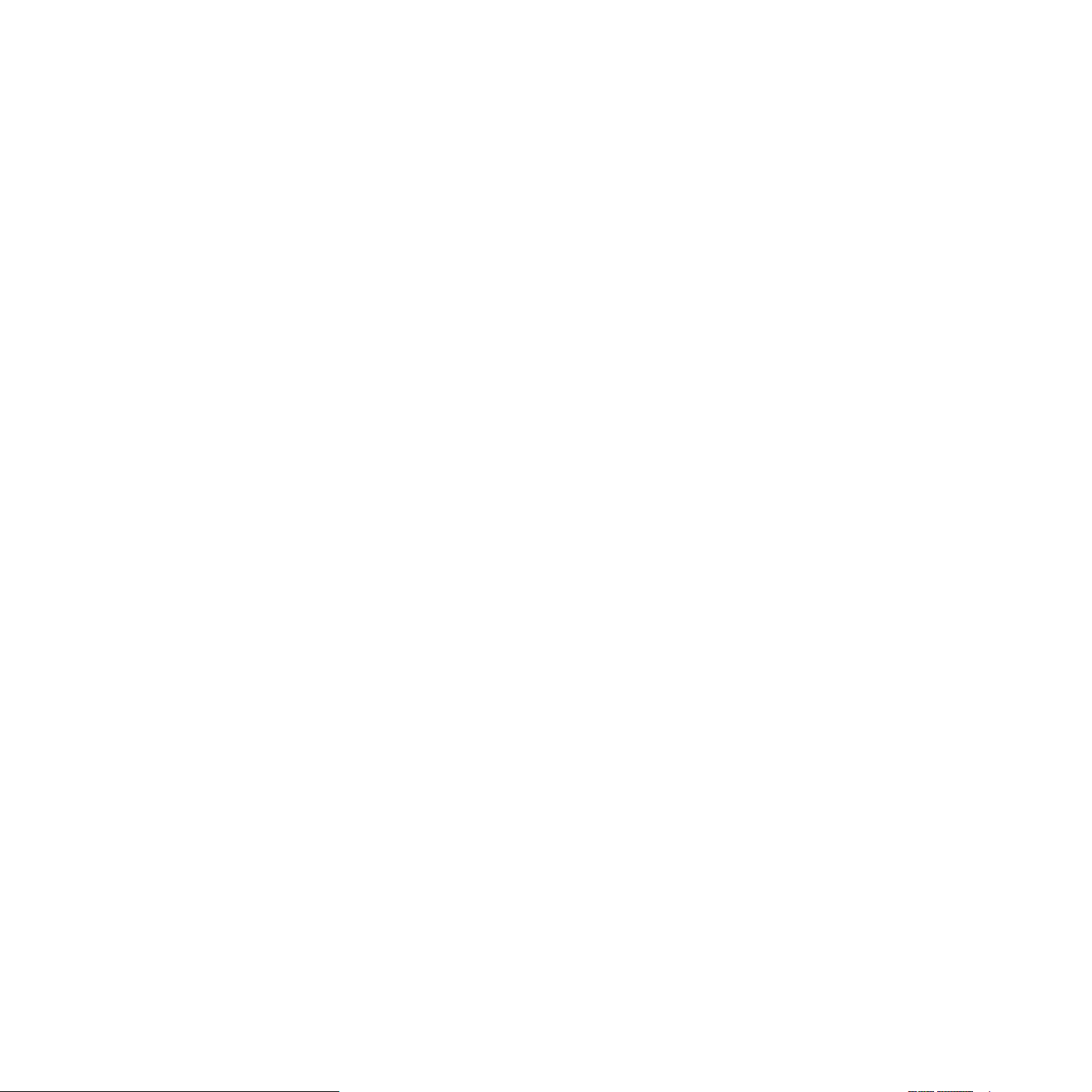
© 2006 Xerox Corporation. Все права защищены.
Данное руководство предназначено только для ознакомления. Любая информация, содержащаяся в руководстве, может быть изменена без
предупреждения. Xerox Corporation не несет ответственности за какие бы то ни было прямые или косвенные убытки, вызванные использованием
данного руководства или связанные с ним.
• Phaser 6110MFP/SN и Phaser 6110MFP/XN являются названиями моделей компании Xerox Corporation.
• Xerox и эмблема Xerox являются товарными
знаками корпорации Xerox Corporation.
• Xerox и логотип Х являются торговыми марками Xerox Corporation
•PCL 6 является товарным знаком компании Hewlett-Packard.
• Microsoft, Windows, Windows 98, Windows Me, Windows 2000 и Windows XP являются зарегистрированными торговыми марками корпорации
Microsoft.
•UFST® и MicroType™ являются зарегистрированными торговыми марками Monotype Imaging Inc.
• TrueType, LaserWriter и Macintosh являются торговыми марками корпорации Apple Computer, Inc.
• Остальные торговые знаки и названия изделий являются товарными знаками соответствующих компаний или организаций.
Page 3
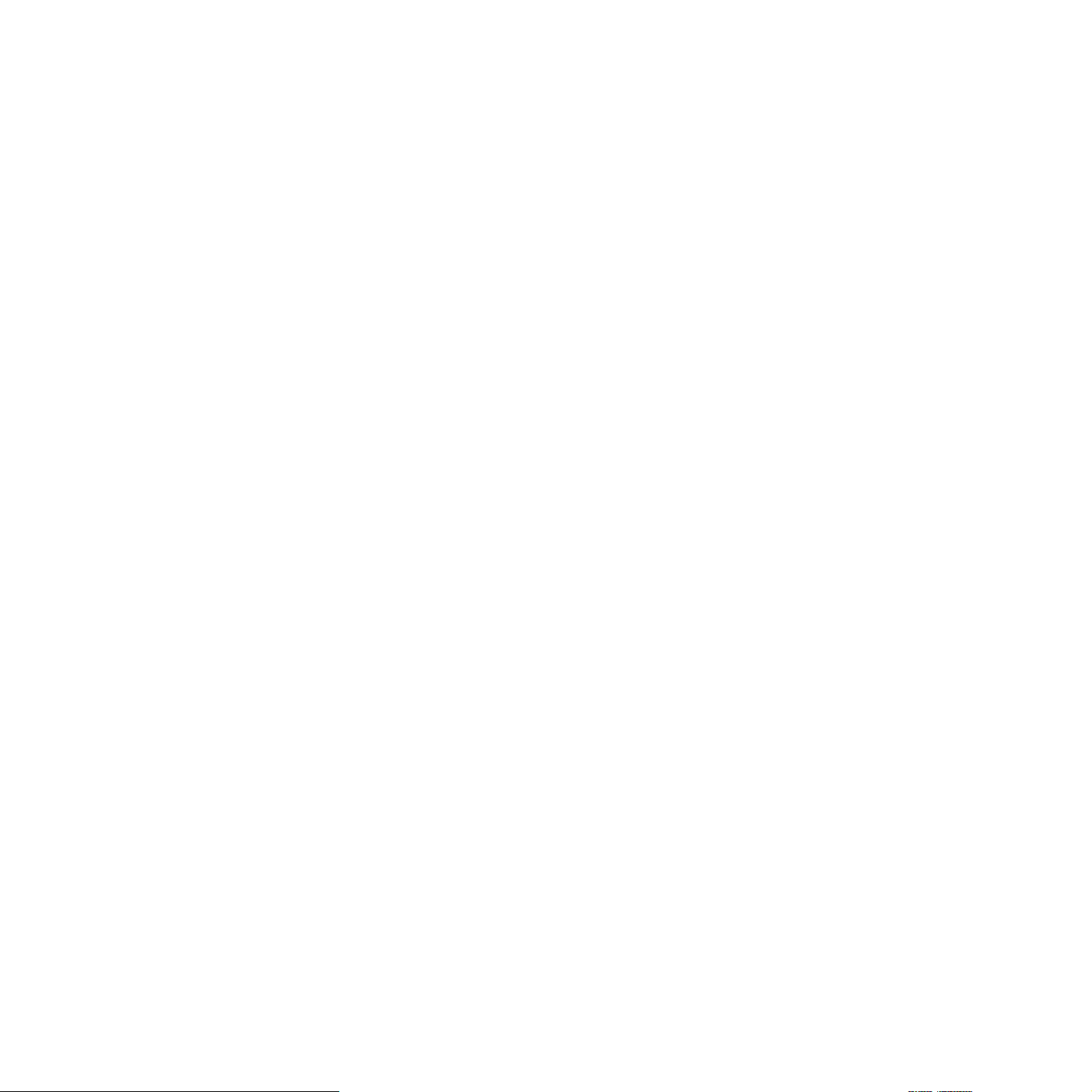
Оглавление
1. Введение
Специальные функции ......................................................................................................................................... 1.1
Обзор аппарата ..................................................................................................................................................... 1.2
Поиск дополнительной информации .................................................................................................................. 1.5
Выбор места установки ........................................................................................................................................ 1.5
2. Настройка системы
Обзор меню ........................................................................................................................................................... 2.1
Изменение языка сообщений на дисплее .......................................................................................................... 2.2
Установка времени и даты (только для модели Phaser 6110MFP/XN) ............................................................ 2.2
Изменение режима по умолчанию (только для модели Phaser 6110MFP/XN) ............................................... 2.2
Настройка звуковых сигналов (только для модели Phaser 6110MFP/XN) ....................................................... 2.3
Ввод символов с цифровой клавиатуры ............................................................................................................. 2.3
Использование режимов экономии ..................................................................................................................... 2.4
3. Программное обеспечение: общая информация
Поставляемое программное обеспечение ......................................................................................................... 3.1
Характеристики драйвера принтера ................................................................................................................... 3.1
Системные требования ........................................................................................................................................ 3.2
4. Настройка сети
Введение ............................................................................................................................................................... 4.1
Поддержка операционных систем ....................................................................................................................... 4.1
Настройка протокола TCP/IP ............................................................................................................................... 4.1
Настройка скорости Ethernet ................................................................................................................................ 4.2
Восстановление сетевой конфигурации ............................................................................................................. 4.2
Печать страницы сетевой конфигурации ............................................................................................................ 4.2
5. Загрузка оригиналов и материалов для печати
Загрузка оригиналов ............................................................................................................................................. 5.1
Выбор материала для печати .............................................................................................................................. 5.2
Загрузка бумаги ..................................................................................................................................................... 5.6
Настройка размера и типа бумаги ....................................................................................................................... 5.9
6. Копирование
Выбор лотка подачи бумаги ................................................................................................................................. 6.1
Копирование .......................................................................................................................................................... 6.1
Изменение параметров для каждой копии ......................................................................................................... 6.1
Изменение параметров копирования по умолчанию ......................................................................................... 6.2
Специальные функции копирования ................................................................................................................... 6.2
Настройка времени ожидания копирования ....................................................................................................... 6.5
7. Печать
Печать документа ................................................................................................................................................. 7.1
Отмена задания печати ........................................................................................................................................ 7.1
Page 4
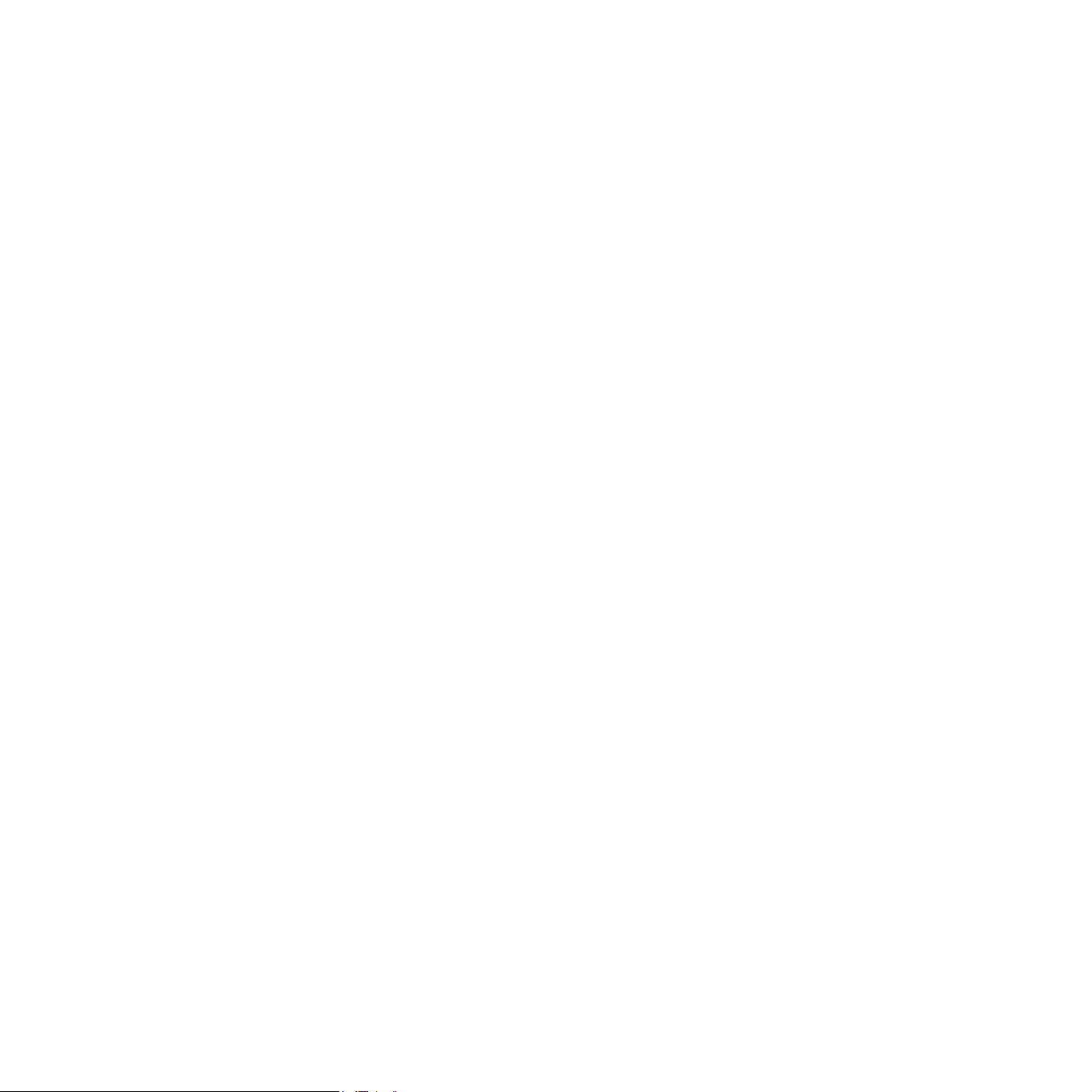
8. Сканирование
Основные операции сканирования ..................................................................................................................... 8.1
Сканирование в приложение при помощи локального подключения ............................................................... 8.1
Сканирование при помощи сетевого подключения ........................................................................................... 8.2
Изменение параметров для каждого задания на сканирование ....................................................................... 8.4
Изменение параметров сканирования по умолчанию ....................................................................................... 8.5
Настройка адресной книги ................................................................................................................................... 8.5
9. Работа с факсом (только для модели Phaser 6110MFP/XN)
Отправка факса
Настройка заголовка факса ................................................................................................................................. 9.1
Установка параметров документа ....................................................................................................................... 9.1
Автоматическая отправка факса ......................................................................................................................... 9.2
Отправка факса вручную ..................................................................................................................................... 9.2
Подтверждение передачи .................................................................................................................................... 9.3
Автоматический дозвон ........................................................................................................................................ 9.3
Повторный вызов последнего набранного номера ............................................................................................ 9.3
Прием факсов
Выбор лотка подачи бумаги ................................................................................................................................. 9.3
Изменение режима приема .................................................................................................................................. 9.3
Автоматический прием в режиме Факс .............................................................................................................. 9.4
Ручной прием в режиме Телефон ...................................................................................................................... 9.4
Прием вручную с дополнительного телефона ................................................................................................... 9.4
Автоматический прием в режиме Автоотв/факс .............................................................................................. 9.4
Прием факса в режиме DRPD ............................................................................................................................. 9.4
Прием в режиме безопасного приема ................................................................................................................. 9.5
Прием факсов в память ........................................................................................................................................ 9.5
Другие возможности факса
Отправка факса нескольким адресатам ............................................................................................................. 9.6
Отложенная передача факса ............................................................................................................................... 9.6
Отправка приоритетного факса ........................................................................................................................... 9.7
Переадресация факсов ........................................................................................................................................ 9.8
10. Настройка факса (только для модели Phaser 6110MFP/XN)
Изменение параметров настройки факса ......................................................................................................... 10.1
Изменение параметров документа по умолчанию ........................................................................................... 10.2
Автоматическая печать отчета об отправленном факсе ................................................................................ 10.3
Настройка адресной книги ................................................................................................................................. 10.3
11. Использование флэш-накопителей USB
О накопителях USB ............................................................................................................................................ 11.1
Подключение флэш-накопителя USB ............................................................................................................... 11.1
Сканирование на флэш-накопитель USB ......................................................................................................... 11.2
Печать из памяти флэш-накопителя USB ........................................................................................................ 11.2
Создание резервных копий данных .................................................................................................................. 11.3
Управление флэш-накопителем USB ............................................................................................................... 11.3
Печать напрямую с цифровой камеры ............................................................................................................. 11.4
Page 5
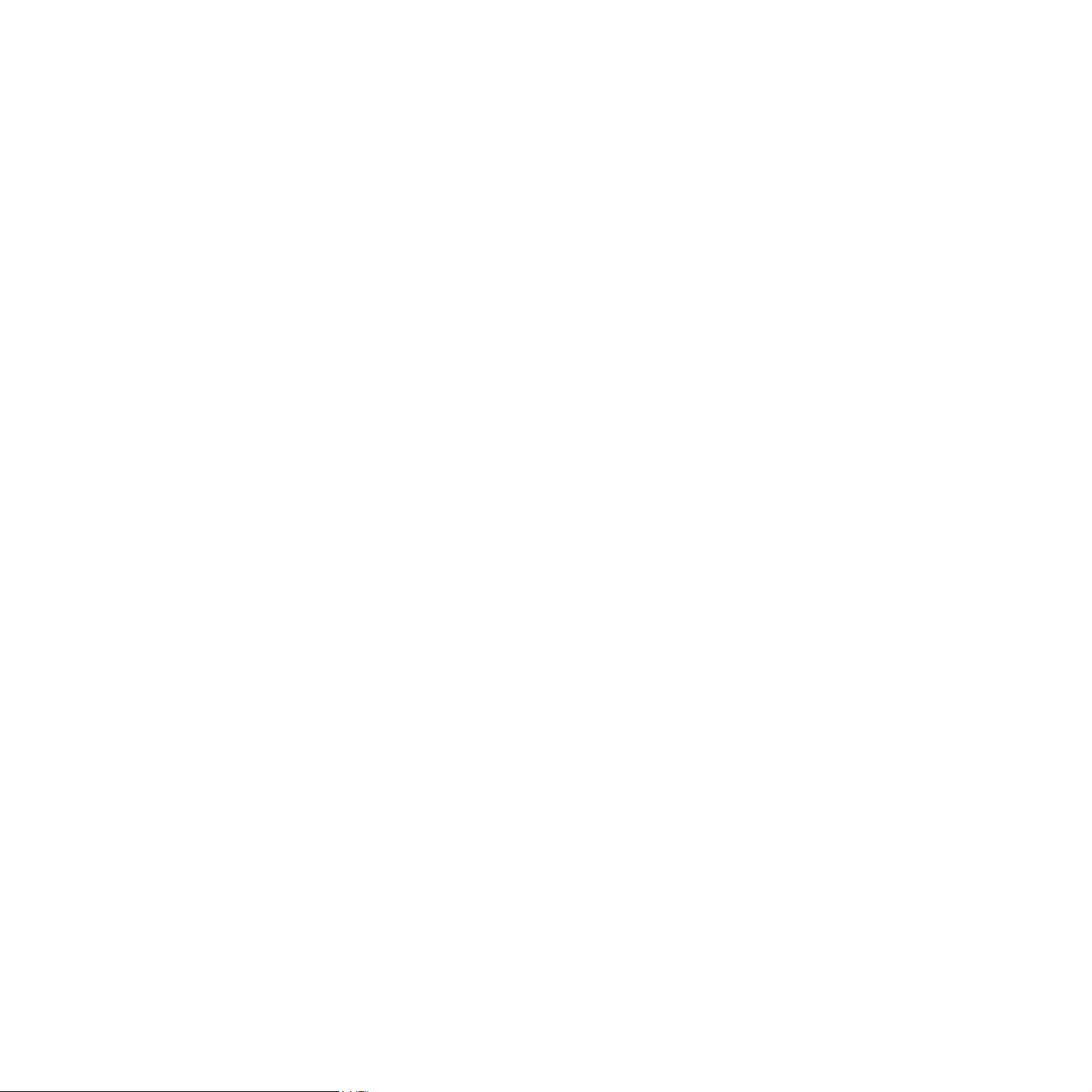
12. Заказ расходных материалов и дополнительных компонентов
Расходные материалы ....................................................................................................................................... 12.1
Дополнительные компоненты ............................................................................................................................ 12.1
Как приобрести .................................................................................................................................................... 12.1
13. Обслуживание
Печать отчетов .................................................................................................................................................... 13.1
Очистка памяти ................................................................................................................................................... 13.2
Чистка устройства ............................................................................................................................................... 13.3
Обслуживание картриджа с тонером ................................................................................................................ 13.4
Замена блока изображения ............................................................................................................................... 13.7
Замена контейнера сбора тонера ..................................................................................................................... 13.9
Обслуживание компонентов ............................................................................................................................ 13.10
Проверка серийного номера устройства ........................................................................................................ 13.11
14. Устранение неисправностей
Устранение замятия документа ......................................................................................................................... 14.1
Устранение замятия бумаги ............................................................................................................................... 14.2
Значение сообщений на дисплее ...................................................................................................................... 14.5
Устранение других неполадок ........................................................................................................................... 14.9
15. Технические характеристики
Общие характеристики ....................................................................................................................................... 15.1
Технические характеристики принтера ............................................................................................................. 15.1
Технические характеристики факса
Технические характеристики сканера и копировального аппарата ................................................................ 15.2
(только для модели Phaser 6110MFP/XN) ........................................... 15.2
Алфавитный указатель
Page 6
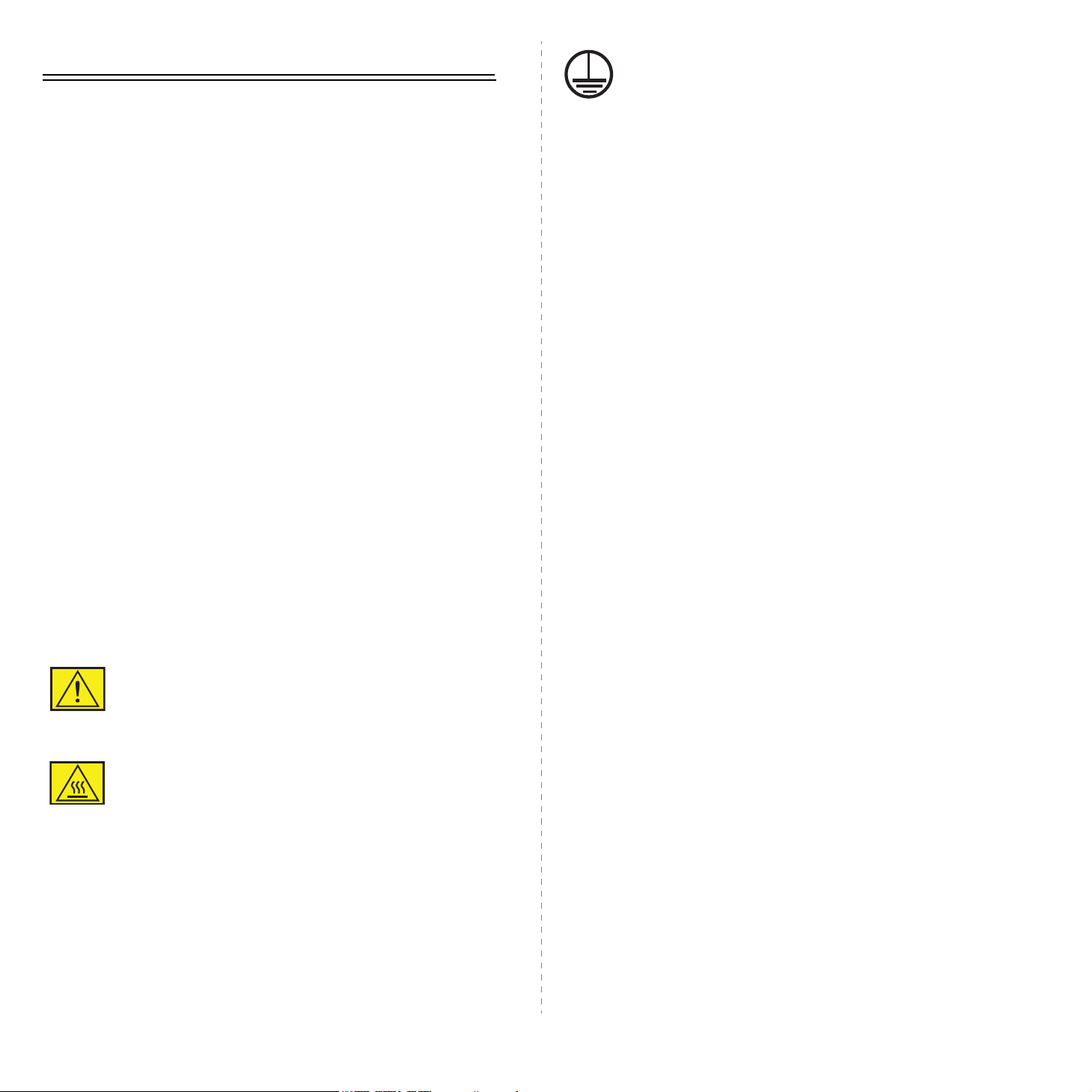
Техника безопасности
ВНИМАНИЕ! Устройство должно быть подключено
к сети электропитания с заземлением.
Для безопасной работы с данным оборудованием перед его
использованием внимательно ознакомьтесь с уведомлением
по безопасности.
Данное устройство Xerox и рекомендованные расходные
материалы разработаны с учетом строгих требований
безопасности и проверены на соответствие им. Эти требования
включают получение сертификата агентства по безопасности
и соответствие действующим стандартам охраны окружающей
среды. Перед эксплуатацией устройства внимательно прочтите
приведенные ниже инструкции. При необходимости обращайтесь
к ним, чтобы обеспечить безопасную работу устройства в
течение всего срока его службы.
Проверка работоспособности устройства, его соответствия
требованиям безопасности и совместимости с операционными
системами была проведена согласно документации,
предоставленной корпорацией XEROX.
ВНИМАНИЕ! Любое несанкционированное изменение
устройства, включая расширение его функций и подключение
к нему других устройств, может нарушить условия
сертификации. Для получения дополнительной информации
свяжитесь с местным торговым представителем.
Штепсельная вилка данного устройства снабжена
контактом заземления. Она совместима только с розетками
сети электропитания с заземлением. Если вилка не подходит
кимеющейся розетке сети электропитания, во избежание
поражения электрическим током обратитесь к электрику для
замены розетки. Не используйте адаптер заземления, чтобы
подключить вилку
электропитания без заземления.
шнура питания устройства к розетке сети
Зоны доступа
Данное оборудование разработано таким образом, чтобы
ограничить доступ пользователей в опасные зоны. Доступ к
опасным зонам ограничивается предохранительными щитками
и кожухами, для снятия которых требуется специальный
инструмент. Не снимайте данные щитки и кожухи.
Обслуживание
Процедуры обслуживания устройства описаны в документации,
входящей в комплект поставки. Любые типы обслуживания,
не указанные в пользовательской документации, запрещены.
Чистка устройства
Предупреждения
Следуйте предупреждениям и инструкциям, которые содержатся
в надписях на самом устройстве и в прилагаемой к нему
документации.
ВНИМАНИЕ! Этот значок предупреждения
используется для обозначения компонентов
устройства, потенциально опасных для здоровья
пользователя.
ВНИМАНИЕ! Этот значок предупреждения
указывает на опасность прикосновения к
нагретым компонентам устройства.
Электропитание
Характеристики сети питания, необходимой для данного
устройства, указаны на наклейке с техническими данными. За
информацией о соответствии характеристик сети питания
установленным требованиям обратитесь в местное отделение
Энергонадзора.
Перед чисткой устройство необходимо отключить от
электрической розетки. Не используйте средства, специально
не предназначенные для данного устройства. Это может
отрицательно повлиять на его производительность и привести
к возникновению опасных ситуаций. Не используйте аэрозольные
очистители — при определенных условиях они могут быть
взрыво- и пожароопасными.
ПРЕДУПРЕЖДЕНИЕ — сведения
по электрической безопасности
• Используйте только шнур питания, входящий в комплект
поставки данного оборудования.
• Подключайте шнур питания к заземленной электрической
розетке напрямую. Не используйте удлинители.
Чтобы узнать, заземлена ли розетка, обратитесь
к квалифицированному электрику.
• Характеристики сети питания, необходимой для данного
оборудования, указаны на наклейке с техническими данными.
Для перемещения данного оборудования на другое место,
обратитесь
центр корпорации Xerox или к компании, осуществляющей
сервисное обслуживание.
к местному представителю или в сервисный
v
Page 7
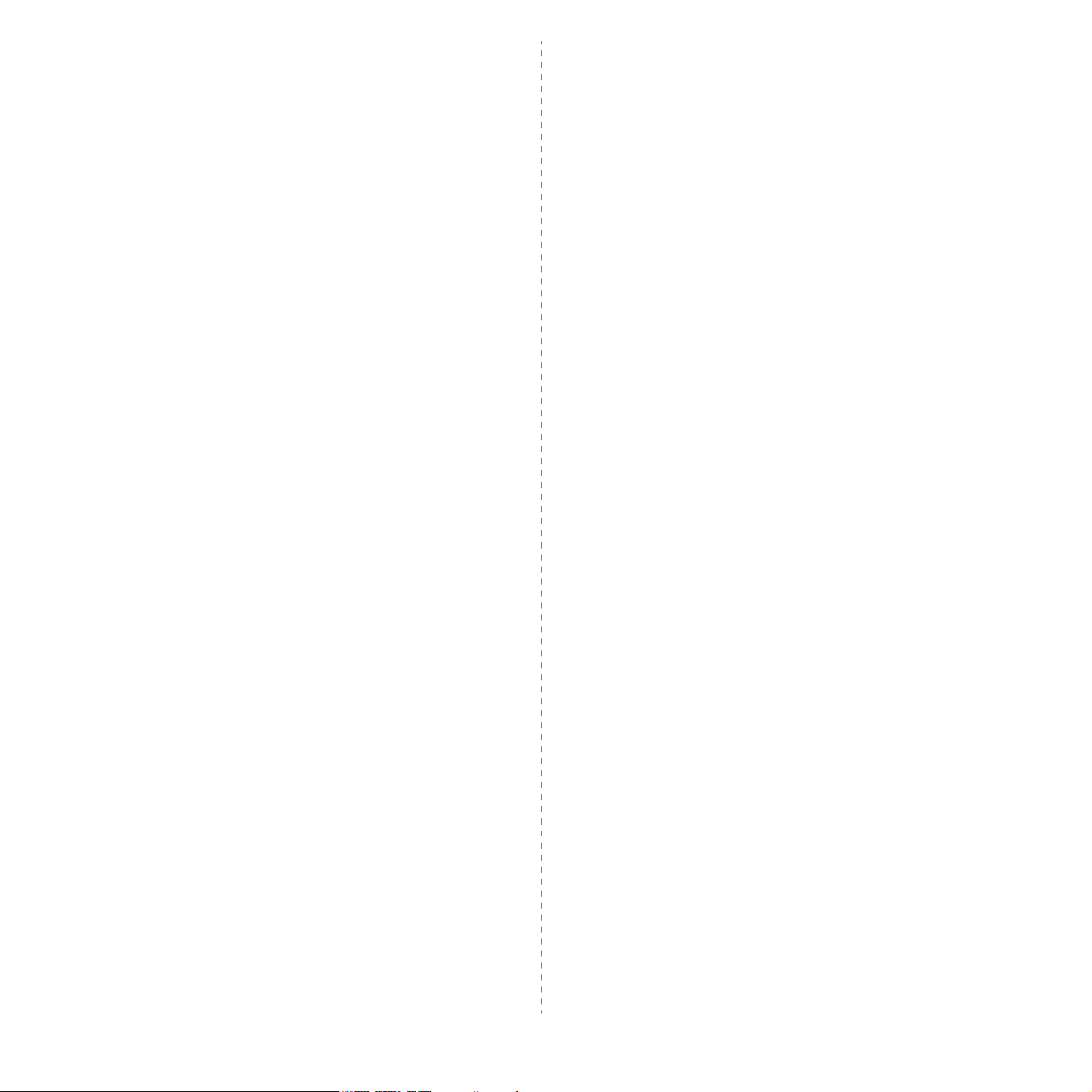
• Неправильное подключение контакта заземления устройства
может привести к поражению электрическим током.
• Не устанавливайте устройство в местах, где можно
наступить на шнур питания.
• Не ставьте на шнур питания какие-либо предметы.
• Не отключайте устройства электрической или
механической блокировки.
безопасности. Если вилка не
розетке сети электропитания, во избежание поражения
электрическим током обратитесь к электрику для замены
розетки. Не используйте вилку без контакта заземления
для подключения устройства к розетке электропитания.
• Всегда следуйте предупреждениям и инструкциям, которые
содержатся в надписях на устройстве и в прилагаемой
документации.
подходит к имеющейся
• Не перекрывайте вентиляционные отверстия.
• Не допускайте попадания посторонних предметов в гнезда
и отверстия устройства.
• В случае возникновения следующих ситуаций немедленно
выключите устройство и отключите шнур питания от
электрической розетки. Для устранения проблемы свяжитесь
с представителем местного сервисного центра.
– От устройства исходят необычные звуки и запахи.
– Шнур питания поврежден.
– Сработал настенный выключатель, предохранитель или
другое защитное устройство.
– В принтер (копировальный
– В устройство попала вода.
– Один из компонентов устройства поврежден.
аппарат) попала жидкость.
Устройство отключения
Функцию устройства отключения для данного оборудования
выполняет шнур питания. Он подключается к задней панели
оборудования. Чтобы полностью обесточить оборудование,
выньте шнур питания из электрической розетки.
Информация по безопасности
эксплуатации
Для безопасной эксплуатации оборудования Xerox всегда
выполняйте требования данного руководства по безопасности.
Требования
• Работайте только с устройством, подключенным
к электрической розетке с исправным заземлением.
Для проверки электрической розетки обратитесь
к квалифицированному электрику.
• Данное оборудование должно быть подключено к сети
электропитания с заземлением.
Штепсельная вилка данного оборудования снабжена
контактом заземления. Она совместима только с розетками
сети электропитания с заземлением. Это сделано в целях
• Проявляйте осторожность при передвижении и
транспортировке
устройства в другое здание обращайтесь в местный сервисный
центр корпорации Xerox или организацию, ответственную
за предоставление технической поддержки.
• Устанавливайте устройство в вентилируемом помещении.
Оставьте достаточно свободного места для обслуживания.
Минимальные допустимые размеры см. в руководстве
по установке.
• Не используйте расходные материалы, не предназначенные
для данного оборудования Xerox. Использование
несоответствующих расходных материалов может
отрицательно повлиять на производительность.
• Всегда отключайте устройство от электрической розетки
на время чистки.
устройства. За помощью в перемещении
Запрещенные действия
• Не используйте вилку без контакта заземления для
подключения устройства к розетке электропитания.
• Не выполняйте процедуры обслуживания устройства,
не указанные в данной документации.
• Данное устройство не может использоваться как встроенное
оборудование, если не обеспечивается достаточный уровень
вентиляции. Для получения дополнительной информации
обратитесь к местному торговому представителю.
• Не снимайте щитки и кожухи
Расположенные под ними компоненты устройства
не предназначены для обслуживания пользователем.
• Не устанавливайте устройство вблизи радиаторов
или других источников тепла.
• Не проталкивайте посторонние предметы в вентиляционные
отверстия устройства.
• Не блокируйте и не отключайте электрические и
механические блокировки.
• Не используйте устройство, если вы заметили необычные
звуки или запахи. Отключите шнур
розетки и свяжитесь с местной сервисной службой
корпорации Xerox или службой технической поддержки.
, закрепленные винтами.
питания от электрической
vi
Page 8
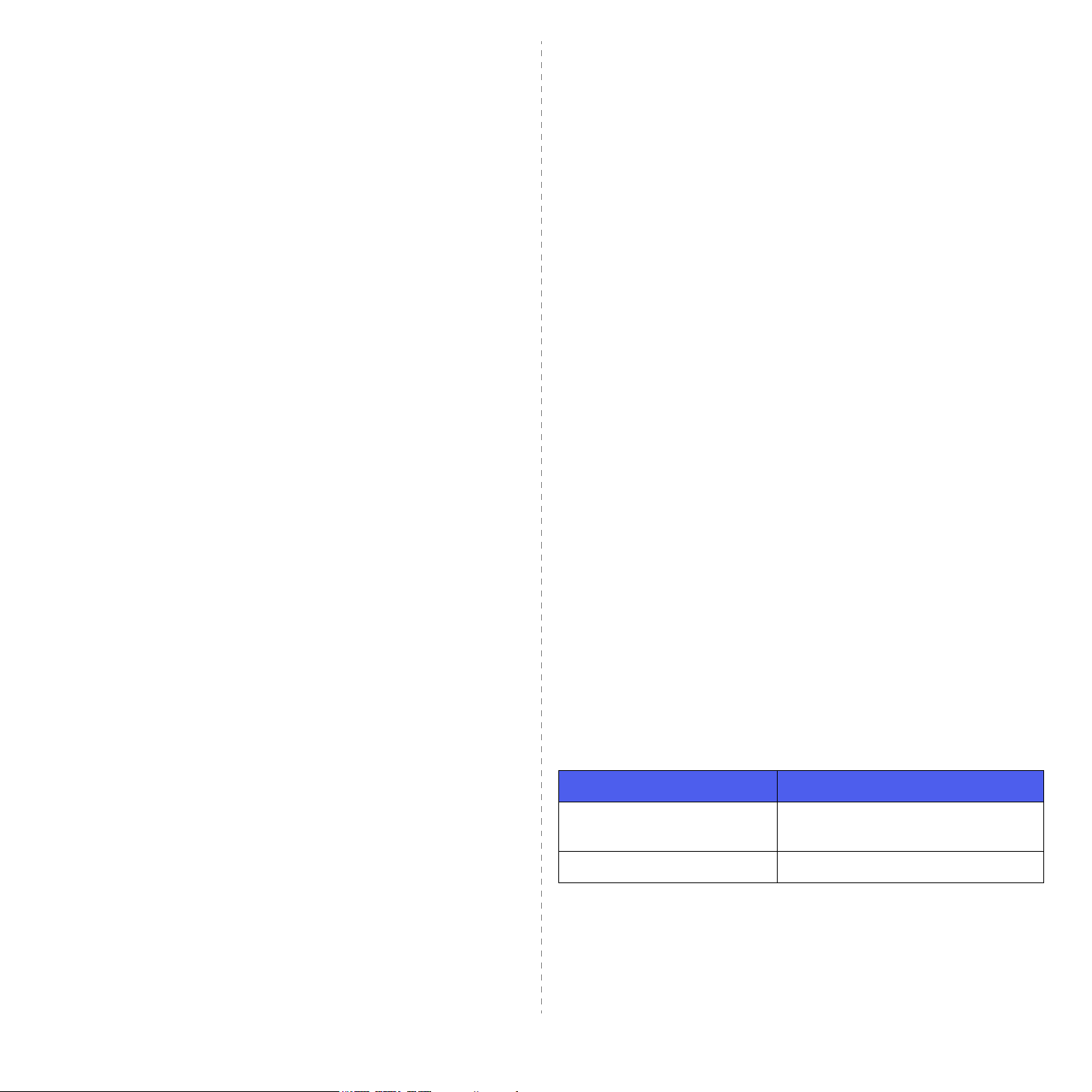
Информация по обслуживанию
Излучение радиоволн
Не выполняйте какие-либо операции технического обслуживания,
не упомянутые в документации, которая входит в комплект
поставки устройства.
• Не используйте чистящие аэрозоли. Использование
нерекомендованных очистителей может отрицательно
сказаться на производительности устройства и повлечь
возникновение опасных ситуаций.
• При использовании расходных материалов и чистящих
средств следуйте указаниям этого руководства. Храните
данные материалы в
• Не снимайте щитки и кожухи, закрепленные винтами.
Расположенные под ними компоненты устройства не
предназначены для обслуживания или ремонта
пользователем.
• Не выполняйте какие-либо процедуры обслуживания
устройства, за исключением случаев, описанных в настоящем
руководстве либо в случае получения вами соответствующей
подготовки у местного торгового представителя.
недоступном для детей месте.
Выделение озона
При обычной работе данное устройство выделяет озон.
Выделяемый озон тяжелее воздуха, его объем зависит от объема
копирования. Соблюдение условий эксплуатации, указанных
в процедуре установки оборудования корпорации Xerox,
обеспечит уровень концентрации озона в пределах нормы.
Дополнительную информацию об озоне вы можете получить в
местном представительстве Ксерокс.
США, Канада, Европа, Австралия / Новая Зеландия
ПРИМЕЧАНИЕ. Настоящее устройство прошло испытания,
показавшие его соответствие ограничениям, относящимся к
части 15 правил Федеральной комиссии США по связи (FCC)
для цифровых устройств класса А. Эти ограничения введены
для того, чтобы в разумных пределах обеспечить защиту от
нежелательных и вредных помех в офисных и промышленных
помещениях. Данное оборудование генерирует, использует и
может излучать радиоволны
с нарушением инструкций — создавать помехи радиосвязи.
Внесение в конструкцию оборудования изменений или ее
модификация, не санкционированная корпорацией Xerox,
может повлечь за собой лишение пользователя прав на
использование данного оборудования.
, а в случае установки и эксплуатации
Безопасность при работе с лазером
ПРЕДУПРЕЖДЕНИЕ. Использование элементов
управления и настроек или выполнение операций, не
описанных в настоящем руководстве, может подвергнуть
пользователя воздействию опасного излучения.
Данное устройство соответствует государственным,
международным и национальным стандартам для лазерных
устройств класса 1. Поскольку на всех этапах работы луч
экранируется корпусом устройства, его внешняя поверхность
не пропускает опасного излучения.
Расходные материалы
Храните расходные материалы в соответствии с инструкциями
на их упаковке.
• Храните расходные материалы в недоступном для детей
месте.
• Не подвергайте тонер, контейнер для его сбора
или картриджи воздействию открытого огня.
Сертификация
Следующие агентства сертифицировали данный продукт в
соответствии с перечисленными стандартами безопасности.
Агентство Стандарт
Underwriters Laboratories Inc. UL60950, 1-я редакция
(США/Канада)
SEMKO IEC60950-1-я редакция (2001)
Сертификация в России.
Аппарат сертифицирован в системе сертификации ГОСТ Р
ГОССТАНДАРТА России.
Устройство изготовлено на производстве с системой контроля
качества ISO 9001.
vii
Page 9
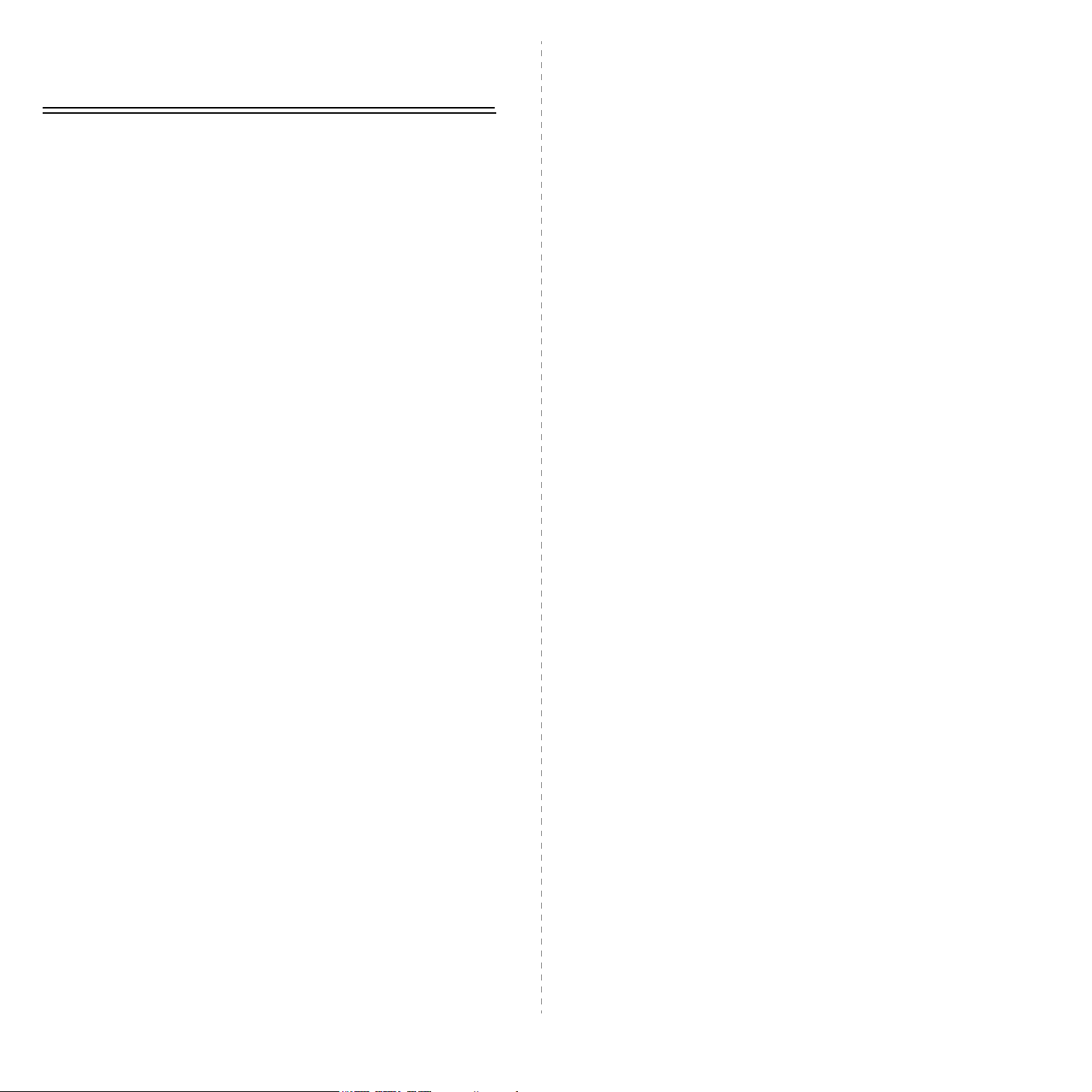
Соответствие стандартам и
сертификатам
номера
(Номер телефона не должен быть номером 900 или любым
другим номером, плата за связь с которым превышает тарифы
местной или международной телефонной связи.)
передающего аппарата, учреждения или частного лица.
Маркировка CE
Маркировка CE на данном изделии указывает на заявление
корпорации Xerox о соответствии требованиям следующих
директив Европейского союза:
1 января 1995 г.: директива Совета 73/23/EEC с дополнениями
директивы Совета 93/68/EEC о согласовании законов
государств — членов Европейского союза, касающихся
оборудования, использующего низкое напряжение.
1 января 1996 г.: директива Совета 89/336/EEC о согласовании
законов государств — членов Европейского союза, касающихся
электромагнитной совместимости.
9
марта 1999 г.: директива Совета 99/5/EC о радиотехническом
оборудовании и терминалах связи и взаимном признании
соответствия требованиям.
Полный текст заявления о соответствии с указанием
соответствующих директив и стандартов можно получить
уместного торгового представителя.
ВНИМАНИЕ! Для обеспечения работоспособности
данного изделия вблизи промышленного, научного и
медицинского оборудования могут потребоваться меры
по ограничению уровня воздействия внешнего излучения
этого оборудования.
ВНИМАНИЕ! Это изделие Класса А. В жилом помещении
данный аппарат может быть источником радиопомех, в
этом случае пользователь должен принять
соответствующие меры по их снижению.
Функции факса
США
Требования к передаче верхней информационной
строки
Согласно Закону о защите прав пользователей телефонной
сети от 1991 г., незаконно использовать компьютер или другие
электронные устройства, включая факсимильные аппараты,
для передачи сообщений без четкого указания вверху или
внизу каждой передаваемой страницы или на первой странице
передаваемого документа даты и времени передачи, названия
учреждения или имени отправителя, а также телефонного
Сведения о коммутационном устройстве
Данное оборудование соответствует Части 68 Правил FCC и
требованиям, принятым Административным Советом по
коммуникационному оборудованию (ACTA). С задней стороны
этого оборудования находится табличка, на которой среди
прочего, указан идентификатор аппарата в формате
US:AAAEQ##TXXXX. Если требуется, сообщите этот номер
телефонной компании.
Вилка и розетка, используемые для подключения этого
оборудования к электрической и телефонным сетям
помещения,
утвержденным ACTA требованиям. В комплект поставки этого
оборудования входит гибкий телефонный кабель с модульной
вилкой. Она рассчитана на включение в совместимую
модульную розетку.
должны соответствовать Части 68 правил FCC и
ВНИМАНИЕ! Обратитесь в местную телефонную
компанию за установкой соответствующей модульной
розетки. Подключение аппарата к недопустимой розетке
может привести к повреждению оборудования телефонной
компании. Вы, но не Xerox, несете всю ответственность за
любой ущерб, причиненный подключением этого
оборудования к недопустимой розетке.
Вы можете безопасно подключить аппарат к следующей
стандартной модульной розетке: USOC RJ-11C при
использовании соответствующего телефонного
(смодульными вилками), входящего в комплект поставки.
Подробную информацию см. в инструкциях по установке
аппарата.
Показатель REN используется для определения количества
устройств, которое можно подключить к телефонной линии.
Превышение REN для телефонной линии может привести к
тому, что аппараты не будут звонить в ответ на вызов. В
большинстве, но не во всех
должен превышать пяти (5.0). Чтобы узнать точное число
устройств, которое можно подключить к телефонной линии, то
есть общий REN, обратитесь в местную телефонную компанию.
Для аппаратов, сертифицированных позднее 23 июля 2001 г.,
REN для аппарата входит в идентификатор, записанный в
формате US:AAAEQ##TXXXX.
Для более ранних аппаратов REN отдельно представлен на
табличке.
регионах, показатель REN не
шнура
viii
Page 10
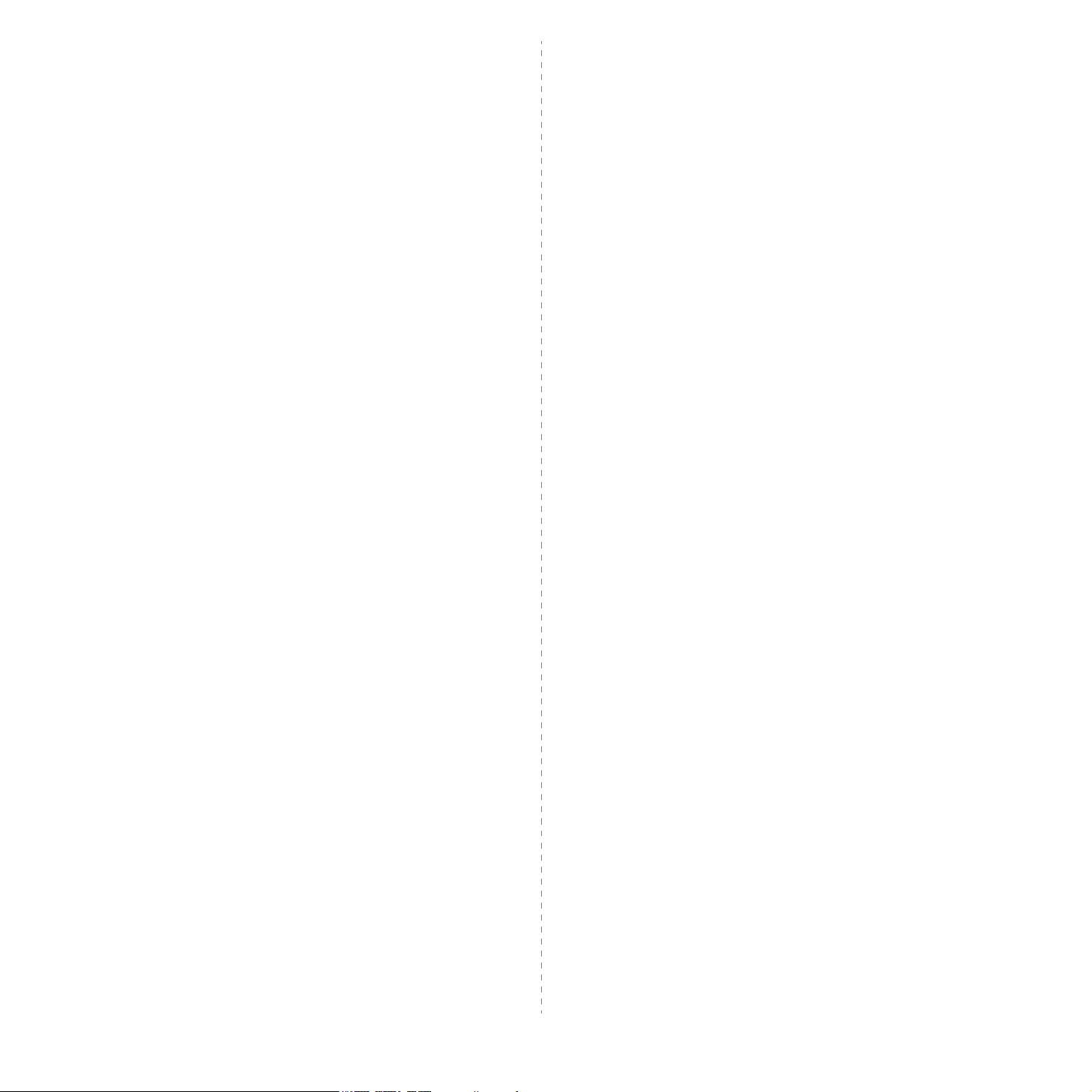
Если данное оборудование Xerox ухудшит работу телефонной
сети, телефонная компания заранее уведомит вас о том, что
может потребоваться временное отключение аппарата от
телефонной линии. Если заранее сообщить невозможно,
телефонная компания уведомит вас об этом как можно раньше.
Также вам напомнят о том, что вы можете направить жалобу в
FCC, если сочтете это
Телефонная компания вправе изменять средства связи,
оборудование, операции или процедуры, что может повлиять
на работу данного оборудования. Телефонная компания
заранее уведомит вас об этом, с тем чтобы вы могли внести
необходимые изменения для обеспечения непрерывной
работы.
В случае неисправности оборудования Xerox для получения
информации о предоставляемых сервисных услугах или
гарантии обращайтесь
821-2797.
Если данное оборудование причиняет вред телефонной сети,
телефонная компания вправе потребовать отключить данное
оборудование до устранения проблемы.
Ремонт аппарата должен производиться только силами
сервисной службы Xerox или авторизованного Xerox
сервисного агентства. Это относится к любому времени
эксплуатации аппарата во время или после гарантийного
периода. В случае выполнения
гарантия на оставшуюся часть гарантийного периода будет
аннулирована и утратит юридическую силу. Данное
оборудование нельзя использовать в линиях связи
коллективного пользования. Подключение к линиям связи
коллективного пользования облагается государственной
пошлиной. Для получения информации обращайтесь в
Комиссию по коммунальным службам, Комиссию по вопросам
государственной службы или Комиссию по корпоративной
деятельности штата.
Если в вашем офисе имеются специальные устройства
сигнализации, подключенные к телефонной линии, проверьте,
что установка данного оборудования Xerox не повлияет на их
работу. Если вы хотите узнать, что может повлиять на работу
устройств сигнализации, обратитесь в телефонную компанию
или к соответствующему специалисту.
необходимым.
в сервисную службу Xerox по тел. 800-
несанкционированного ремонта
телефонной линии. К интерфейсу телефонной линии можно
подключать любое сочетание устройств при условии, что сумма
REN всех устройств не будет превышать пяти. Значение REN
указано на табличке с задней стороны аппарата.
Ремонт сертифицированного оборудования должен
производиться авторизованной сервисной службой Канады,
назначенной поставщиком
модификация оборудования, выполненные пользователем, а
также неисправная работа оборудования могут быть причиной
обращения телекоммуникационной компании к пользователю с
запросом отключения оборудования.
В целях собственной безопасности пользователи должны
убедиться в том, что провода заземления системы
электроснабжения, телефонной линии и внутренней
металлической водопроводной системы, если имеются,
соединены вместе. Это особенно важно
Пользователи не должны пытаться установить подобные
соединения самостоятельно, для этого необходимо обратиться
в соответствующую энергетическую службу или к электрику.
оборудования. Любой ремонт или
в сельской местности.
ЕВРОПА
Директива по радиоэлектронному и
телекоммуникационному оборудованию
Этот аппарат Xerox сертифицирован компанией Xerox на
соответствие общеевропейским правилам подключения к
коммутируемой телефонной сети общественного пользования
согласно Директиве 1999/5/EC. Данный аппарат предназначен
для работы в коммутируемых телефонных сетях
общественного пользования и поддерживает работу в
телефонных системах частного пользования в следующих
странах:
Австрия Дания Нидерланды Финляндия
Бельгия Ирландия Норвегия Франция
Болгария Исландия Польша Чешская
Республика
Великобритания Испания Португалия Швейцария
КАНАДА
Данный аппарат отвечает соответствующим
промышленным техническим требованиям Канады.
Показатель REN указывает максимальное количество
устройств, которое можно подключать к интерфейсу
Германия Италия Румыния Швеция
Греция Люксембург
При возникновении каких-либо проблем в первую очередь
обращайтесь в региональное представительство Xerox.
Данный
ix
аппарат протестирован и соответствует TBR21,
Page 11
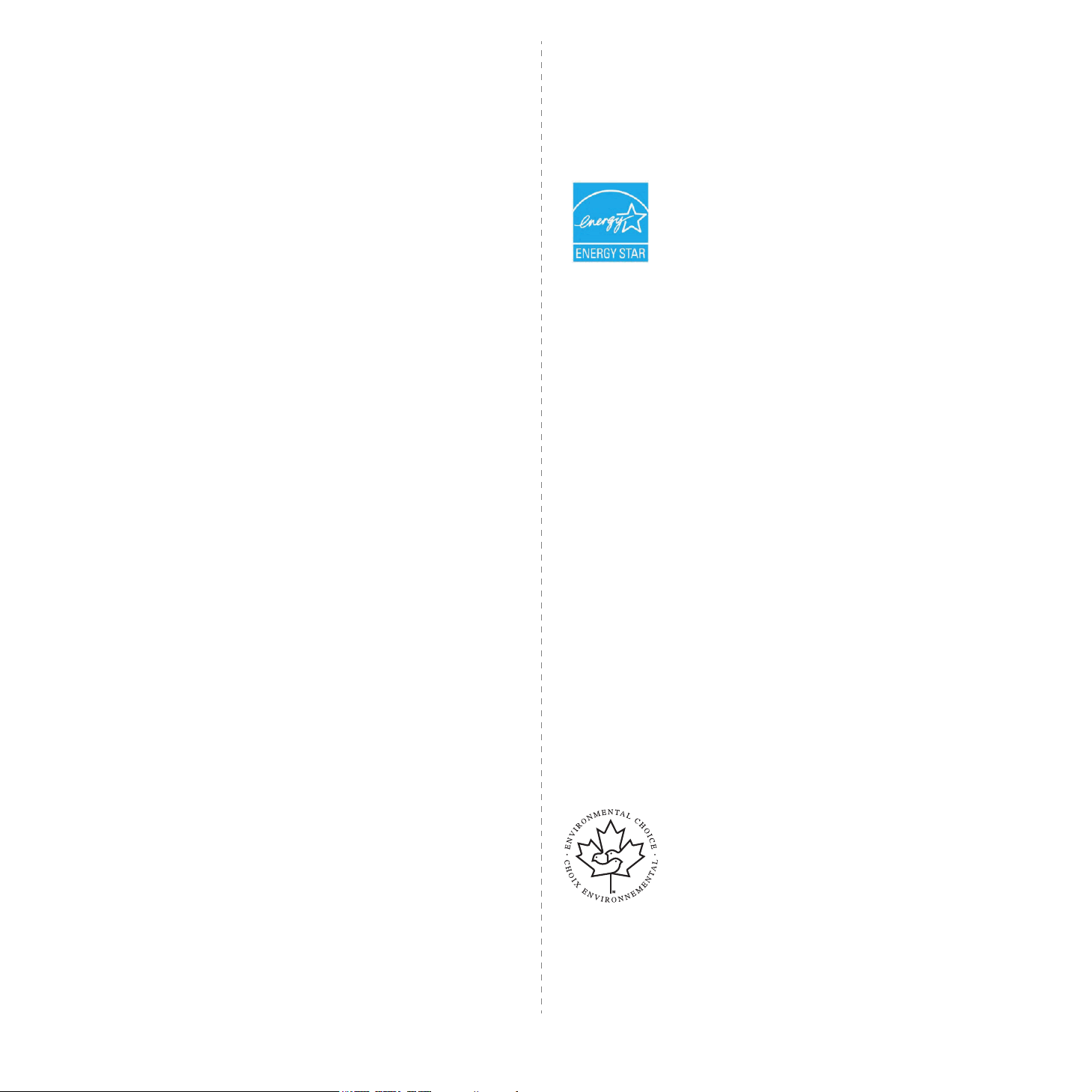
техническому требованию к коммуникационному
оборудованию, используемому в аналоговых коммутируемых
телефонных сетях стран Европейского Экономического
Сообщества. Данный аппарат можно настроить для
соответствия телефонным сетям других стран. Если
необходимо подключить аппарат к телефонной сети другой
страны, обратитесь в региональное представительство Xerox.
В аппарате не предусмотрено настроек, регулируемых
пользователем.
ПРИМЕЧАНИЕ. Аппарат поддерживает как тональный
(DTMF), так и импульсный набор номера, но рекомендуется
настроить тональный набор. Он обеспечивает надежное и
более быстрое соединение.
Несанкционированная Xerox модификация аппарата,
подключение внешнего управляющего программного
обеспечения или внешних управляющих устройств влекут за
собой аннулирование его сертификации.
Соответствие требованиям
защиты окружающей среды
США
Energy Star
В качестве партнера программы ENERGY STAR®
корпорация Xerox Corporation заявляет, что данный
продукт (в базовой комплектации) соответствует
требованиям ENERGY STAR в отношении
эффективности использования электроэнергии.
ENERGY STAR и эмблема ENERGY STAR
являются зарегистрированными в США
торговыми марками.
ENERGY STAR Office Equipment Program — это
совместная инициатива правительств США,
Японии и Европейского союза и производителей
офисного оборудования, касающаяся
производства энергосберегающих копировальных
и факсимильных аппаратов, принтеров,
многофункциональных устройств, персональных
компьютеров и
энергопотребления устройств сокращает
количество выбросов с предприятий,
вырабатывающих электроэнергию, и помогает
бороться с такими явлениями, как смог, кислотные
дожди и долгосрочное изменение климата.
Оборудование Xerox, соответствующее стандарту
ENERGY STAR, по умолчанию переходит в
энергосберегающий режим или автоматически
отключается после определенного периода
работы. Данные энергосберегающие функции
снижают уровень энергопотребления устройства
на 50 %
по сравнению с обычным оборудованием.
мониторов. Снижение уровня
Канада
x
Environmental Choice
Компания Terra Choice Environmental Serviced,
Inc. (Канада) подтвердила соответствие данного
продукта всем действующим требованиям
Environmental Choice EcoLogo относительно
минимального воздействия на окружающую среду.
В качестве участника программы Environmental
Choice корпорация Xerox подтверждает соответствие
данного продукта требованиям энергосбережения
данной программы.
Page 12
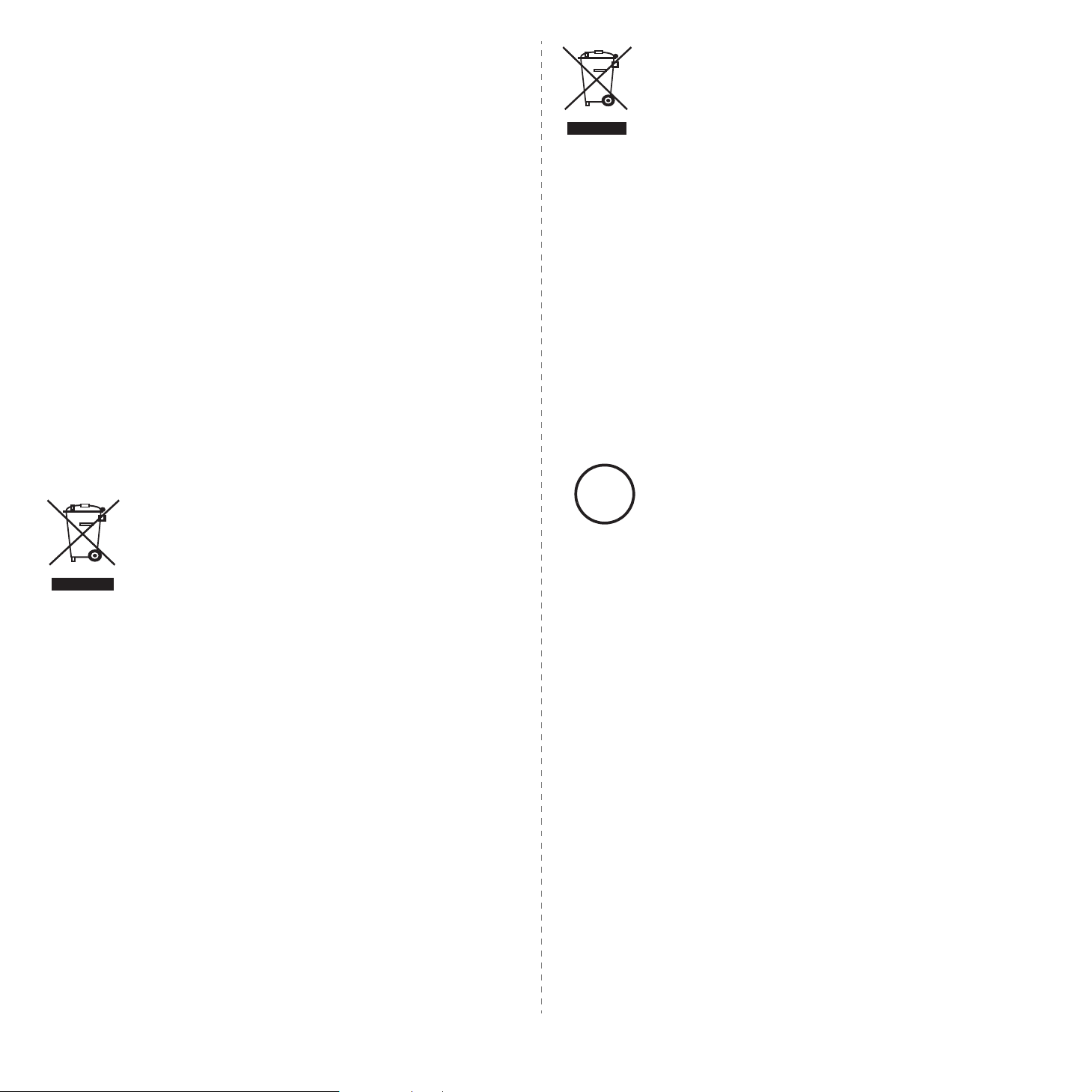
Программа Environmental Choice введена по
инициативе Environment Canada в 1988 году для
того, чтобы помочь покупателям в выборе продуктов
и услуг, не представляющих опасности для
окружающей среды. Копировальные и
факсимильные аппараты, принтеры и цифровые
печатные системы должны отвечать требованиям
эффективного потребления энергии и выброса
вредных веществ, а также быть совместимыми
с расходными материалами, произведенными
из переработанного сырья. На
программой Environmental Choice одобрено
более 1600 продуктов и выдано 140 лицензий.
Корпорация Xerox — лидер в производстве
продуктов, одобренных EcoLogo.
данный момент
Профессиональное использование
Наличие данного символа на оборудовании
обязывает владельца утилизировать его в
соответствии с положениями национального
законодательства.
Согласно законодательству Европейского союза,
по истечении срока службы электротехнического
и электронного оборудования его необходимо
утилизировать в соответствии с установленными
процедурами.
Перед утилизацией свяжитесь с местной торговой
организацией или представителем корпорации
Xerox и получите информацию по вопросам отказа
от оборудования по истечении срока его службы.
Директива WEEE 2002/96/EC
Утилизация и переработка продукта
Европейский Союз
Бытовое использование
Наличие данного символа означает запрет на
утилизацию этого оборудования как бытовых
отходов.
Согласно законодательству Европейского союза,
по истечении срока службы электротехнического
и электронного оборудования его необходимо
утилизировать отдельно от бытовых отходов.
В некоторых странах Европейского союза
домовладельцы могут бесплатно возвращать
использованное электротехническое и электронное
оборудование в организации, уполномоченные
для сбора таких отходов
можно, обратившись в государственное учреждение,
в ведении которого находятся вопросы утилизации.
В некоторых странах Европейского союза при покупке
нового устройства продавец обязан бесплатно
взять на себя ответственность за утилизацию
бывшего в употреблении оборудования.
За информацией обратитесь к продавцу.
. Получить информацию
Некоторые устройства можно использовать как в
Hg
домашних, так и
Обеспечение безопасности в отношении ртути
ЛАМПА(Ы) ВНУТРИ АППАРАТА СОЕДРЖАТ
РТУТЬ И ДОЛЖНЫ
ПЕРЕРАБОТКУ ИЛИ УТИЛИЗАЦИЮ В
СООТВЕТСТВИИ С МЕСТНЫМ, РЕГИОНАЛЬНЫМ
И ФЕДЕРАЛЬНЫМ
Подробнее см. lamprecylce.org, eiae.org.
в производственных условиях.
ОТПРАВЛЯТЬСЯ НА
ЗАКОНОДАТЕЛЬСТВОМ.
Другие страны
Для получения информации по утилизации обращайтесь
вместные органы власти, ответственные за утилизацию.
xi
Page 13
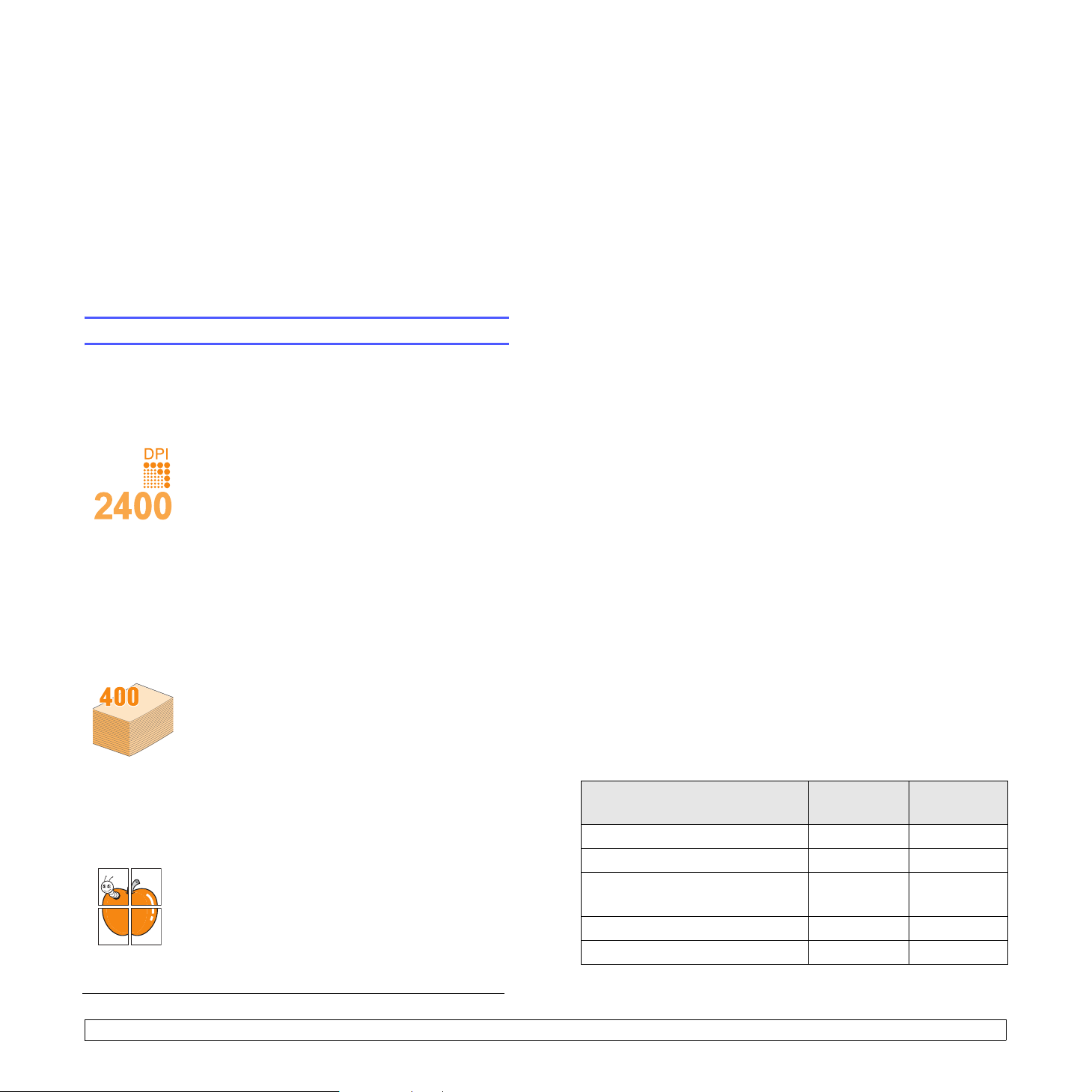
1 Введение
Благодарим вас за покупку многофункционального устройства
Xerox. Этот аппарат позволяет печатать, копировать и сканировать
документы, а также выполняет функции факса (только для модели
Phaser 6110MFP/XN).
Глава включает следующие разделы:
• Специальные функции
• Обзор аппарата
• Поиск дополнительной информации
• Выбор места установки
Специальные функции
В данном устройстве реализованы специальные функции,
позволяющие улучшить качество печати. Принтер обеспечивает
следующие возможности:
Быстрая и высококачественная печать
• Печать полноцветных изображений с
использованием голубого, пурпурного,
желтого и черного цветов.
• Вы можете печатать с разрешением до
2400dpi [Наилучшее]. См. раздел
«Программное обеспечение».
• В режиме черно-белой печати Ваше
устройство печатает
со скоростью до 16 стр./мин.
формата Letter со скоростью до 17 стр./мин.
Врежиме цветной печати Ваше устройство
печатает на бумаге формата A4 или Letter
со скоростью до 4 стр./мин.
Удобство работы с бумагой
• Лоток ручной подачи позволяет печатать на
фирменных бланках, конвертах, наклейках,
открытках, прозрачной пленке, плотной
бумаге и материалах нестандартного размера.
В лоток ручной подачи
бумаги.
• В 150-листовой лоток 1 и 250-листовой
дополнительный лоток 2 можно
закладывать обычную бумагу различных
размеров.
Создание профессиональных документов
• Печать водяных знаков. К документу можно
добавить надпись, например «СЕКРЕТНО».
См. раздел «Программное обеспечение».
• Печать плакатов. Для получения плаката
текст и изображение на каждой странице
документа увеличиваются, распечатываются
на нескольких листах бумаги и склеиваются.
См. раздел «Программное обеспечение».
на бумаге формата A4
a
, а на бумаге
помещается 1 лист
Экономия средств и времени
• Для экономии бумаги возможна печать
нескольких страниц на одном листе.
• Готовы е формы и бланки можно печатать на
обычной бумаге. См. раздел «Программное
обеспечение».
• Данное устройство экономит электро-
энергию, автоматически снижая ее
потребление в
Расширение мощности Вашего устройства
• Вы можете добавить в устройство
250-листовой дополнительный лоток 2.
Данный лоток позволяет реже загружать
бумагу в устройство.
• Вы можете напрямую распечатывать
изображения с устройств, совместимых с
PictBridge.
Печать в различных операционных системах
• Вы можете печатать из операционных систем Windows 98/Me/
2000/XP (включая 64-битную версию).
• Принтер совместим
• Принтер совместим с различными системами семейства
Macintosh.
• Устройство поставляется с сетевыми интерфейсами.
Используйте флэш-накопители с интерфейсом USB.
При наличии флэш-накопителя с интерфейсом USB можно
выполнять следующие действия.
• Вы можете сканировать документы и сохранять их в
устройстве.
• Вы можете напрямую распечатывать данные, сохраненные в
устройстве.
Вы можете создавать резервные копии данных и восстанавливать
сохраненные файлы обратно в память устройства.
Характеристики устройства
В следующей таблице перечислены функциональные возможности
устройства.
(I: Установлено, O: Дополнительно, NA: Нет)
Свойства
USB 2.0 I I
Флэш-накопитель USB I I
Сетевой интерфейс
(Ethernet 10/100 Base TX)
Функция факса NA I
PictBridge I I
с различными системами семейства Linux.
режиме ожидания.
Phaser
6110MFP/SN
II
Phaser
6110MFP/XN
a. страниц в минуту
1.1 <Введение>
Page 14
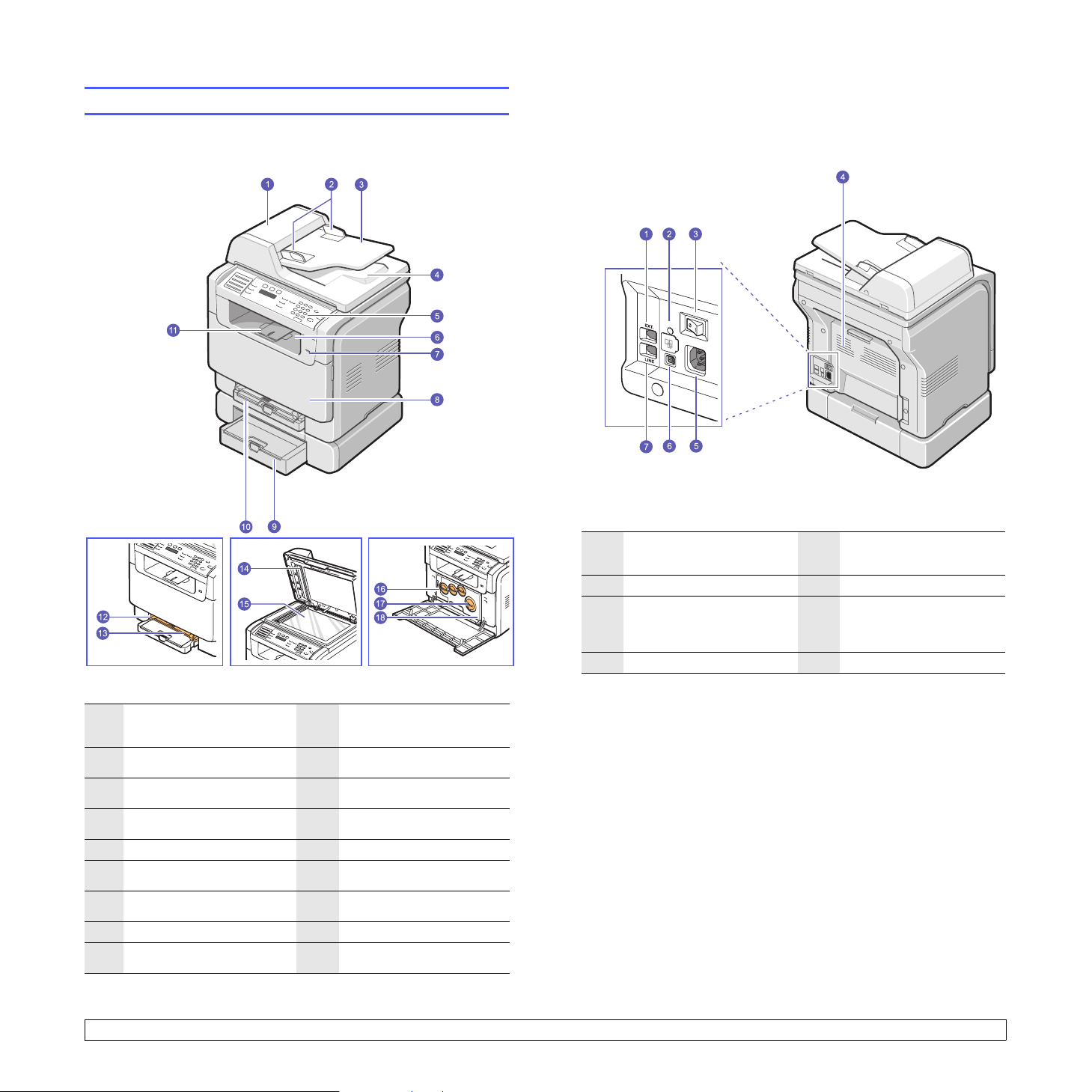
Обзор аппарата
На рисунке показаны основные компоненты устройства.
Вид спереди
* На рисунке показан аппарат Phaser
6110MFP/XN и все его компоненты.
автоподатчик
автоматической подачи
1
документов)
направляющие для
2
документа
входной лоток для
3
документов
выходной лоток для
4
документов
5 панель управления 14 крышка сканера
передний выходной
6
лоток
порт для USB-
7
накопителей
8 передняя крышка 17 картридж с тонером
9 дополнительный лоток 2 18
a. Система автоматической подачи бумаги в данном руководстве
пользователя называется автоподатчиком.
(устройство
a
10 лоток 1
11 выходная подставка
направляющие лотка
12
ручной подачи
13 лоток ручной подачи
15 стекло экспонирования
16 контейнер сбора тонера
блок переноса
изображения
Вид сзади
* На рисунке показан аппарат Phaser
6110MFP/XN и все его компоненты.
разъем для подключения
1
телефонного аппарата
a
(EXT)
2 сетевой порт 6 порт USB
3 выключатель питания 7
4 задний выходной лоток
a. Толь ко для модели Phaser 6110MFP/XN.
5 гнездо разъема питания
разъем для
подключения к
телефонной линии
(LINE)
a
1.2 <Введение>
Page 15
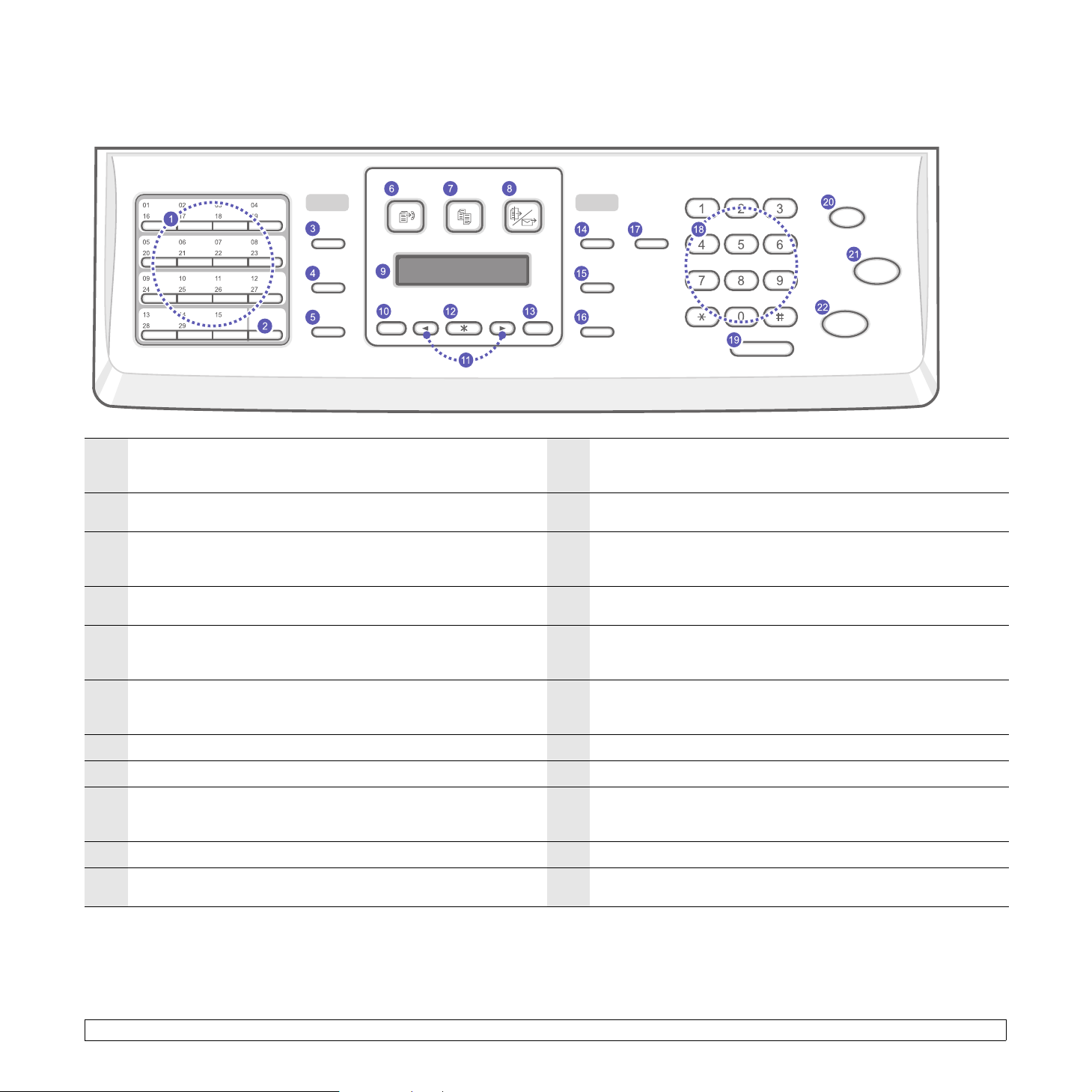
Обзор панели управления
Phaser 6110MFP/XN
Кнопки быстрого набора: Сохранение часто используемых
1
номеров факсов и набор этих номеров нажатием нескольких
кнопок.
Shift: переключение кнопок быстрого набора для доступа к
2
номерам и адресам электронной почты от 16 до 30.
Адресная книга: Сохранение часто используемых номеров
3
факсов в памяти или поиск сохраненных номеров факсов или
адресов электронной почты.
Разрешение: Настройка разрешения документа для текущего
4
использования факса.
Повторный набор/Пауза: Повторный набор последнего
5
набранного номера в режиме ожидания или вставка паузы в
номер факса в режиме редактирования.
6 Факс: Включает режим факса. 17
7 Копировать: Включает режим копирования. 18 Цифровая клавиатура: Набор номера или ввод цифр и букв.
12 Ввод: Подтверждение выбора.
13 Выход: Возврат на верхний уровень меню.
Яркость: Настройка яркости документа для текущего задания
14
на копирование.
Тип оригинала: Выбор типа документа для текущего задания
15
на копирование.
Уменьшить/Увеличить: Увеличение или уменьшение копии
16
относительно оригинала.
USB печать: печать файлов непосредственно с флэш-
накопителя, вставленного в порт USB на передней панели
устройства.
8 Сканировать: Включает режим сканирования 19 Набор вручную: Подключение к телефонной линии.
Дисплей: Отображает текущее состояние и подсказки во время
9
работы.
10 Меню: Вход в режим меню и прокрутка доступных меню. 21 Старт - Цветная: копирование документа в цветном режиме.
Кнопки прокрутки: Прокрутка доступных вариантов в
11
выбранном меню, увеличение или уменьшение значений.
Стоп/Сброс: Немедленная остановка операции. В режиме
20
ожидания - сброс или отмена параметров копирования (таких
как яркость, тип документа, размер и количество копий).
22 Старт - Черно-белая: копирование документа в черно-белом
1.3 <Введение>
Page 16
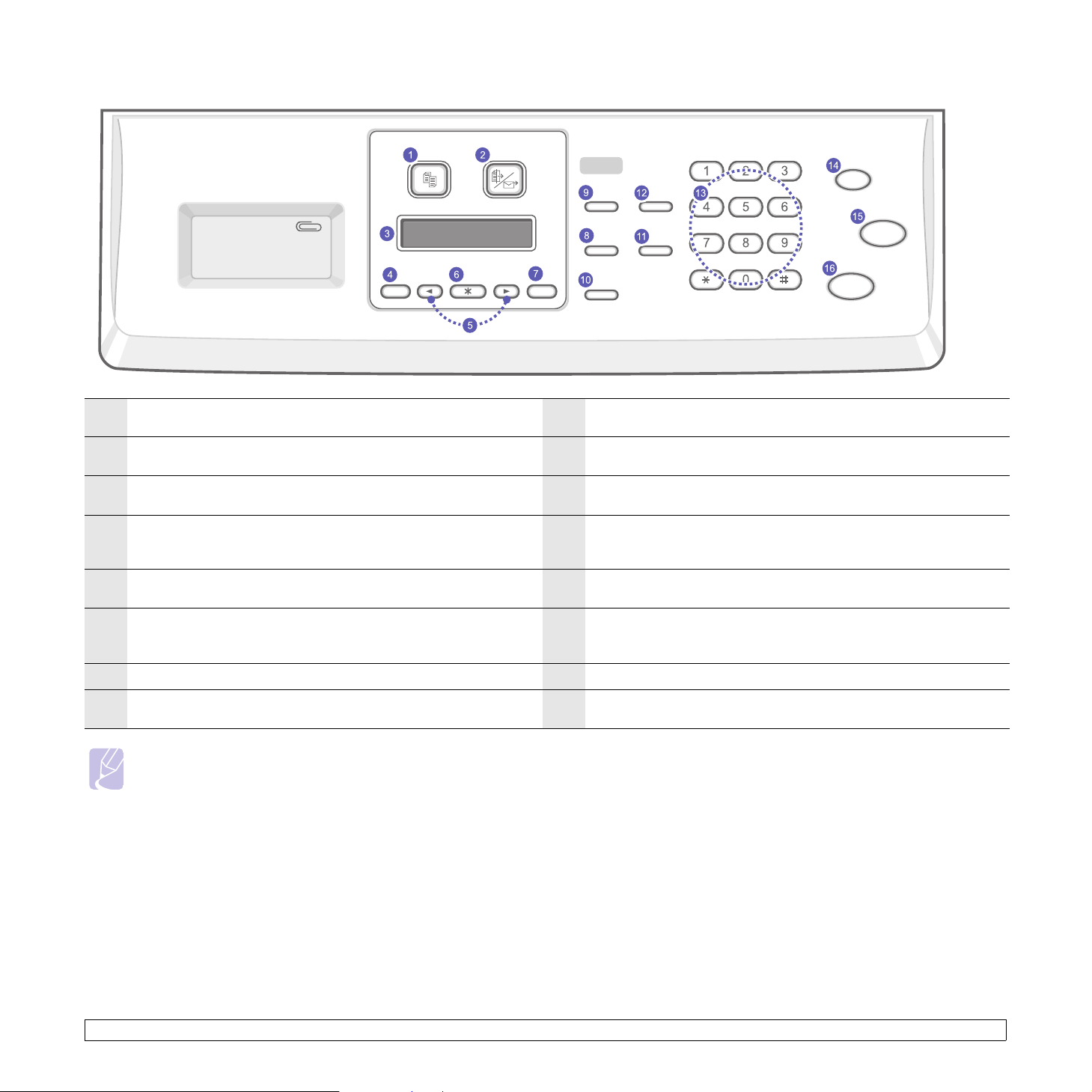
Phaser 6110MFP/SN
1 Копировать: Включает режим копирования. 9
2 Сканировать: Включает режим сканирования 10
Дисплей: Отображает текущее состояние и подсказки во
3
время работы.
4 Меню: Вход в режим меню и прокрутка доступных меню. 12
Кнопки прокрутки: Прокрутка доступных вариантов в
5
выбранном меню, увеличение или уменьшение значений.
6 Ввод: Подтверждение выбора. 14
7 Выход: Возврат на верхний уровень меню. 15 Старт - Цветная: копирование документа в цветном режиме.
Яркость: Настройка яркости документа для текущего задания
8
на копирование.
Тип оригинала: Выбор типа документа для текущего задания на
копирование.
Уменьшить/Увеличить: Увеличение или уменьшение копии
относительно оригинала.
Адресная книга: Поиск сохраненных адресов электронной
11
почты.
USB печать: печать файлов непосредственно с флэш-
накопителя, вставленного в порт USB на передней панели
устройства.
13 Цифровая клавиатура: Набор номера или ввод цифр и букв.
Стоп/Сброс: Немедленная остановка операции. В режиме
ожидания - сброс или отмена параметров копирования, таких
как разрешение, тип документа, размер и количество копий.
16 Старт - Черно-белая: копирование документа в черно-белом
Примечание
• Используйте углубление слева от панели управления для хранения канцелярских скрепок для скрепления распечаток.
1.4 <Введение>
Page 17
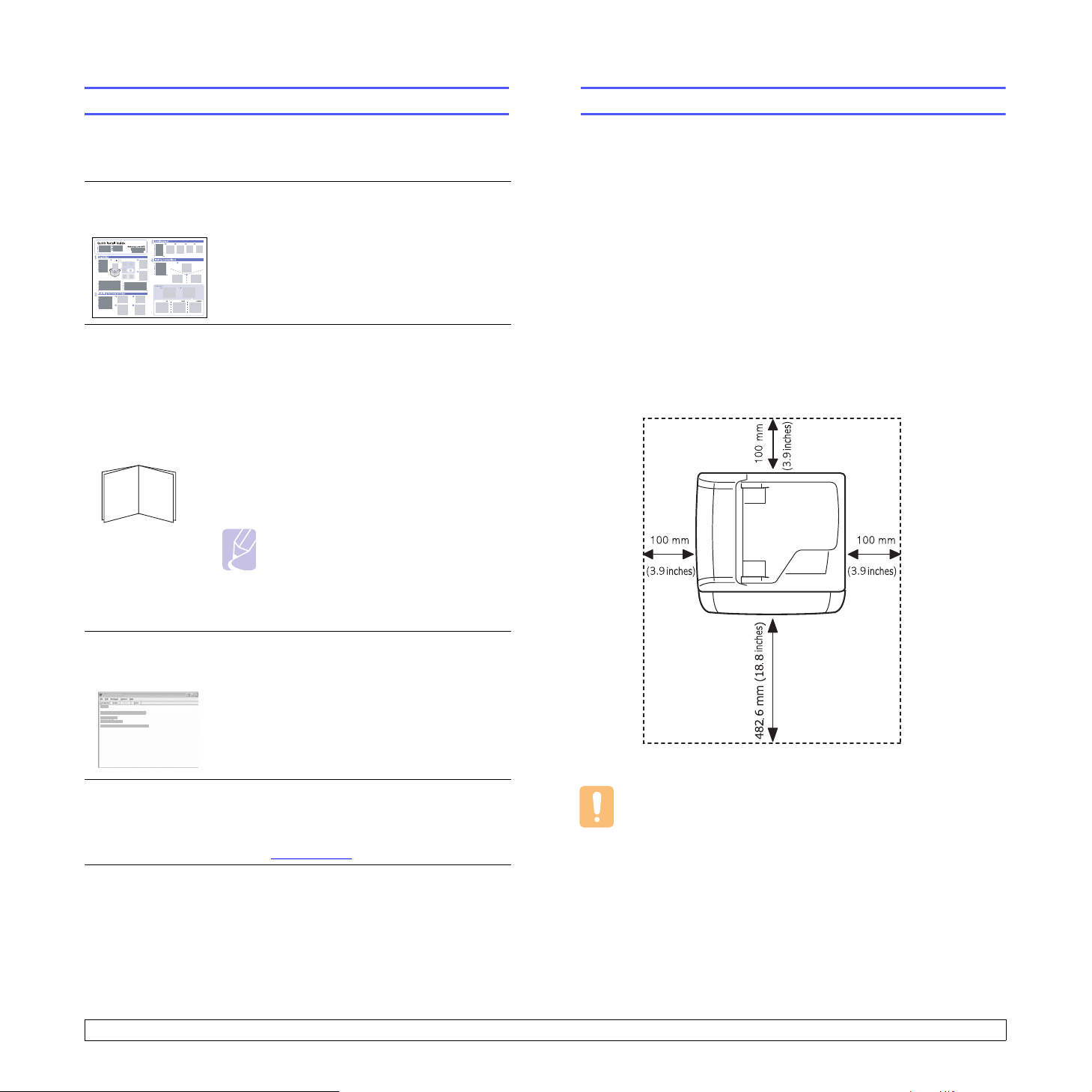
Поиск дополнительной информации
Выбор места установки
Вы можете найти информацию по настройке и использованию
Вашего устройства в следующих печатных или электронных
источниках..
Краткое
руководство
по установке
Интерактивное
руководство
пользователя
Предоставляет информацию по установке
устройства. Следуйте рекомендациям
данного руководства при первоначальной
настройке устройства.
Содержит пошаговые инструкции по
использованию всех функций Вашего
устройства, а также сведения по
обслуживанию устройства, поиску и
устранению неисправностей и установке
дополнительных компонентов.
В данное руководство пользователя также
входит раздел
обеспечение»
по печати документов на Вашем устройстве
из разных операционных систем и по
использованию прилагаемых утилит.
«Программное
, содержащий инструкции
Примечание
• Руководства пользователя на
других языках находятся в папке
Manual на компакт-диске
программного обеспечения
принтера.
Справка по
драйверу
принтера
Содержит справочную информацию о
свойствах драйвера принтера и инструкции
по их настройке для выполнения печати.
Для доступа к окну справки по драйверу
принтера нажмите кнопку Справка в
диалоговом окне свойств принтера.
Расположите устройство на ровной горизонтальной устойчивой
поверхности со свободной циркуляцией воздуха. Вокруг устройства
должно быть достаточно места для открывания крышек и
выдвигания лотков.
Устройство должно находиться в сухом, хорошо проветриваемом
помещении, вдали от прямых солнечных лучей и источников тепла,
холода или влаги. Не ставьте устройство на край стола.
Необходимое пространство
• Спереди: 482,6 мм (расстояние, достаточное для вытаскивания
лотка)
• Сзади: 100 мм (расстояние, достаточное для вентиляции)
• Справа: 100 мм (расстояние, достаточное для вентиляции)
• Слева: 100 мм (расстояние, достаточное для вентиляции)
Веб-сайт Xerox
Если у Вас есть доступ в Интернет,
Вы можете получить справку, поддержку,
драйверы принтера, руководства
информацию для заказа на веб-сайте
Xerox, www.xerox.ru
.
и
Внимание
• При перемещении принтера не наклоняйте и не
переворачивайте его. В противном случае тонер может
загрязнить внутреннюю поверхность принтера, что
приведет к его повреждению или ухудшению качества
печати
1.5 <Введение>
Page 18
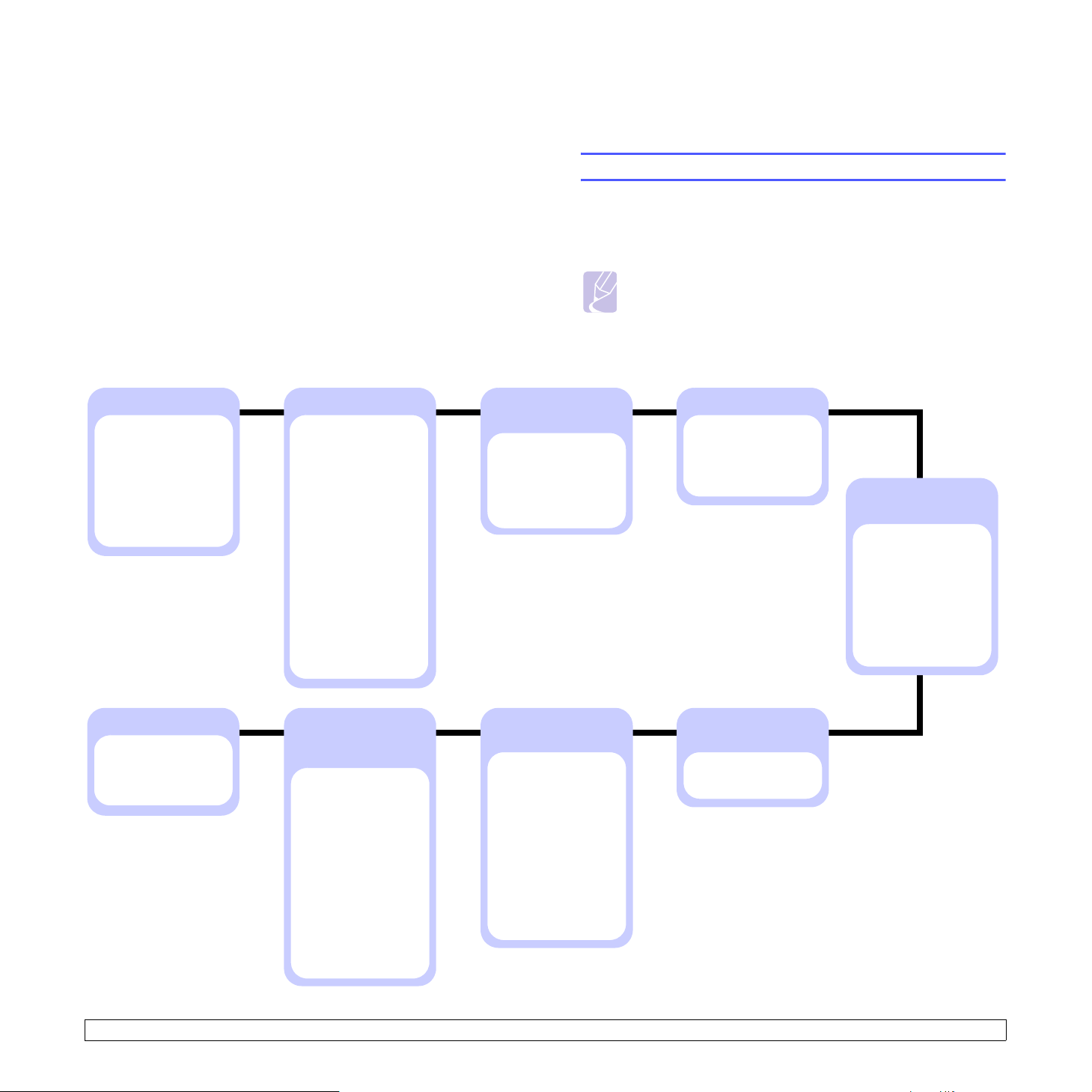
2 Настройка системы
В этой главе приведен обзор доступных меню Вашего устройства и
пошаговые инструкции по настройке систем устройства.
Глава включает следующие разделы:
• Обзор меню
• Изменение языка сообщений на дисплее
• Установка времени и даты (только для модели Phaser
6110MFP/XN)
• Изменение режима по умолчанию (только для модели
Phaser 6110MFP/XN)
• Настройка звуковых сигналов (только для модели Phaser
6110MFP/XN)
Ввод символов с цифровой клавиатуры
•
• Использование режимов экономии
* Выделенные цветом пункты меню доступны только для модели Phaser 6110MFP/XN.
Обзор меню
Панель управления предоставляет доступ к различным меню для
настройки устройства или использования функций устройства.
Вменю можно войти, нажав Меню. См. следующую схему. Меню,
доступные в режимах факса, копира или сканера, могут отличаться.
Примечание
• В зависимости от страны некоторые меню могут не
появляться на дисплее. Это значит, что данные функции
недоступны.
Факс
Светлее/темнее
Отпр. нескольк.
Отлож. факс
Приор. факс
Переслать
Безопас. прием
Добавить стр.
Отмена задания
Сеть
TCP/IP
Скор. Ethernet
Сброс настроек
Информ. о сети
Настройка факса
Отправка
Повт. наборы
Интервал дозв.
Префикс набора
Реж. испр. ош.
Отчет об отпр.
Образ страницы
Режим набора
Прием
Режим приема
Звонк. до отв.
Печ. дан. факса
Код начала пр.
Автоуменьшение
Обрезать изоб.
Наст. неж. факс
Режим DRPD
Изм. по умолч.
Разрешение
Светлее/темнее
Автоотчет
Настройка
системы
(продолжение)
Настр. бумаги
Размер бумаги
Тип бумаги
Источн. бумаги
Звук/громкость
Звук клавиш
Сигнал
Упр.динамиком
Звонок
Отчет
Обслуживание
Удал. обслуж.
Срок службы
Цветное
Серийный номер
Сброс настроек
Функции
копирования
Сорт. копий
2 копии/стр.
4 копии/стр.
Копир.удостов.
Клонирование
Удалит ь фон
Настройка
системы
Настройка
ИД устройства
Ном. факса устр
Дата и время
Режим часов
Язык
Реж. по умолч.
Энергосбереж.
Скан. энергосб.
Время ожидания
Вр. ож. сет. скан
Над ур. моря
Автопродолж.
Импорт настр.
Экспорт настр.
Настр. копии
Изм. по умолч.
Копии
Масштабировать
Светлее/темнее
Исходный тип
Настройка
сканирования
Изм. по умолч.
Память USB
Эл. почта
Функции
сканирования
Память USB
Размер скан.
Тип оригинала
Разрешение
Цвет сканир.
Формат скан.
Эл. почта
Размер скан.
Тип оригинала
Разрешение
Цвет сканир.
2.1 <Настройка системы>
Page 19
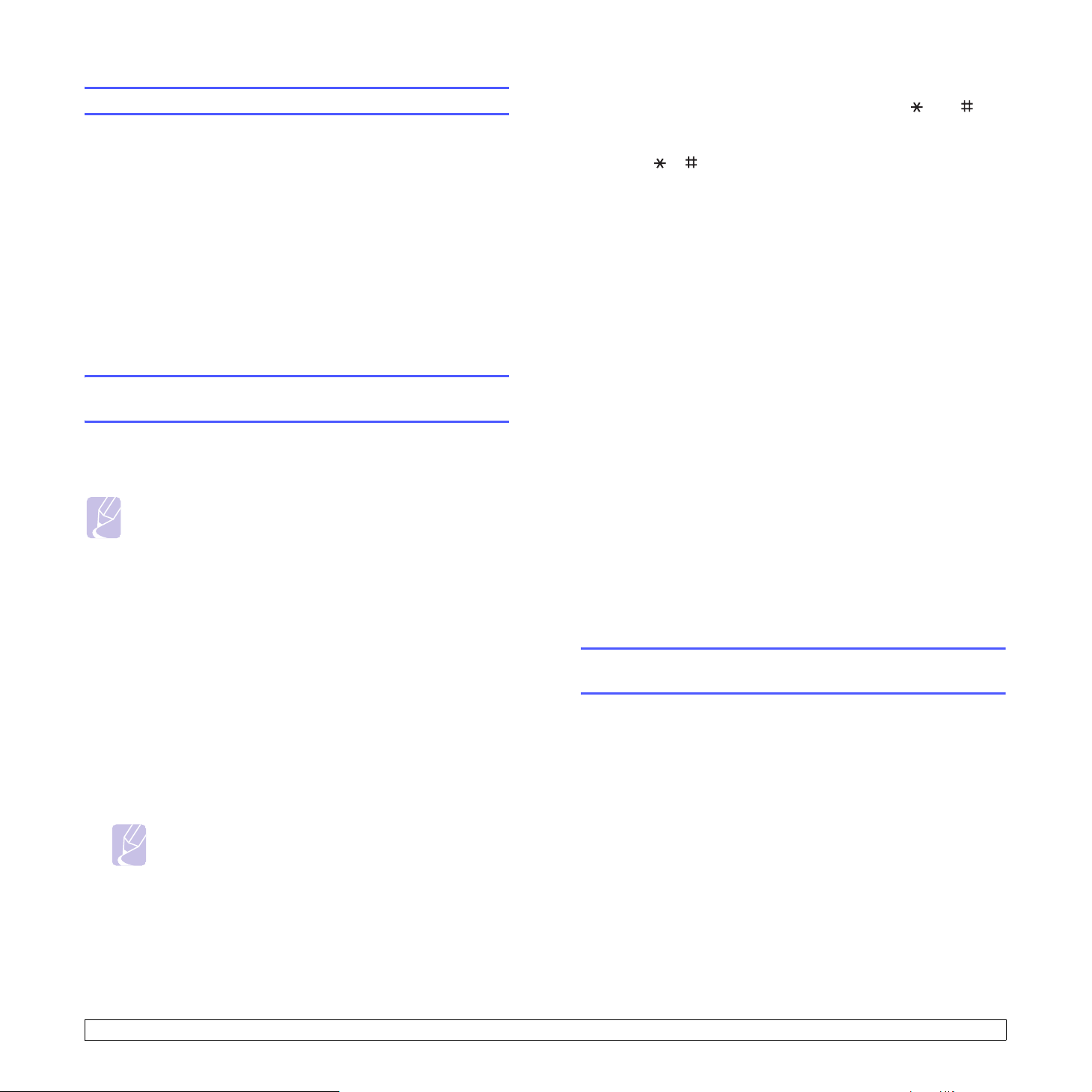
Изменение языка сообщений на дисплее
Чтобы изменить язык сообщений на панели управления, выполните
следующие действия:
1 Нажимайте кнопку Меню до появления пункта Настр. сист.
внижней строке дисплея и затем нажмите кнопку Ввод.
2 Нажмите кнопку Ввод при появлении Настройка.
3 Кнопками прокрутки выберите пункт Язык и нажмите
кнопку Ввод.
4 Кнопками прокрутки выберите требуемый язык и нажмите
.
Ввод
5 Для возврата в режим ожидания нажмите кнопку Стоп/Сброс.
5 Чтобы выбрать «AM» или «PM» при использовании
12-часового формата времени, нажмите кнопку , или или
любую кнопку с цифрой.
Если курсор находится не под индикатором AM или PM,
кнопки и позволяют сразу переместить его под
индикатор.
Часы можно перевести в 24-часовой формат (т. е. час дня
будет отображаться как 13:00). Подробную информацию см.
вследующем
6 Нажмите кнопку Ввод для сохранения времени и даты.
При вводе неверного значения устройство отображает
сообщение Недопустимо, и переход к следующему шагу
не выполняется. Если это произошло, просто введите
правильное значение.
7 Для возврата в режим ожидания нажмите кнопку Стоп/Сброс.
разделе.
Установка времени и даты (только для модели Phaser
6110MFP/XN)
Когда устройство включено и готово к работе, на дисплее
отображаются текущая дата и время. Модель Phaser 6110MFP/XN
будет печатать дату и время на всех факсах.
Примечание
• В случае отключения питания устройства дата и время
сбрасываются. Поэтому при повторном включении их
необходимо будет установить заново.
1 Нажимайте кнопку Меню до появления пункта Настр. сист. в
нижней строке дисплея и затем нажмите кнопку Ввод.
2 Нажмите кнопку Ввод при появлении Настройка.
3 Кнопками
кнопку Ввод.
4 Введите правильные время и дату с цифровой клавиатуры.
Месяц = 01 - 12
День = 01 - 31
Год =необходимо ввести 4 цифры
Часы = 01 - 12 (12-часовой формат)
Минуты = 00 - 59
Кнопками прокрутки можно передвинуть курсор на цифру,
которую требуется изменить, и ввести новое значение.
прокрутки выберите пункт Дата и время и нажмите
00 - 23 (24-часовой формат)
Примечание
• Формат вывода даты в разных странах может
различаться.
Изменение формата отображения времени
Текущее время может отображаться в 12 или 24 часовом Формате.
1 Нажимайте кнопку Меню до появления пункта Настр. сист.
внижней строке дисплея и затем нажмите кнопку Ввод.
2 Нажмите кнопку Ввод при появлении Настройка.
3 Кнопками прокрутки выберите пункт Режим часов и нажмите
кнопку Ввод.
4 Кнопками прокрутки выберите другой режим и нажмите
кнопку Ввод
5 Для возврата в режим ожидания нажмите кнопку Стоп/Сброс.
.
Изменение режима по умолчанию (только для
модели Phaser 6110MFP/XN)
Для устройства предварительно установлен режим факса. Вы
можете изменять данный режим по умолчанию на режим копира и
наоборот.
1 Нажимайте кнопку Меню до появления пункта Настр. сист.
внижней строке дисплея и затем нажмите кнопку Ввод.
2 Нажмите кнопку Ввод при появлении Настройка.
3 Кнопками прокрутки выберите пункт Реж. по умолч
нажмите кнопку Ввод.
4 Кнопками прокрутки выберите режим по умолчанию и
нажмите Ввод.
. и
5 Для возврата в режим ожидания нажмите кнопку Стоп/Сброс.
2.2 <Настройка системы>
Page 20
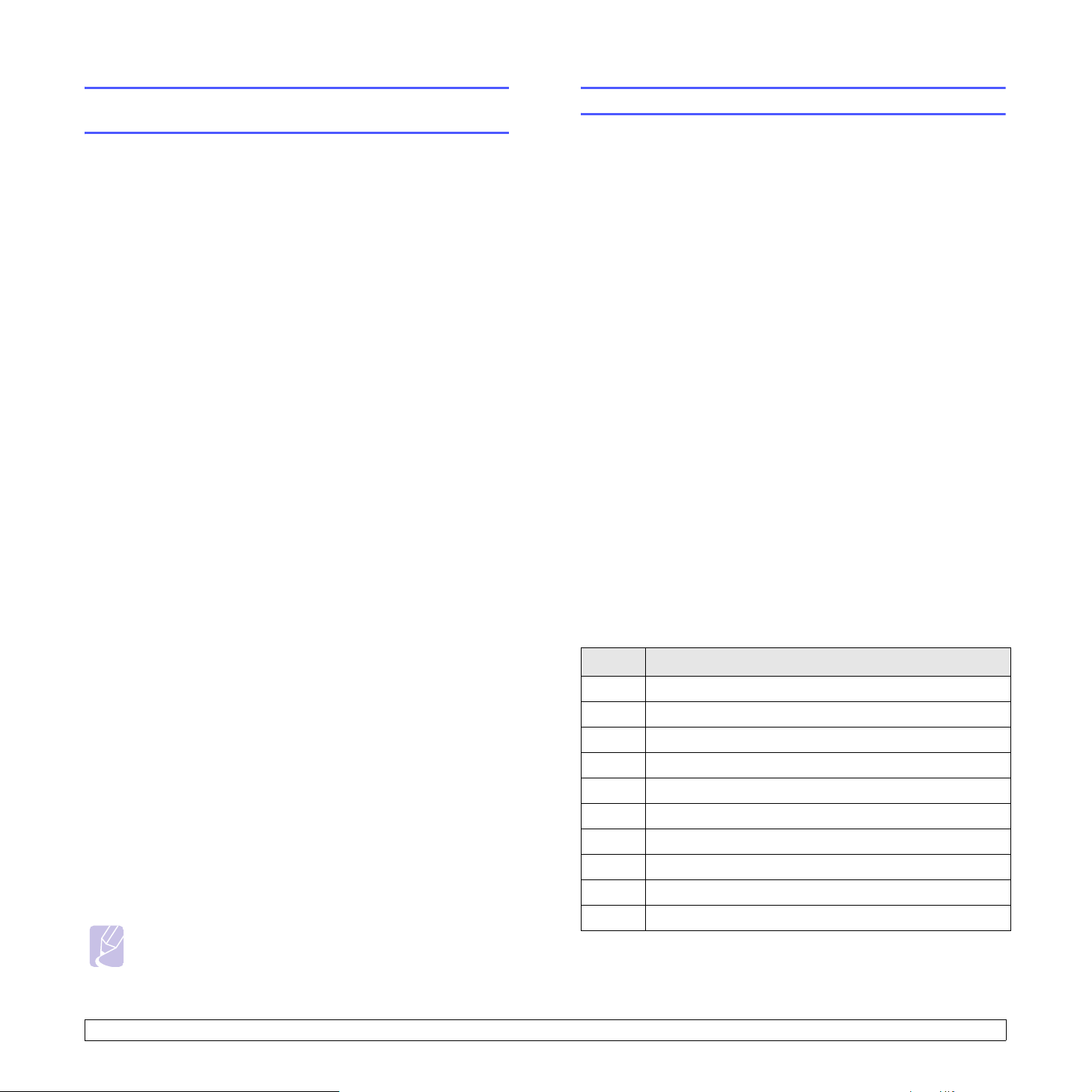
Настройка звуковых сигналов (только для модели
Phaser 6110MFP/XN)
Можно настроить следующие звуковые сигналы:
• Звук клавиш: Включение и выключение звука при нажатии
кнопок. Если для этого параметра установлено значение Вкл.,
каждый раз при нажатии кнопки будет звучать сигнал.
• Сигнал: Включение и выключение предупреждающего звукового
сигнала. Если для этого параметра установлено значение Вкл.,
при возникновении ошибки или завершении
сигнал.
• Упр.динамиком: Включение или выключение громкого
воспроизведения сигналов телефонной линии (тональный сигнал
готовности линии, опознавательный сигнал факса) через
динамик. Если для этого параметра установлено значение
Связь, то динамик включен до получения ответа от удаленного
устройства.
Вы можете настроить уровень громкости при помощи Набор
вручную.
•
Звонок
можно задать значения
: Настраивает громкость звонка. Для громкости звонка
Выкл., Низкое, Сред.
связи раздается
или
Высокое
.
Динамик, звонок, сигнал клавиш и предупреждающий сигнал
1 Нажимайте кнопку Меню до появления пункта Настр. сист.
внижней строке дисплея и затем нажмите кнопку Ввод.
Ввод символов с цифровой клавиатуры
При выполнении некоторых задач необходимо вводить имена и
номера. Например, при настройке устройства требуется ввести
номер факса, а также имя или название компании. При сохранении
номеров факсов в памяти Вы также можете ввести соответствующие имена.
Ввод алфавитно-цифровых символов
1 Когда будет предложено ввести букву, найдите кнопку,
на которой изображен соответствующий символ. Нажимайте
эту кнопку до тех пор, пока требуемый символ не появится
на дисплее.
Например, чтобы ввести букву O, нажмите кнопку 6 с буквами
MNO.
С каждым нажатием кнопки 6 на дисплее по очереди
появляются символы M, N, O, m, n,
Можно вставить специальные символы, например пробел, знак
«плюс» и т. д. Подробную информацию см. в разделе ниже.
2 Для ввода дополнительных символов повторите шаг 1.
Если следующий символ находится на той же кнопке,
передвиньте курсор
нужный символ. Курсор передвинется вправо, и на дисплее
появится следующий символ.
Для ввода пробела дважды нажмите кнопку 1.
правой кнопкой прокрутки и введите
o и в конце 6.
2 Кнопками прокрутки выберите пункт Звук/громкость и
нажмите кнопку Ввод.
3 Кнопками прокрутки выберите вариант звукового сигнала и
нажмите Ввод.
4 Кнопками прокрутки выберите требуемое состояние или
громкость звукового сигнала и нажмите кнопку Ввод.
5 При необходимости повторите шаги 3 - 5 для настройки других
звуковых сигналов.
6 Для возврата в режим ожидания нажмите кнопку Стоп/Сброс.
Громкость динамика
1 Нажмите Набор вручную. Из динамика Вы услышите зуммер.
2 Кнопками прокрутки выберите требуемую громкость.
3 Нажмите кнопку Стоп/Сброс, чтобы сохранить изменения и
вернуться в режим ожидания.
Примечание
• Настройка громкости динамика возможна только при
подключении к телефонной линии.
3 Закончив ввод букв, нажмите кнопку Ввод.
Буквы и цифры клавиатуры
Кнопка Назначенные цифры, буквы и символы
1 1 Пробел
2 A B C a b c 2
3 D E F d e f 3
4 G H I g h i 4
5 J K L j k l 5
6 M N O m n o 6
7 P Q R S p q r s 7
8 T U V 8 t u v 8
9 W X Y Z w x y z 9
0 +-,.‘/*#&@0
2.3 <Настройка системы>
Page 21
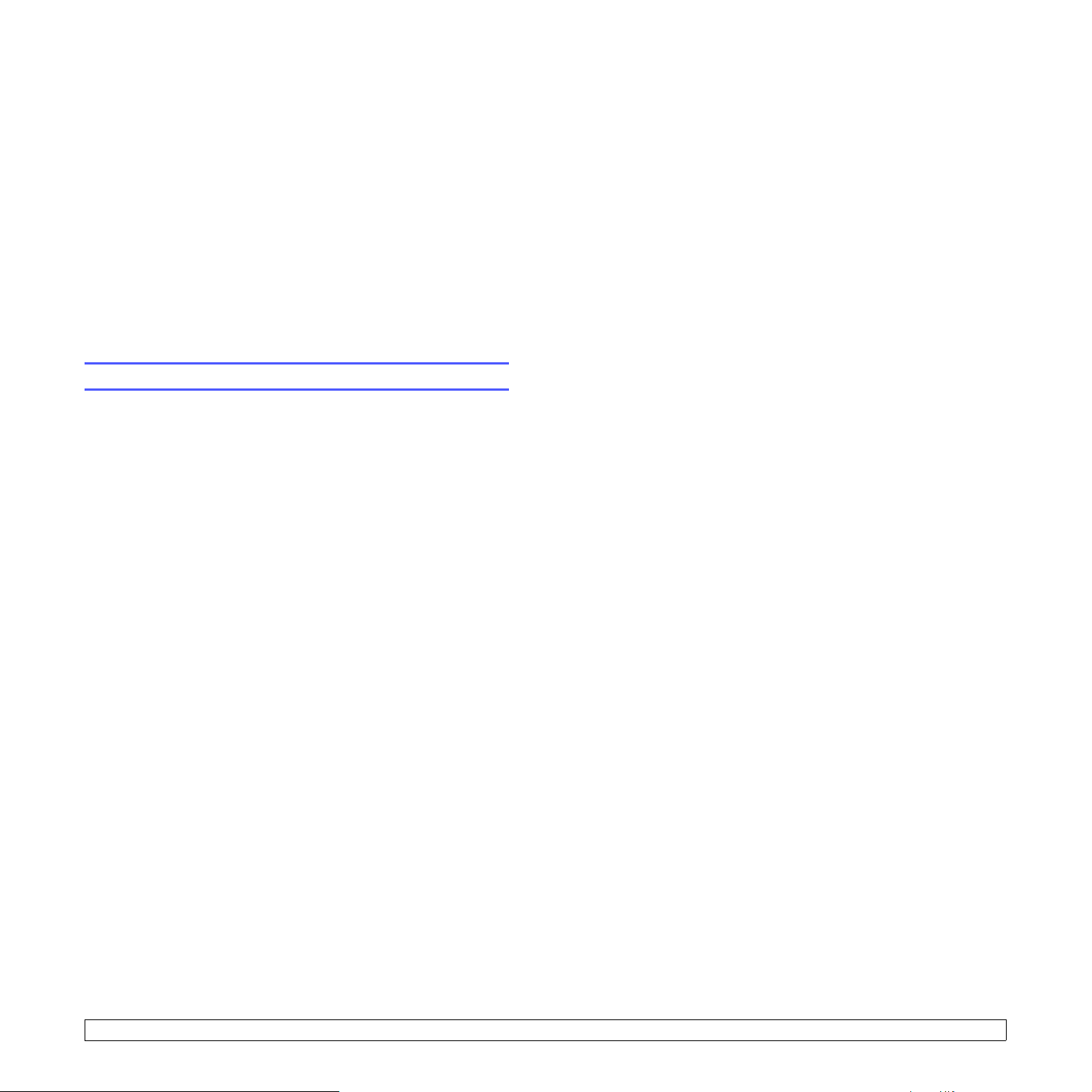
Исправление номеров или имен
В случае ошибки ввода нажмите левую кнопку прокрутки, чтобы
стереть последний символ. Затем введите правильный символ.
3 Кнопками прокрутки выберите пункт Скан. энергосб. и
нажмите кнопку Ввод.
4 Кнопками прокрутки выберите требуемое время и
нажмите Ввод.
Вставка паузы
Иногда перед набором номера требуется ввести код доступа
(например, 9) и дождаться второго гудка на линии. В таких случаях
необходимо вставить паузу в номер телефона. Паузы можно
вставлять при вводе номеров для быстрого набора или набора
одной кнопкой.
Для вставки паузы при наборе телефонного номера нажмите
внужном месте кнопку Повторный набор/
всоответствующем месте появится символ А.
Пауза. На дисплее
Использование режимов экономии
Режим энергосбережения
Режим энергосбережения позволяет снизить потребление
электроэнергии устройством во время простоя. Для включения
этого режима достаточно указать, сколько должно пройти времени
после выполнения задания, прежде чем устройство автоматически
перейдет в режим пониженного энергопотребления.
1 Нажимайте кнопку Меню до появления пункта Настр. сист.
внижней строке дисплея и затем нажмите кнопку Ввод.
2 Нажмите
кнопку Ввод при появлении Настройка.
5 Для возврата в режим ожидания нажмите кнопку Стоп/Сброс.
3 Кнопками прокрутки выберите пункт Энергосбереж. и
нажмите кнопку Ввод.
4
Кнопками
Ввод
5 Для возврата в режим ожидания нажмите кнопку Стоп/Сброс.
.
прокрутки
выберите требуемое время и нажмите
Режим энергосбережения сканера
Режим энергосбережения сканера позволяет экономить
электроэнергию за счет отключения лампы сканера. Лампа сканера
под стеклом экспонирования автоматически отключается, если она
не используется в течение определенного времени. Это позволяет
снизить потребление электроэнергии и увеличить срок службы
лампы. При сканировании лампа автоматически включится через
определенное время, необходимое для разогрева.
Можно задать интервал времени
остается включенной после окончания сканирования.
1 Нажимайте кнопку Меню до появления пункта Настр. сист.
внижней строке дисплея и затем нажмите кнопку Ввод.
2 Нажмите кнопку Ввод при появлении Настройка.
, в течение которого лампа
2.4 <Настройка системы>
Page 22
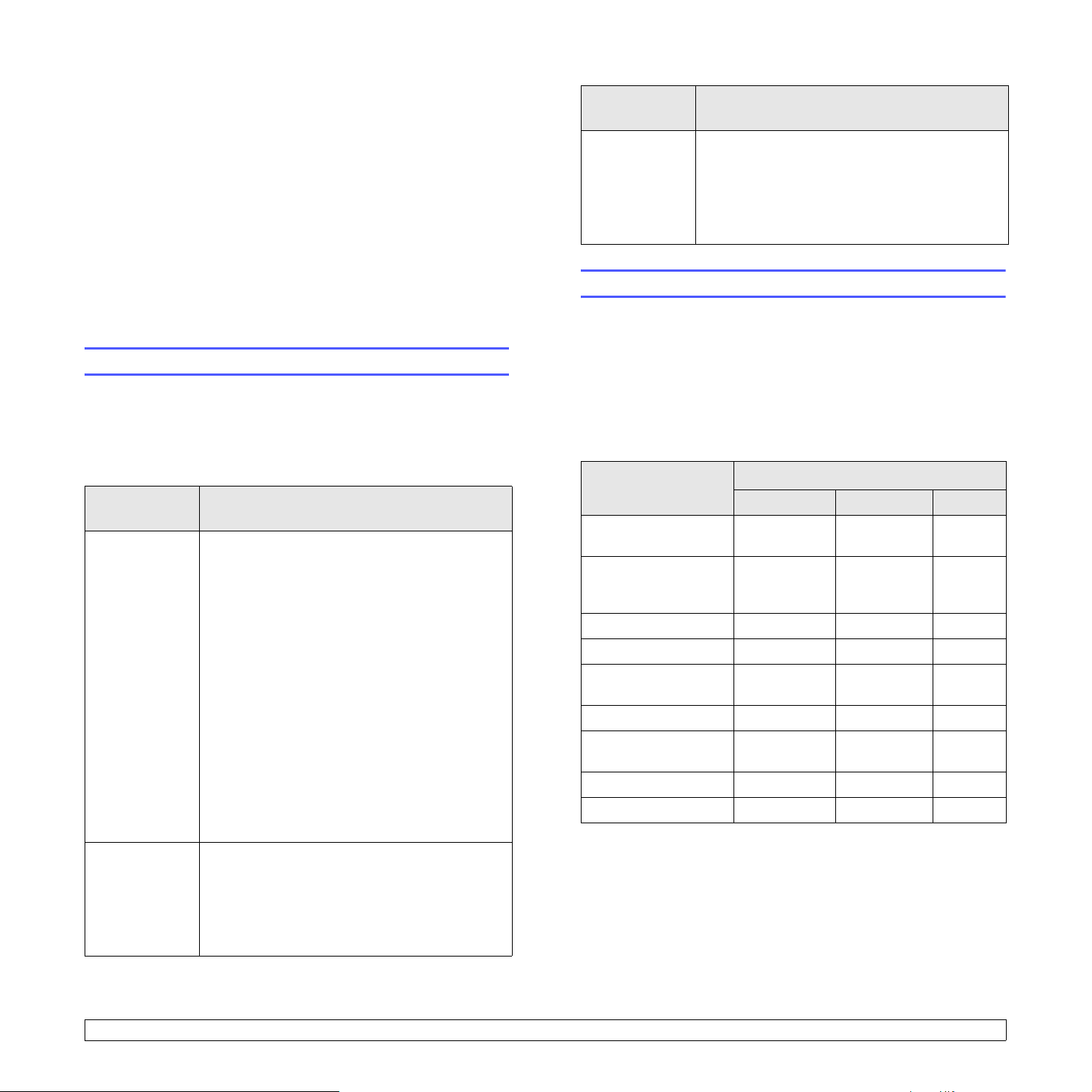
3 Программное обеспечение:
Операционная
система
Комплект поставки
общая информация
В этой главе содержится обзор программного обеспечения,
поставляемого вместе с устройством. Подробная информация по
установке и использованию программного обеспечения приведена
в разделе «Программное обеспечение».
Глава включает следующие разделы:
• Поставляемое программное обеспечение
• Характеристики драйвера принтера
• Системные требования
Поставляемое программное обеспечение
После установки и подключения устройства к компьютеру
необходимо установить его программное обеспечение с компактдиска, который входит в комплект поставки.
Ниже приведены сведения о программном обеспечении, которое
можно установить с диска:
Операционная
система
Windows
• Драйвер принтера: Этот драйвер позволяет
воспользоваться всеми функциями
принтера.
• Драйвер сканера: Драйвер TWAIN и
драйвер загрузки рисунков Windows (WIA)
предназначены для сканирования
документов с помощью данного устройства.
• Монитор состояния. Появляется при
ошибках печати.
• Утилита настройки принтера. Позволяет
изменять параметры печати
• Network Scan: Данная программа позволяет
сканировать документы на устройстве и
сохранять их на сетевом компьютере.
• Set IP: Используйте данную программу для
установки адресов TCP/IP для Вашего
устройства.
• Руководство пользователя вформате PDF
Комплект поставки
• Драйвер принтера: Используйте данный
драйвер для работы с устройством с
Macintosh
компьютера Macintosh.
• Драйвер сканера: Для
документов на Вашем устройстве можно
использовать драйвер TWAIN.
сканирования
Характеристики драйвера принтера
Драйверы принтера поддерживают следующие стандартные
функции:
• Выбор ориентации бумаги, размера, источника и типа печатного
материала
• Выбор числа копий.
Кроме того, Вы можете использовать различные специальные
возможности печати. В таблице перечислены стандартные
функции, поддерживаемые драйверами принтера.
Функция
Опции качества
Печати
Печать нескольких
страниц на одном
листе
Печать плакатов О Х Х
Печать брошюр О Х Х
Печать по размеру
страницы
Mасштабирование О О X
Другой источник для
первой страницы
Водяной знак О Х Х
Наложение О Х Х
Windows Macintosh Linux
ООО
ООO (2, 4)
ООX
ООХ
Драйвер принтера
Linux
• Драйвер принтера: Используйте данный
драйвер для работы с устройством и печати
документов с компьютера под управлением
ОС Linux.
• SANE: Используйте данный драйвер для
сканирования документов.
3.1 <Программное обеспечение: общая информация>
Page 23
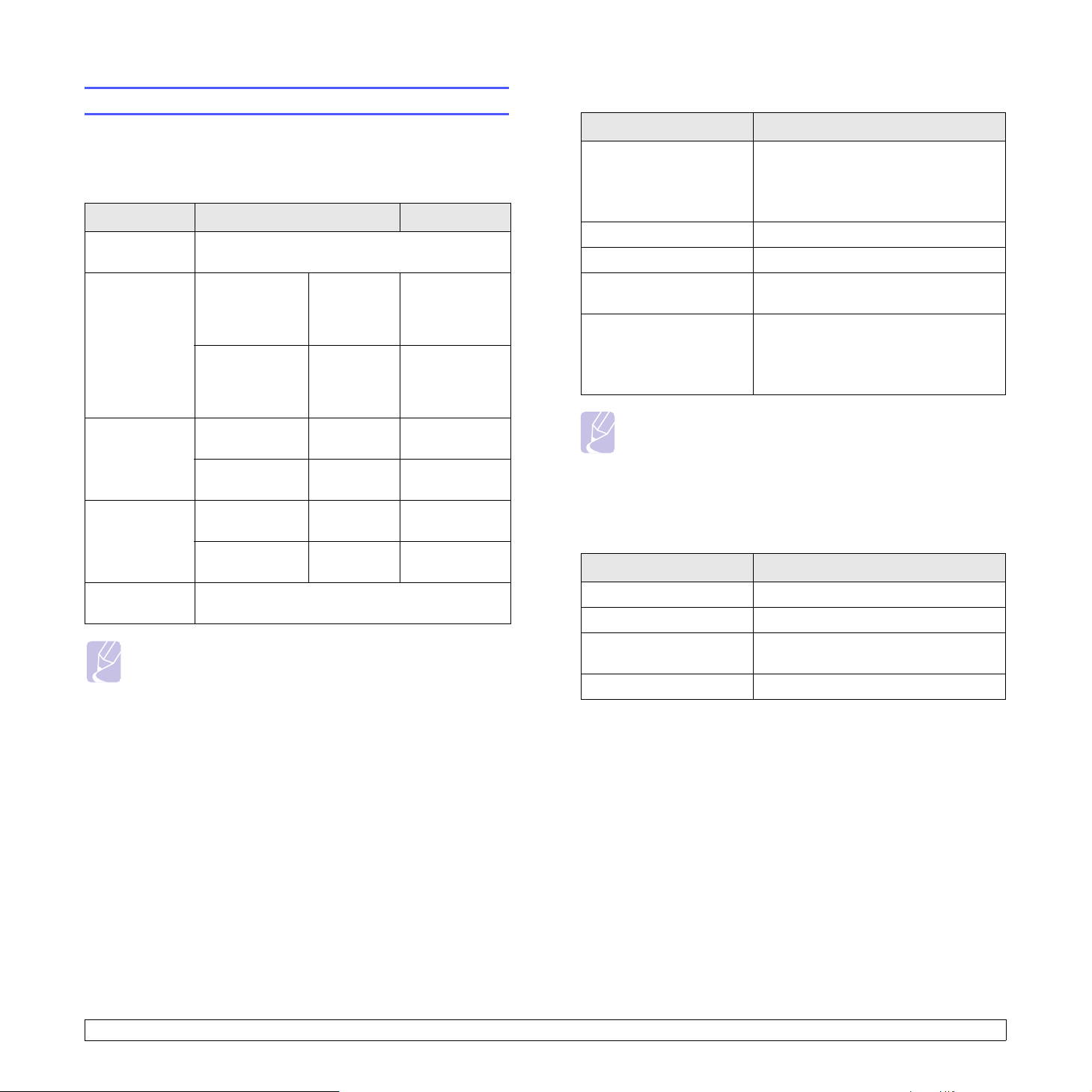
Системные требования
Перед началом установки проверьте, соответствует ли Ваша
система следующим требованиям:
Windows
Тип данных Требования Рекомендуется
Операционная
система
Процессор
ОЗУ
Свободное
место на
диске
Internet
Explorer
Примечание
• При работе с ОС Windows 2000/XP программное
обеспечение могут устанавливать пользователи, имеющие
права администратора.
Windows 98/Me/2000/XP
Pentium II
Windows 98/
Me/2000
Windows XP
Windows 98/
Me/2000
Windows XP
Windows 98/
Me/2000
Windows XP
не ниже 5.0
400 МГц
или более
мощный
Pentium III
933 МГц
или более
мощный
не менее
64 МБ
не менее
128 МБ
не менее
300 МБ
не менее
1 ГБ
Pentium III
933 МГц
Pentium IV
1 ГГц
128 МБ
256 МБ
1 ГБ
5 ГБ
Linux
Тип данных Требования
• RedHat 8.0 ~ 9.0
Операционная система
Процессор Pentium IV 1 ГГц или выше
ОЗУ Не менее 256 МБ
Свободное место
на диске
Программное
обеспечение
• Fedora Core 1, 2, 3, 4
• Mandrake 9.2 ~ 10.1
• SuSE 8.2 ~ 9.2
1 ГБ или больше
• Linux Kernel 2.4 или выше
• Glibc 2.2 или выше
• CUPS
• SANE (только для устройства MFP)
Примечание
• Необходимо также зарезервировать раздел подкачки
(swap) размером не менее 300 МБ для сканирования
больших изображений.
• Драйвер сканера Linux поддерживает максимальное
оптическое разрешение.
Macintosh
Тип данных Требования
Операционная система Macintosh 10.3 ~ 10.4
ОЗУ 128 МБ
Свободное место
на диске
Подключение Интерфейс USB, сетевой интерфейс
200 МБ
3.2 <Программное обеспечение: общая информация>
Page 24

4 Настройка сети
В этой главе приведены пошаговые инструкции по подключению
устройства к сети.
Глава включает следующие разделы:
• Введение
• Поддержка операционных систем
• Настройка протокола TCP/IP
• Настройка скорости Ethernet
• Восстановление сетевой конфигурации
• Печать страницы сетевой конфигурации
Поддержка операционных систем
В следующей таблице указаны поддерживаемые устройством
параметры сетевого окружения.
Тип данных Требования
Сетевой интерфейс • Ethernet 10/100 Base-TX
Сетевая операционная
система
Сетевые протоколы
• Windows 98/Me/2000/XP
• Различные версии ОС Linux
• Macintosh OS 10.3-10.4
•TCP/IP для ОС Windows
• IPP, SNMP
Введение
После подключения устройства к сети при помощи кабеля
Ethernet RJ-45 возможно совместное использование данного
устройства другими пользователями сети.
Для использования устройства в качестве сетевого необходимо
настроить сетевые протоколы. Протоколы можно настроить
следующими двумя способами:
Через панель управления
Через панель управления устройством можно настроить
следующие параметры сети:
• Протокол TCP/IP
•EtherTalk
Сервер динамической
адресации (Dynamic
Addressing Server)
• TCP/IP: Протокол управления передачей/Межсетевой протокол
• IPP: Протокол печати из Интернет
•SNMP: Простой протокол управления сетью
•DHCP: Протокол динамической конфигурации хоста
•BOOTP: Протокол начальной загрузки
• DHCP, BOOTP
Настройка протокола TCP/IP
Устройство допускает настройку ряда сетевых параметров
протокола TCP/IP, в частности IP-адреса, маски подсети, шлюза и
адресов DNS. В зависимости от сетевого окружения назначение
устройству адреса TCP/IP может осуществляться по-разному.
• Статическая адресация: Адрес TCP/IP назначается вручную
администратором системы.
• Динамическая адресация через BOOTP/DHCP. Адрес TCP/IP
назначается автоматически сервером.
Примечание
• Перед настройкой параметров протокола TCP/IP
необходимо выбрать его в качестве сетевого протокола.
Статическая адресация
Чтобы ввести адрес TCP/IP с помощью панели управления
устройства, выполните следующие действия:
1 Нажимайте кнопку Меню до появления пункта Сеть в нижней
строке дисплея и затем нажмите кнопку Ввод.
2 Нажмите кнопку Ввод при появлении TCP/IP.
3 Кнопками прокрутки выберите пункт Статический и нажмите
кнопку Ввод.
4 Нажмите кнопку Ввод при появлении IP-адрес.
4.1 <Настройка сети>
Page 25
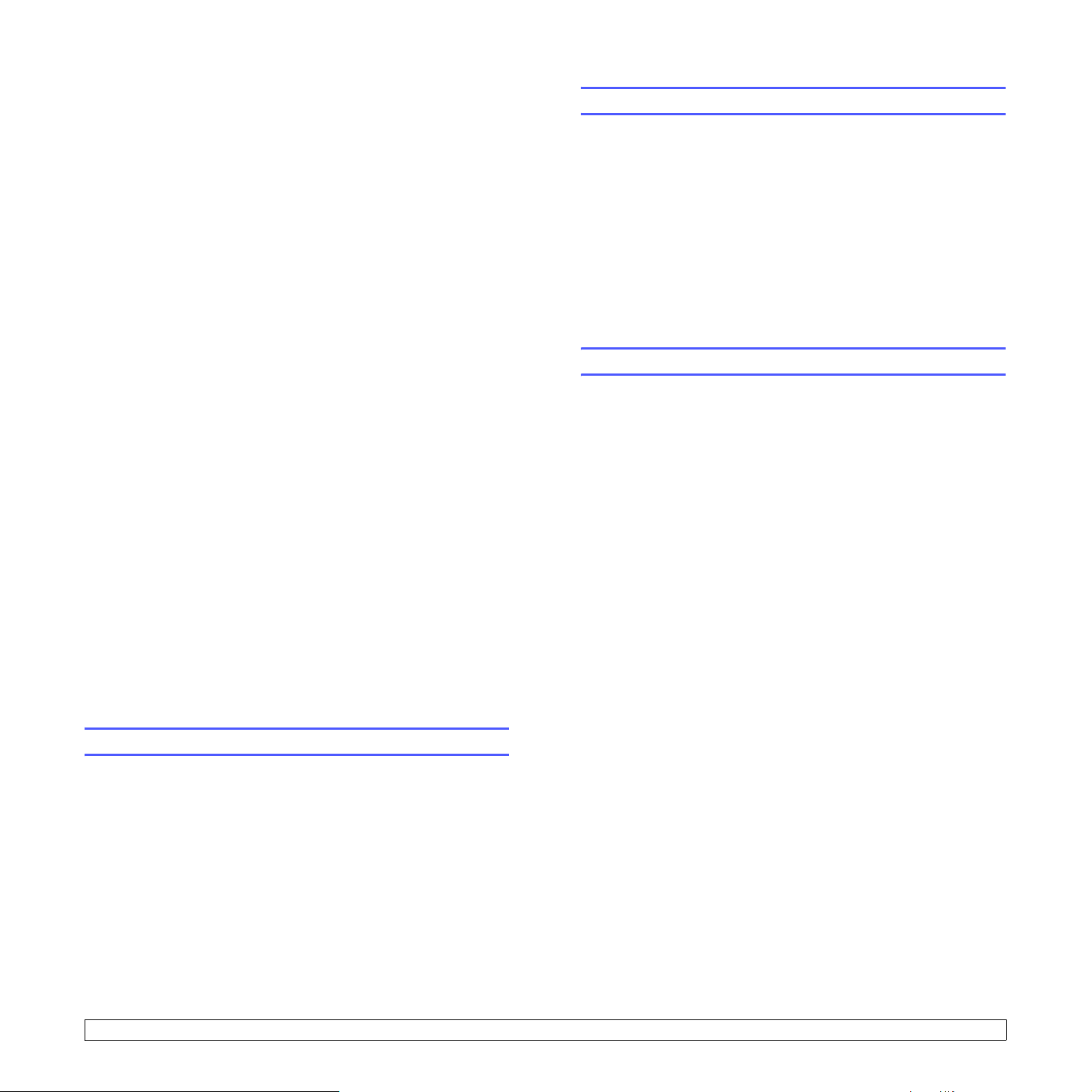
5
Введите число от 0 до 255 для обозначения байтов при помощи
цифровой клавиатуры и используйте кнопки
перемещения между байтами.
Повторите это для каждого байта адреса.
6 Закончив ввод, нажмите кнопку Ввод.
7 Повторите шаги 5 и 6 для настройки других параметров TCP/IP:
маска подсети и адрес шлюза.
8 Кнопками прокрутки выберите пункт Статический и нажмите
кнопку Ввод.
9 Кнопками прокрутки выберите пункт Основной DNS и
нажмите кнопку Ввод.
10 Введите нужное значение для каждого байта адреса
кнопку Ввод.
11 Кнопками прокрутки выберите пункт Дополн. DNS и нажмите
кнопку Ввод.
12 Введите нужное значение для каждого байта адреса и нажмите
кнопку Ввод.
13 Для возврата в режим ожидания нажмите кнопку Стоп/Сброс.
прокрутки
для
и нажмите
Динамическая адресация BOOTP/DHCP
Для настройки автоматического назначения адреса TCP/IP
сервером выполните следующие действия:
1 Нажимайте кнопку Меню до тех пор, пока в нижней строке
дисплея не появится сообщение Сеть.
Восстановление сетевой конфигурации
Параметрам сетевой конфигурации можно вернуть значения по
умолчанию.
1 Нажимайте кнопку Меню до появления пункта Сеть в нижней
строке дисплея и затем нажмите кнопку Ввод.
2 Кнопками прокрутки выберите пункт Сброс настроек и
нажмите кнопку Ввод.
3 Нажмите кнопку Ввод при появлении Да для восстановления
сетевой конфигурации.
4 Выключите устройство и снова включите
его.
Печать страницы сетевой конфигурации
Страница сетевой конфигурации содержит сведения о параметрах
сетевой карты устройства.
1 Нажимайте кнопку Меню до появления пункта Сеть в нижней
строке дисплея и затем нажмите кнопку Ввод.
2 Кнопками прокрутки выберите пункт Информ. о сети и
нажмите кнопку Ввод.
3 Нажмите кнопку Ввод при появлении Да.
Страница конфигурации сети будет выведена на
печать.
2 Нажмите кнопку Ввод при появлении TCP/IP.
3 Кнопками прокрутки выберите пункт DHCP или BOOTP и
нажмите Ввод.
4 Для возврата в режим ожидания нажмите кнопку Стоп/Сброс
Настройка скорости Ethernet
Для подключений Ethernet Вы можете выбрать скорость передачи.
1 Нажимайте кнопку Меню до появления пункта Сеть в нижней
строке дисплея и затем нажмите кнопку Ввод.
2 Кнопками прокрутки выберите пункт Скор. Ethernet и
нажмите кнопку Ввод.
3 Кнопками прокрутки выберите требуемую скорость и
нажмите Ввод.
4 Для возврата в режим ожидания нажмите кнопку Стоп/Сброс
.
.
4.2 <Настройка сети>
Page 26
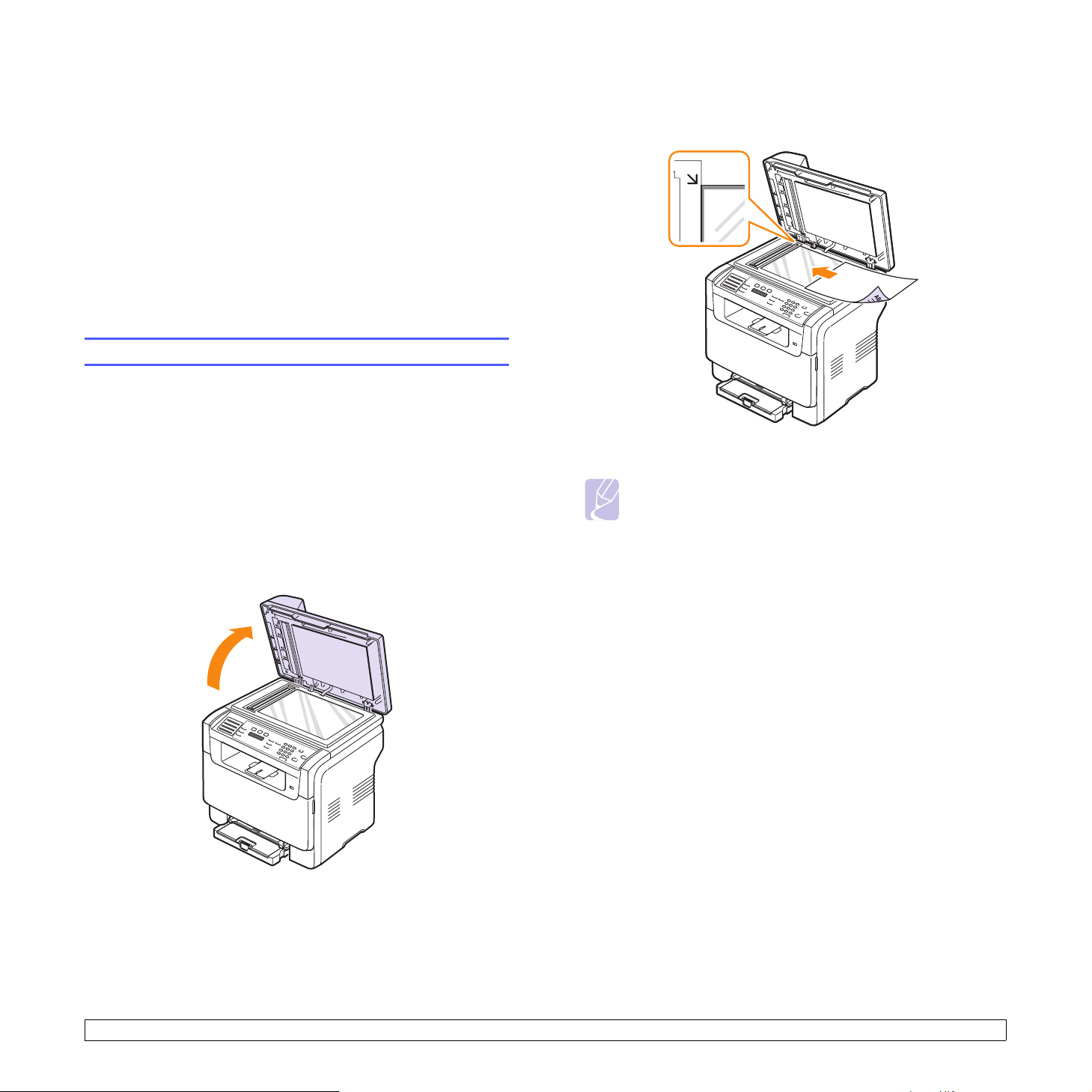
5 Загрузка оригиналов и
материалов для печати
В этой главе описывается загрузка оригиналов и материалов для
печати в устройство.
Глава включает следующие разделы:
• Загрузка оригиналов
• Выбор материала для печати
• Загрузка бумаги
• Настройка размера и типа бумаги
Загрузка оригиналов
Вы можете использовать стекло экспонирования или автоподатчик
для загрузки оригиналов для копирования, сканирования и
отправки факсов.
2 Поместите документ на стекло экспонирования лицевой
стороной вниз и совместите его с направляющей
центрирования в левом верхнем углу стекла.
На стекло экспонирования
В автоподатчике не должно быть документов. В первую очередь
сканируются документы, расположенные в автоподатчике, а не на
стекле экспонирования. Для наилучшего качества сканирования,
особенно если документы содержат цветные или полутоновые
черно-белые изображения, используйте стекло экспонирования.
1 Поднимите и откройте крышку сканера.
3 Закройте крышку сканера.
Примечание
• При копировании с открытой крышкой снижается
качество печати и увеличивается расход тонера.
• При попадании пыли на стекло экспонирования на копиях
могут появится черные пятна. Не допускайте загрязнения
стекла.
• Если необходимо скопировать страницу книги или
журнала, приподнимите крышку так, чтобы ее шарниры
вошли в ограничители, и опустите ее. Если книга
журнал толще 30 мм, не закрывайте крышку при
копировании.
или
В автоподатчик
В автоподатчик можно одновременно загрузить до 50 листов бумаги
2
(75 г/м
При работе с автоподатчиком соблюдайте следующие
рекомендации:
• Не загружайте бумагу размером менее 142 x 148 мм или более
• Не загружайте бумагу следующих типов:
• Перед загрузкой бумаги
).
216 x 356 мм.
- копировальную бумагу или бумагу с копировальным слоем;
- мелованную бумагу;
- плюр (тонкую гладкую бумагу);
- мятую или согнутую бумагу;
- скрученную бумагу;
- надорванную бумагу.
в устройство удалите с нее скрепки и
скобки.
5.1 <Загрузка оригиналов и материалов для печати>
Page 27
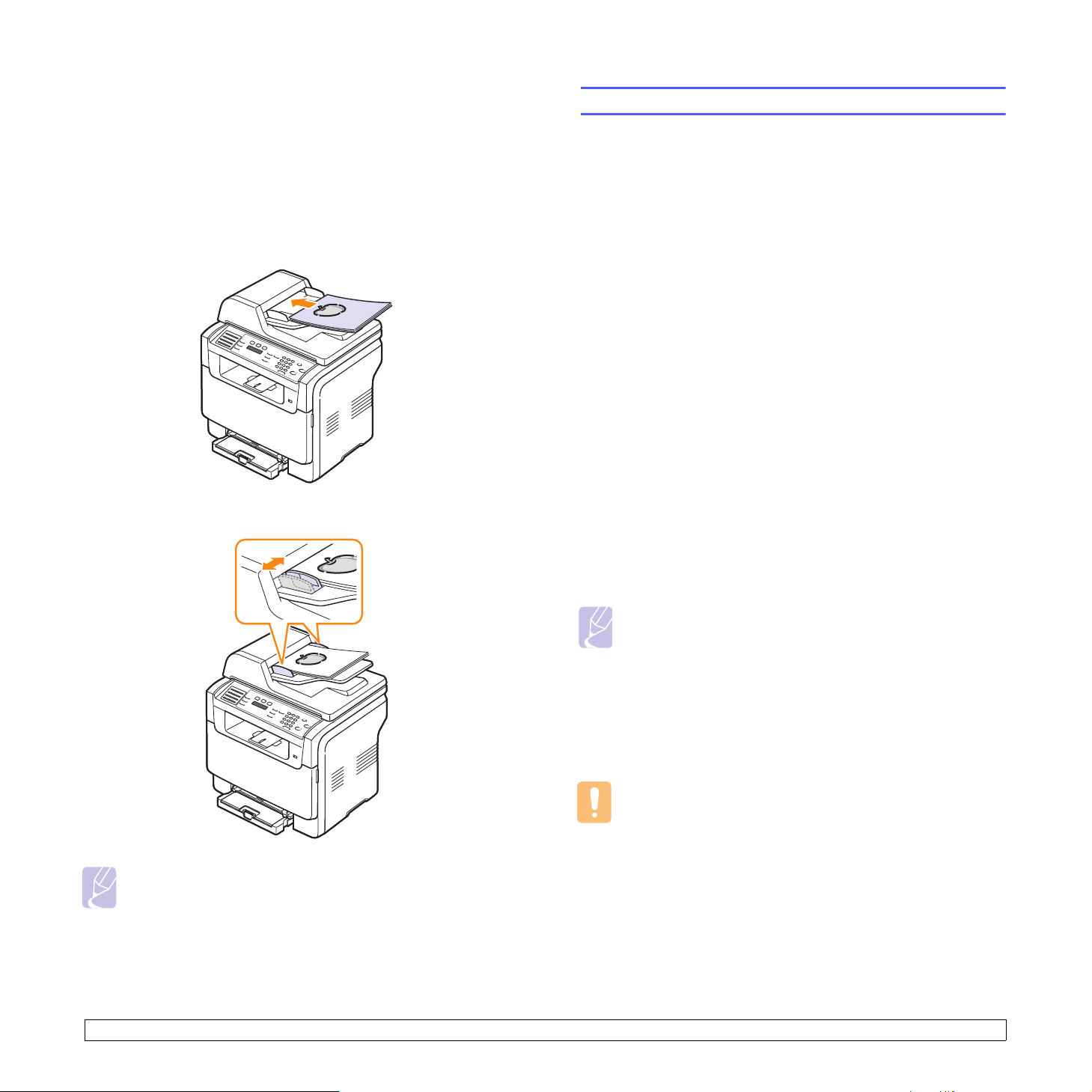
• Убедитесь, что чернила, клей или корректурная жидкость,
нанесенные на бумагу, высохли.
• Не загружайте бумагу различного размера и плотности.
• Не загружайте буклеты, брошюры, прозрачные пленки и другие
нестандартные материалы.
Для загрузки оригиналов в автоподатчик:
1 Загрузите оригиналы в автоподатчик лицевой стороной вверх.
Нижний конец пачки бумаги должен совпадать с отметкой
размера
2 Установите ограничители по размеру документа.
бумаги на входном лотке для документов.
Выбор материала для печати
Вы можете печатать на различных материалах, таких как обычная
бумага, конверты, цветная бумага и прозрачная пленка.
Используйте только материалы для печати, соответствующие
рекомендациям по работе с данным устройством. Использование
материалов для печати, не отвечающих требованиям данного
руководства, может стать причиной следующих проблем:
• низкое качество печати;
• частое застревание бумаги;
• преждевременный
Свойства бумаги, включая плотность, состав, зернистость и
содержание влаги, влияют на работу устройства и качество печати.
При выборе материала для печати учитывайте следующее:
• Желаемый результат: Выбранный носитель должен соответствовать поставленной задаче.
• Размер: Можно использовать носители любых размеров,
которые умещаются между направляющими для бумаги в лотке.
• Плотность
материалы для печати следующей плотности:
- бумага плотностью от 60 до 163 г/м2 для лотка 1 и лотка
ручной подачи
- бумага плотностью от 60 до 90 г/м
лотка 2
• Яркость: При использовании более белого материала
изображения получаются более четкими и живыми.
• Гладкость поверхности: Гладкость материала для печати влияет
на четкость напечатанного изображения.
бумаги: Данное устройство позволяет использовать
Примечание
• Иногда при использовании материалов для печати,
отвечающих всем требованиям, качество печати может
оказаться неудовлетворительным. Это может быть
вызвано неправильным обращением, недопустимым
уровнем температуры или влажности, а также другими
причинами, не контролируемыми компанией Xerox.
• При покупке большого количества материалов для печати
убедитесь, что он соответствует требованиям,
обозначенным в руководстве пользователя.
износ устройства.
2
для дополнительного
Примечание
• При попадании пыли на стекло автоподатчика на копиях
могут появиться черные полосы. Не допускайте
загрязнения стекла.
Предупреждение
• Использование материалов для печати, не отвечающих
этим требованиям, может привести к повреждению
устройства с необходимостью последующего ремонта.
Такой ремонт не предусматривается гарантией или
соглашениями об обслуживании компании Xerox.
5.2 <Загрузка оригиналов и материалов для печати>
Page 28
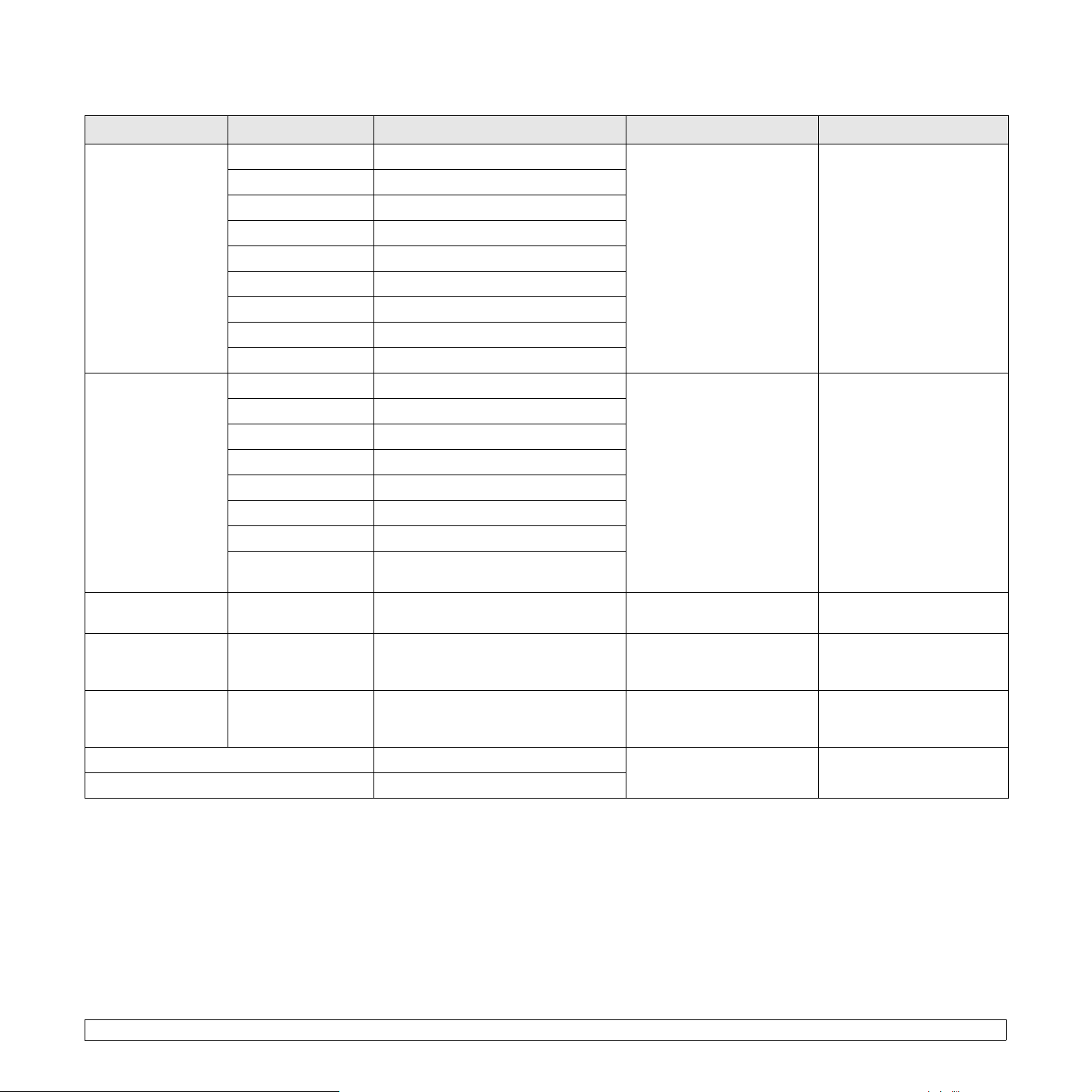
Поддерживаемые типы и размеры материалов для печати
Тип Размеры Плотность Емкость
Обычная бумага
Конверт
Прозрачная
b
пленка
Формат
Формат Letter 215,9 х 279 мм
Формат Legal 215,9 х 355,6 мм
Формат Folio 215,9 х 330,2 мм
Формат Oficio 215 х 343 мм
• бумага плотностью
от 60 до 90 г/м
дополнительного лотка 2
• бумага плотностью от 60
до 105 г/м2 для лотка 1 и
лотка ручной подачи
A4 210 х 297 мм
Формат JIS B5 182 х 257 мм
Формат Executive 184,2 х 266,7 мм
A5 148,5 х 210 мм
A6 105 х 148,5 мм
ISO/Envelope B5 176 х 250 мм
Конверт Monarch 98,4 х 190,5 мм
Конверт COM-10 105 х 241 мм
Конверт No.9 98 х 225 мм
Конверт DL 110 х 220 мм
75 - 90 г/м
2
Конверт C5 162 х 229 мм
Конверт C6 114 х 162 мм
Конверт
размера 63/4
92 х 165 мм
Letter, A4 См. форматы обычной бумаги 138 - 146 г/м
a
2
для
•1 лист для лотка ручной
подачи
• 150 листов бумаги
• 250 листов бумаги
2
для лотка 1
75 г/м
2
для дополнитель-
75 г/м
ного лотка 2
1 лист для лотка ручной
подачи или лотка 1
2
1 лист для лотка ручной
подачи или лотка 1
Наклейки
Letter, Legal, Folio,
Oficio, A4, JIS B5,
См. форматы обычной бумаги 120 - 150 г/м
2
Executive, A5, A6
Картон
Letter, Legal, Folio,
Oficio, A4, JIS B5,
См. форматы обычной бумаги 105 - 163 г/м
2
Executive, A5, A6
Минимальный размер (нестандартный)76 х 127 мм
60 - 163 г/м
2
Максимальный размер (нестандартный)216 х 356 мм
a. Максимальная емкость зависит от толщины и плотности материала, а также от условий окружающей среды.
b. Не рекомендуется использовать пленки на бумажной основе, такие как Xerox 3R91334, так как они могут вызвать застревание или быть поцарапанными.
1 лист для лотка ручной
подачи или лотка 1
1 лист для лотка ручной
подачи или лотка 1
1 лист для лотка ручной
подачи или лотка 1
5.3 <Загрузка оригиналов и материалов для печати>
Page 29
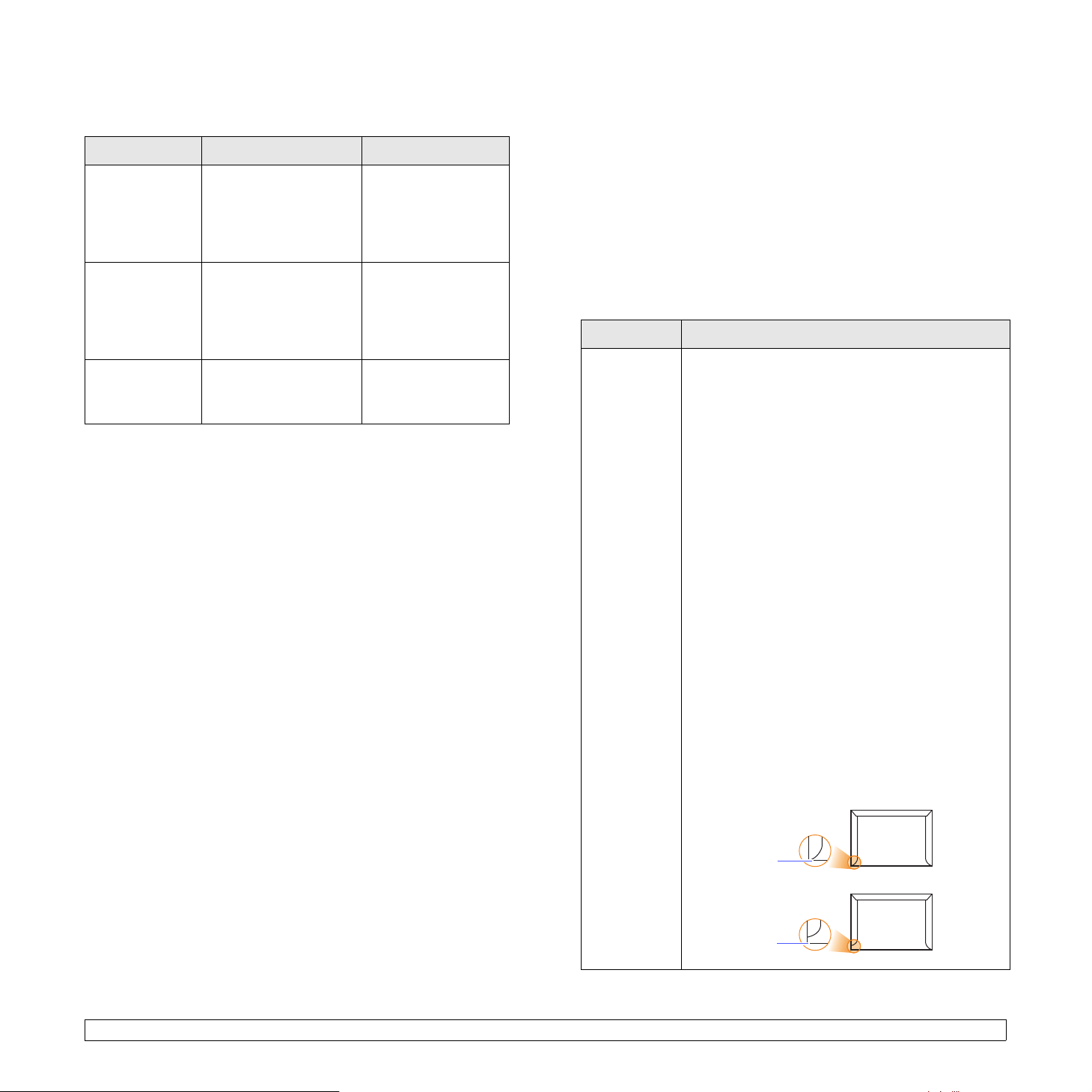
Размеры носителей, поддерживаемые в каждом режиме
Режим Источник
Режим
копирования
Режим печати
Режим факса
a. Тольк о для модели Phaser 6110MFP/XN.
a
Формат
Letter, A4, Legal,
Oficio, Folio, Executive,
JIS B5, A5, A6
Все размеры,
поддерживаемые
данным устройством
Letter, A4, Legal
• лоток 1
• дополнительный
лоток 2
• лоток ручной
подачи
• лоток 1
• дополнительный
лоток 2
• лоток ручной
подачи
• лоток 1
• дополнительный
лоток 2
Рекомендации по выбору и хранению материалов для печати
При выборе и загрузке бумаги, конвертов или другого материала
для печати обратите внимание на следующее:
• Используйте только материалы,соответствующие
спецификациям на с.5.3.
• Использование при печати влажной, скрученной, мятой или
рваной бумаги может привести к застреванию и низкому качеству
печати.
• Для наилучшего качества печати используйте только
высококачественную бумагу для копиров,
рекомендованную для использования в лазерных принтерах.
• Избегайте использования следующих типов бумаги:
- Бумага с тиснением, перфорацией, а также слишком гладкая
или шершавая бумагa;
- Истирающаяся высокосортная бумага;
- Многослойная бумага;
- Синтетическая бумага и термобумага;
- Бескопирочная бумага и бумажная калька.
Эти типы бумаги могут застревать либо выделять летучие
химические вещества
• Храните бумагу в заводской упаковке до момента
использования. Храните коробки на поддонах или на полках. Не
оставляйте их на полу. Не ставьте тяжелые предметы на стопки
бумаги, даже если бумага находится в заводской упаковке. Не
подвергайте бумагу воздействию влаги или других факторов,
которые могут привести к
, которые могут повредить устройство.
ее скручиванию или смятию.
в частности
• Храните неиспользованные материалы для печати при
температуре от 15 °C до 30 °C. и относительной влажности от
10 до 70 %.
• Храните неиспользованные материалы для печати в
герметичной упаковке (например в полиэтиленовом пакете),
чтобы они оставались сухими и чистыми.
• Во избежание застревания загружайте материалы для печати по
одному листу через лоток ручной подачи.
• Для предотвращения
(например прозрачных пленок или листов наклеек) убирайте их
из лотка срезу после печати.
склеивания специальных материалов
Рекомендации по специальным носителям печати
Тип носителя Рекомендации
• Результаты печати на конвертах зависят от их
качества. При выборе конвертов обратите
внимание на следующее:
Конверты
- Плотность бумаги: плотность бумаги
конверта не должна превышать 90 г/м
в противном случае может возникнуть
застревание бумаги.
- Структура: до печати конверты должны
храниться на ровной поверхности.
Волнистость конвертов не должна
превышать 6 мм, и внутри них не должно
быть воздушной прослойки.
- Состояние: не используйте мятые, рваные
или иным образом поврежденные конверты.
- Температура: конверты должны выдерживать
температуру и давление в устройстве.
• Используйте только хорошо склеенные конверты
с острыми краями и четкими линиями сгиба.
• Не используйте конверты с марками.
• Не используйте конверты с защелками,
зажимами, окошками, мелованной подложкой,
самоклеящимися клапанами и другими
синтетическими материалами.
• Не используйте поврежденные или плохо
склеенные конверты.
• Убедитесь, что шов на обоих концах конверта
продолжается до угла конверта.
Допустимо
Недопустимо
2
,
5.4 <Загрузка оригиналов и материалов для печати>
Page 30
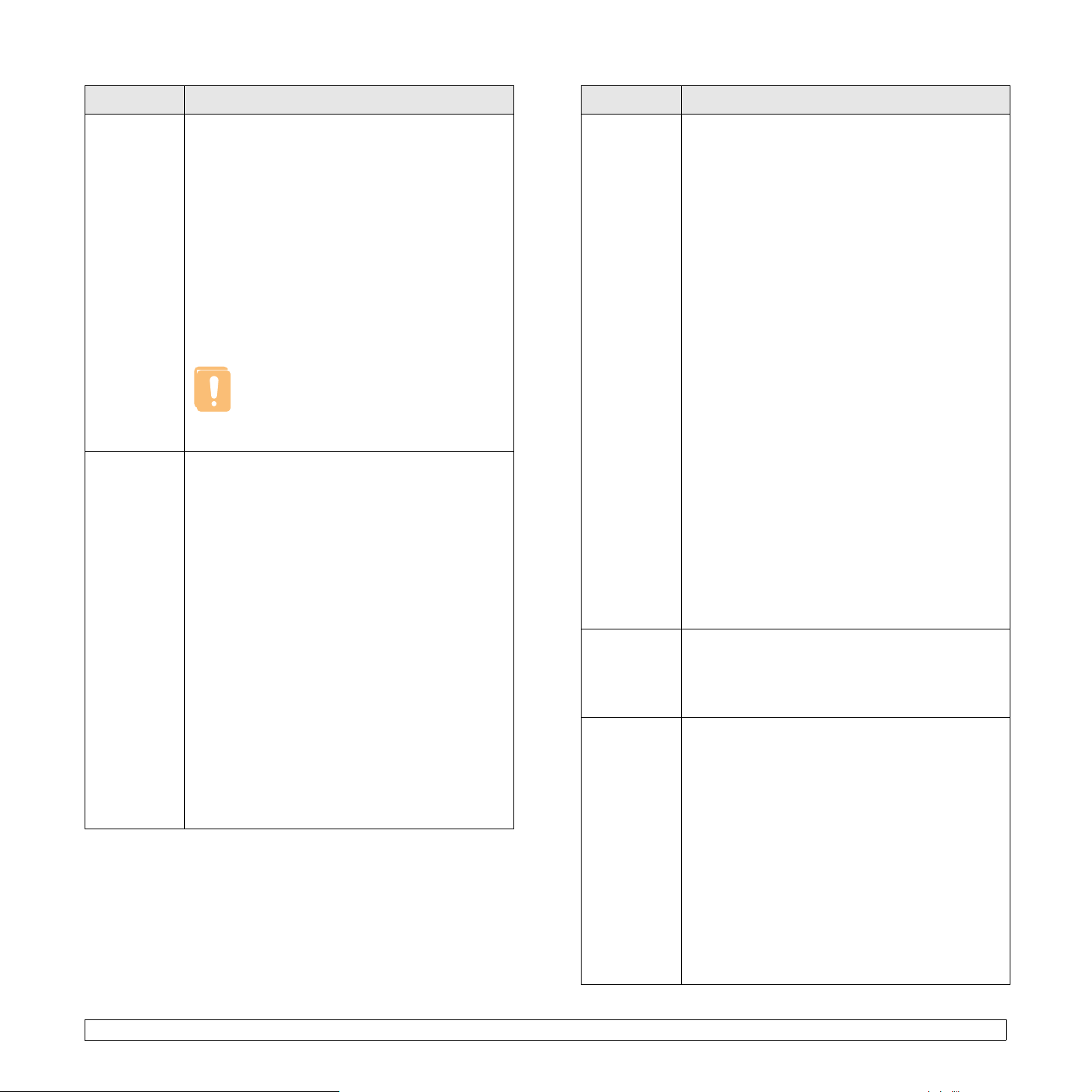
Тип носителя Рекомендации
Тип носителя Рекомендации
Конверты
(продолжение)
Прозрачные
пленки
• Конверты с клеящей полосой, защищенной
бумажной лентой, или с несколькими клапанами
должны содержать клей, выдерживающий
температуру закрепления тонера в данном
устройстве в 180 °C в течение 0,1 секунды.
Дополнительные клапаны и клеящие ленты
могут привести к смятию, сморщиванию и
замятию бумаги, а также к повреждению
фьюзера.
• Для наилучшего качества печати поля должны
быть расположены не ближе чем 15 мм от края
конверта.
• Старайтесь не печатать на участках склеек
конверта.
Предупреждение
•Не рекомендуется использовать пленки
на бумажной основе, такие как Xerox
3R91334, так как они могут вызвать
замятие или быть поцарапанными.
• Во избежание повреждения устройства
используйте только прозрачные плёнки,
специально предназначенные для лазерных
принтеров.
• Прозрачные пленки должны выдерживать
температуру закрепления тонера 180 °C.
• После извлечения пленок из принтера
положите их на ровную
• Не оставляйте прозрачные пленки в лотке
на продолжительное время. На них может
налипнуть грязь и пыль, что приведет
к неравномерной печати.
• При работе с прозрачными пленками
соблюдайте осторожность, избегайте
появления отпечатков пальцев.
• Чтобы избежать выцветания изображения, не
подвергайте напечатанные прозрачные пленки
продолжительному воздействию солнечного
света.
• Не используйте мятые прозрачные
атакже пленки со скрученными или рваными
краями.
поверхность.
пленки,
Наклейки
Плотная
бумага и
бумага
нестандартного размера
Бумага с
предварител
ьной печатью
• Во избежание повреждения устройства
используйте только наклейки, специально
предназначенные для лазерных принтеров.
• При выборе наклеек обратите внимание на
следующее:
- Клейкая поверхность: клейкое вещество
должно выдерживать температуру закрепления
тонера 180 °C.
- Расположение: не используйте наклейки с
выходящей наружу подложкой. При печати
наклейки могут отсоединиться от подложки, что
приведет к застреванию бумаги.
- Волнистость: до печати наклейки должны
храниться на ровной поверхности и иметь
волнистость не более 13 мм в любом
направлении.
- Состояние: не используйте наклейки
со складками, пузырьками и другими
признаками отделения наклеек от подложки.
• Между наклейками не должно быть выходящего
наружу клейкого вещества. В противном случае
при печати наклейки могут отсоединиться от
подложки,
того, клеящие вещества могут повредить
устройство.
• Не загружайте листы наклеек несколько раз.
Подложка наклейки рассчитана только на одно
прохождение через устройство.
• Не используйте наклейки, отделяющиеся от
подложки, наклейки с пузырьками, а также
поврежденные или мятые наклейки.
загружайте бумагу размером менее 76 мм
• Не
вширину или 127 мм в длину.
• Размер полей должен быть не менее 6,4 мм
(устанавливается в приложении).
• Печатные бланки должны быть отпечатаны с
использованием термостойких красок, которые не
растекаются, не испаряются и не выделяют
вредные вещества под воздействием температуры закрепления тонера 180 °C
• Типографские краски печатных бланков не
должны воспламеняться и оказывать неблагоприятное воздействие на ролики принтера.
• Храните бланки и готовые формы в герметичной
упаковке, для того чтобы не допустить их
деформации.
• Перед загрузкой форм и фирменных бланков
убедитесь, что краски на бумаге высохли. Во
время закрепления тонера
могут размазаться, что повлияет на качество
печати.
что приведет к замятию бумаги. Кроме
в течение 0,1 с.
невысохшие краски
5.5 <Загрузка оригиналов и материалов для печати>
Page 31

В лоток 1
Загрузка бумаги
5 Согните стопку бумаги вперед и назад, чтобы разделить листы,
а затем разверните их веером, удерживая за один край.
Выровняйте край стопки, постучав по ровной поверхности
.
Лоток 1 используется для загрузки бумаги для печати большинства
документов. Лоток 1 вмещает до 150 листов обычной бумаги 75 г/м
Можно приобрести дополнительный лоток (лоток 2) для загрузки
250 листов бумаги и установить его под лотком 1. Информацию
для заказа дополнительного лотка 2 Вы можете найти на с. 12.1.
Загрузка бумаги в лоток 1
1
Выдвиньте лоток из принтера
2
Откройте крышку.
3
Настройте размер лотка до щелчка.
.
2
.
6
Загрузите бумагу в лоток
Убедитесь, что лоток не переполнен и что все четыре угла
стопки расправлены и находятся под держателями бумаги, как
показано ниже. Переполнение лотка может привести к
застреванию бумаги
стороной для печати вверх
.
.
4
Увеличьте размер лотка, настроив размер бумаги с помощью
направляющих.
7 Прижмите ограничитель длины бумаги и передвиньте его так,
чтобы он слегка касался края стопки бумаги
5.6 <Загрузка оригиналов и материалов для печати>
.
Page 32

8
Закройте крышку.
9
Задвиньте лоток в принтер.
Изменение размера бумаги в лотке 1
Для загрузки более длинной бумаги, например, формата Legal,
отрегулируйте соответствующим образом положение
ограничителей длины бумаги в лотке.
Для того чтобы использовать в лотке 1 бумагу другого размера,
необходимо соответствующим образом изменить положение
ограничителей размера бумаги.
1 Выдвиньте лоток 1 из устройства. Откройте крышку и при
необходимости извлеките бумагу из лотка 1.
2
Нажав и освободив защелку ограничителя в верхней части лотка,
раздвиньте лоток вручную
.
Фирменные бланки следует загружать логотипом вверх.
При этом край бумаги с логотипом должен располагаться
по направлению к устройству.
После загрузки бумаги необходимо задать ее размер для
лотка 1. См. с.5.9 для копирования и отправки факсов или
раздел «Программное обеспечение» для печати с
персонального компьютера.
Примечание
• Если в лотке мало бумаги, ограничитель длины бумаги
может отодвинуться внутрь. Загрузите достаточное
количество бумаги.
• При возникновении затруднений с подачей бумаги
вставляйте ее по одному листу в лоток ручной подачи.
• Допускается повторная печать на использованной бумаге.
Бумага должна лежать использованной стороной вниз,
несвернутым краем по направлению к устройству. Если
при подаче возникают проблемы, поверните бумагу
другим концом. При этом высокое качество печати не
гарантируется.
3 Загрузите бумагу в лоток.
4 Передвиньте ограничитель длины бумаги так, чтобы он слегка
касался края пачки бумаги. Прижмите ограничитель и
передвиньте его к краю пачки бумаги, не сминая ее.
5.7 <Загрузка оригиналов и материалов для печати>
Page 33

Для бумаги, размер которой меньше Letter, передвиньте
ограничители бумаги в первоначальное положение и затем
установите их на требуемую ширину и длину бумаги.
В лотке ручной подачи
В лоток ручной подачи можно загружать материалы для печати
различного размера и типа, такие как прозрачные пленки, открытки,
плотную бумагу, этикетки и конверты. Он также подходит для печати
на почтовых бланках и цветной бумаге.
Чтобы загрузить материал для печати в лоток ручной подачи,
выполните следующие действия:
Примечание
• Не допускайте сильного зажатия бумаги ограничителем
ширины. Это может привести к перекосу бумаги.
• Неправильное положение ограничителей ширины может
привести к застреванию бумаги.
5 Закройте крышку.
6 Вставьте лоток 1 в устройство.
1 Загрузите бумагу в лоток
В зависимости от используемого типа носителя
придерживайтесь следующих основных рекомендаций по
загрузке:
• Конверты: Клапаном вниз, поле для марки сверху слева.
стороной для печати вверх.
Примечание
• Если вы собираетесь печатать на конвертах с
использованием лотка ручной подачи, уберите
бумагу из лотка 1.
• Прозрачные пленки: Стороной для печати вверх, клейкой
лентой вперед.
• Наклейки: Стороной для печати вверх, узким краем вперед.
• Бланки: Отпечатанной стороной вверх, верхним краем
вперед.
Плотная бумага: Стороной для печати вверх, узким краем
•
вперед.
• Использованная бумага: Бумага должна лежать
использованной стороной вверх, несвернутым краем по
направлению к устройству.
5.8 <Загрузка оригиналов и материалов для печати>
Page 34

2 Сдвигая направляющие, установите их по ширине бумаги. Не
прижимайте слишком сильно, т. к. бумага согнется, что
приведет к застреванию бумаги или перекосу.
Настройка размера и типа бумаги
После загрузки бумаги в лоток необходимо установить тип и размер
бумаги спомощью кнопок на панели управления. Эти параметры
будут действовать также в режимах копирования и работы с
факсом. При печати документов с компьютера размер и тип бумаги
нужно задать в приложении, используемом для печати с
компьютера.
3 После загрузки бумаги задайте ее тип и размер для лотка
ручной подачи. См. с.5.9 для копирования и отправки факсов
или раздел «Программное обеспечение» для печати
с персонального компьютера
.
Примечание
• Параметры, установленные драйвером принтера,
отменяют параметры настройки, установленные
при помощи панели управления.
Предупреждение
• При одновременной печати двух страниц или
возникновении замятия откройте лоток 1, аккуратно
упорядочите листы и повторите попытку.
Советы по использованию лотка ручной подачи.
• Не загружайте в лоток ручной подачи материал для печати
разного размера. При распечатке нескольких листов бумаги
рекомендуется использовать лоток 1.
• Избежание застревания не перегружайте лоток для ручной
подачи.. Это касается и других материалов для печати.
• Загружайте материалы в лоток стороной для печати вверх и
верхним краем вперед и располагайте их по центру.
• Во избежание замятия бумаги и низкого качества печати всегда
используйте только указанные на с.5.2 материалы для печати.
• Перед загрузкой в лоток ручной подачи открыток, конвертов и
наклеек распрямите их.
1 Нажимайте кнопку Меню до
внижней строке дисплея и затем нажмите кнопку Ввод.
2 Кнопками прокрутки выберите пункт Настр. бумаги и нажмите
кнопку Ввод.
3 Нажмите кнопку Ввод при появлении Размер бумаги.
4
Кнопками
Ввод
5 Кнопками прокрутки выберите требуемый размер бумаги и
нажмите Ввод.
6 Нажмите кнопку Выход для возврата на верхний уровень.
7 Кнопками прокрутки выберите пункт Тип бумаги и нажмите
кнопку Ввод.
8 Кнопками прокрутки выберите требуемый тип бумаги и
нажмите Ввод.
9 Для возврата в режим ожидания нажмите кнопку Стоп/Сброс.
.
прокрутки
выберите лоток для бумаги и нажмите
появления пункта Настр. сист.
5.9 <Загрузка оригиналов и материалов для печати>
Page 35

6 Копирование
В этой главе приводятся пошаговые инструкции по копированию
документов.
Глава включает следующие разделы:
• Выбор лотка подачи бумаги
• Копирование
• Изменение параметров для каждой копии
• Изменение параметров копирования по умолчанию
• Специальные функции копирования
• Настройка времени ожидания копирования
Выбор лотка подачи бумаги
После загрузки бумаги для копирования необходимо указать лоток,
который будет использоваться при копировании.
1 Нажимайте кнопку Меню до появления пункта Настр. сист.
внижней строке дисплея и затем нажмите кнопку Ввод.
2 Кнопками прокрутки выберите пункт Настр. бумаги и нажмите
кнопку Ввод.
3 Кнопками прокрутки выберите пункт Источн. бумаги и
нажмите кнопку Ввод
4 Нажмите кнопку Ввод при появлении Лоток копир..
5
Кнопками
Ввод
6 Для возврата в режим ожидания нажмите кнопку Стоп/Сброс.
прокрутки
.
.
выберите лоток для бумаги и нажмите
Копирование
5 Для начала цветного копирования нажмите кнопку Старт -
Цветная.
Для начала
Черно-белая.
черно-белого копирования нажмите кнопку Старт -
Примечание
• Копирование можно отменить в процессе его выполнения.
Для остановки копирования нажмите кнопку Стоп/Сброс.
Изменение параметров для каждой копии
Устройство предоставляет параметры копирования по умолчанию
для быстрого и простого снятия копий. Однако если Вы хотите
изменять параметры для каждой копии, используйте кнопки
функции копирования на панели управления.
Примечание
• При нажатии на кнопку Стоп/Сброс в процессе настройки
параметров копирования все текущие значения
заменяются значениями по умолчанию. Эти параметры
также могут быть заменены значениями по умолчанию
после завершения выполняющегося копирования.
Яркость
Настройка яркости позволяет сделать копии документа, содержащего
слишком тусклые или темные изображения, более удобными для
чтения.
Для изменения яркости копий нажмите Яркость. Каждый раз при
нажатии данной кнопки становятся доступны следующие режимы:
• Стандартное: для обычных машинописных или печатных
документов.
• Светлое: для темных изображений.
• Темное: копирование светлых изображений и документов
с карандашными пометками.
1 Нажмите кнопку Копировать.
В верхней строке дисплея появится сообщение Готов к копир..
2 Загрузите оригиналы документов в автоподатчик лицевой
стороной вверх, либо один оригинал на стекло экспонирования
лицевой стороной вниз.
Более подробную информацию о загрузке оригиналов Вы
можете найти на с.5.1.
3 При необходимости введите количество копий с цифровой
клавиатуры.
Если Вы хотите настроить параметры копирования, включая
4
плотность, тип исходного документа, размер и число копий при
помощи кнопок панели управления, см. с.6.1.
Вы можете также использовать специальные функции,
например, печать плакатов или печать 2 или 4 копий на одной
странице. См. с.6.2.
Тип оригинала
Параметр «Исходный тип» позволяет указать тип исходного
документа для текущего задания, чтобы улучшить качество копии.
Для выбора типа документа нажмите кнопку Тип оригинала.
Каждый раз при нажатии данной кнопки становятся доступны
следующие режимы:
• Текст: для документов, содержащих в основном текст.
• Текст/фото: для документов, содержащих как текст, так и
фотографии
• Фото: копирование фотографий.
6.1 <Копирование>
.
Page 36

Копирование с уменьшением или увеличением
Кнопка Уменьшить/Увеличить позволяет выбрать масштаб
копирования документов в пределах от 25 % до 400 % при
использовании стекла экспонирования и в пределах от 25 %
до 100 % при загрузке через автоподатчик.
Чтобы выбрать один из заранее установленных размеров копии,
выполните следующие действия:
1 Нажмите кнопку Уменьшить/Увеличить.
2 Кнопками Уменьшить/Увеличить или кнопками прокрутки
выберите требуемый размер и
Для масштабирования копии путем непосредственного ввода
коэффициента масштабирования:
1 Нажмите кнопку Уменьшить/Увеличить.
2 Кнопкой Уменьшить/Увеличить или кнопками прокрутки
выберите пункт Нестандартный и нажмите Ввод.
3 Введите коэффициент масштабирования и нажмите Ввод для
сохранения выбора.
Примечание
• При печати уменьшенной копии документа в его нижней
части могут появиться черные полосы.
нажмите Ввод.
Специальные функции копирования
Можно использовать следующие функции копирования:
Сортировка
Вы можете настроить разбор копий на данном
устройстве. Например, при печати двух копий
документа, состоящего из трех страниц, будут
распечатаны сначала все три страницы документа,
а затем документ напечатается еще раз.
1 Нажмите кнопку Копировать.
2 Загрузите оригиналы в автоподатчик лицевой
стороной вверх.
Более подробную информацию о загрузке
оригиналов Вы можете найти
3 Введите количество копий с цифровой
клавиатуры.
4 Нажимайте кнопку Меню до появления пункта
Копирование в нижней строке дисплея и
затем нажмите кнопку Ввод.
5 Нажмите кнопку Ввод при появлении Сорт.
копий.
на с.5.1.
Изменение параметров копирования по
умолчанию
Наиболее часто используемые значения параметров копирования,
включая плотность, тип исходного документа, размер и число
копий, можно сохранить. Если эти параметры не изменены
соответствующими кнопками на панели управления, они будут
использоваться при копировании документа.
1 Нажмите кнопку Копировать.
2 Нажимайте кнопку Меню до появления пункта Настр. копии
внижней строке дисплея и затем нажмите
3 Нажмите кнопку Ввод при появлении Изм. по умолч..
4 Кнопками прокрутки выберите требуемый параметр настройки
и нажмите Ввод.
5 Кнопками прокрутки выберите требуемый параметр и
нажмите Ввод.
6 При необходимости повторите шаги 4 и 5.
7 Для возврата в режим ожидания нажмите кнопку Стоп/Сброс.
Примечание
• При нажатии кнопки Стоп/Сброс во время настройки
параметров копирования все измененные параметры
сбрасываются и принимают значения по умолчанию.
кнопку Ввод.
6 Кнопками Scroll выберите нужный цветовой
режим.
Имеется два следующих режима:
Да: цветное: Цветное копирование
Да: черно-бел.: Черно-белое
7 Нажмите кнопку Ввод.
За первым полным документом будет
напечатан второй полный документ.
копирование
6.2 <Копирование>
Page 37

Печать двух или четырех копий на странице
Устройство может печатать 2 или 4 оригинальных
изображения, уменьшенных для размещения на
одном листе бумаги.
Копирование 2 или 4 копий на странице доступно
1 2
Копии двух
документов
на одной
странице
1 2
3 4
Копии
четырех
документов
на одной
странице
только при загрузке оригиналов в устройство
автоматической подачи.
1 Нажмите кнопку Копировать.
2 Загрузите оригиналы в автоподатчик лицевой
стороной вверх.
Более подробную информацию о загрузке
оригиналов Вы можете найти на с.5.1.
3 Нажимайте
кнопку Меню до появления пункта
Копирование в нижней строке дисплея и
затем нажмите кнопку Ввод.
4 Кнопками прокрутки выберите пункт
2 копии/стр. или 4 копии/стр. и нажмите
Ввод.
5 Кнопками Scroll выберите нужный цветовой
режим.
Имеется два следующих режима:
Да: цветное: Цветное копирование
Да: черно-бел.: Черно-белое копирование
6 Нажмите кнопку
Ввод..
Примечание
• Если включена функция печати двух или
четырех копий на странице, установить
размер копии при помощи кнопки
Уменьшить/Увеличить нельзя.
Копирование удостоверений
Можно копировать двусторонний документ на одну
сторону страницы формата A4, Letter, Legal, Folio,
Oficio-, Executive, B5, A5 или A6.
При использовании этой функции одна сторона
документа печатается на верхней части листа
бумаги, а вторая - на нижней части листа. При этом
размер документа не уменьшается. Этот режим
удобен для копирования документов небольшого
размера, например, визитных карточек.
Данная функция копирования доступна
размещении документов на стекле
экспонирования.
1 Нажмите кнопку Копировать.
2 Поместите оригинал на стекло
экспонирования лицевой стороной вниз.
Более подробную информацию о загрузке
оригиналов Вы можете найти на с.5.1.
3 Нажимайте кнопку Меню до появления пункта
Копирование в нижней строке дисплея и
затем нажмите кнопку Ввод.
4 Кнопками прокрутки выберите пункт
Копир.удостов. и нажмите кнопку Ввод.
На дисплее появляется сообщение Помест.
лиц стор и нажмите [Пуск].
5 Нажмите кнопку Ввод, Старт - Цветная или
Старт - Черно-белая.
Ваше устройство начнет сканирование
лицевой стороны и выведет сообщение
Помест. обр.стор и нажмите [Пуск].
только при
6.3 <Копирование>
6 Откройте крышку сканера и переверните
оригинал.
Примечание
• Если нажата кнопка Стоп/Сброс или
кнопки не нажимаются в течение
30 секунд, текущее задание на
копирование отменяется, а устройство
возвращается в режим ожидания.
7 Для
начала цветного копирования нажмите
кнопку Старт - Цветная.
Для начала черно-белого копирования
нажмите кнопку Старт - Черно-белая.
Примечание
• Если размер оригинала превышает
размер области печати, часть документа
не напечатается.
Page 38

Копирование плакатов
Устройство способно печатать изображения на
9 листах бумаги (3x3). Напечатанные страницы
можно склеить и получить документ плакатного
размера.
Данная функция копирования доступна только
при размещении документов на стекле
экспонирования.
Клонирование
Устройс тво может печатать несколько копий
изображения исходного документа на одной
странице. Число таких копий на листе определяется
автоматически в зависимости от размера оригинала
и бумаги.
Данная функция копирования доступна только при
размещении документов на стекле экспонирования.
1 Нажмите кнопку Копировать.
2 Поместите оригинал на стекло
экспонирования лицевой стороной вниз.
Более подробную информацию о загрузке
оригиналов Вы можете найти на с.5.1.
3 Нажимайте
Копирование в нижней строке дисплея и
затем нажмите кнопку Ввод.
4 Кнопками прокрутки выберите пункт Копия
плаката и нажмите кнопку Ввод.
5 Кнопками Scroll выберите нужный цветовой
режим.
Имеется два следующих режима:
Да: цветное: Цветное копирование
Да: черно-бел.: Черно-белое копирование
6 Нажмите кнопку Ввод..
кнопку Меню до появления пункта
Примечание
• В режиме копирования плакатов задать
размер копии с помощью кнопки
Уменьшить/Увеличить нельзя.
Исходный документ разбивается
на 9 частей. Части документа
сканируются и распечатываются в
следующем порядке:
1 Нажмите кнопку Копировать.
2 Поместите оригинал на стекло
экспонирования лицевой стороной вниз.
Более подробную информацию о загрузке
оригиналов Вы можете найти на с.5.1.
3 Нажимайте кнопку Меню до появления пункта
Копирование в нижней строке дисплея и
затем нажмите кнопку Ввод.
4 Кнопками прокрутки выберите пункт
Клонирование и нажмите кнопку Ввод.
5 Кнопками Scroll
режим.
Имеется два следующих режима:
Да: цветное: Цветное копирование
Да: черно-бел.: Черно-белое копирование
6 Нажмите кнопку Ввод..
выберите нужный цветовой
Примечание
• В режиме клонирования задать размер
копии с помощью кнопки Уменьшить/
Увеличить невозможно.
6.4 <Копирование>
Page 39

Стирание фоновых изображений
Вы можете настроить устройство для печати изображений без
фона. Данная функция копирования удаляет фоновый цвет и может
быть полезной при печати исходных документов, имеющих цветной
фон, таких как газеты или каталоги. Данная функция копирования
предназначена только для монохромного копирования.
1 Нажмите кнопку Копировать.
2 Загрузите оригиналы документов в автоподатчик лицевой
стороной вверх
лицевой стороной вниз.
Более подробную информацию о загрузке оригиналов Вы
можете найти на с.5.1.
3 Нажимайте кнопку Меню до появления пункта Копирование
внижней строке дисплея и затем нажмите кнопку Ввод.
, либо один оригинал на стекло экспонирования
4 Кнопками прокрутки выберите пункт Удалить фон
кнопку Ввод.
5 Кнопками прокрутки выберите пункт Вкл. и нажмите
кнопку Ввод.
6 Для возврата в режим ожидания нажмите кнопку Стоп/Сброс.
7 Введите количество копий с цифровой клавиатуры.
8 Для начала монохромного копирования нажмите кнопку
Старт - Черно-белая.
и нажмите
Настройка времени ожидания копирования
Можно установить время, по прошествии которого будут
восстановлены значения параметров по умолчанию, если после
изменения параметров не было начато копирование.
1 Нажимайте кнопку Меню до появления пункта Настр. сист.
внижней строке дисплея и затем нажмите кнопку Ввод.
2 Нажмите кнопку Ввод при появлении Настройка.
3 Кнопками прокрутки выберите пункт Время ожидания и
нажмите кнопку Ввод.
4 Кнопками прокрутки выберите параметр времени.
При выборе значения Выкл. значения параметров
копирования по умолчанию будут восстанавливаться только
после нажатия на кнопку Старт - Черно-белая или Старт -
Цветная для начала копирования или на кнопку Стоп/Сброс
для его отмены.
5 Нажмите кнопку Ввод, чтобы сохранить выбранные значения.
Для возврата в режим ожидания нажмите кнопку Стоп/Сброс.
6
6.5 <Копирование>
Page 40

7 Печать
В этой главе описываются общие операции при выполнении печати.
Печать документа
Устройство позволяет печатать из различных приложений
всистемах Windows, Macintosh или Linux. Порядок действий
при печати документа зависит от используемого приложения.
Подробную информацию по выполнению печати см. в разделе
«Программное обеспечение».
Отмена задания печати
Если задание находится в очереди на печать (например, в группе
«Принтеры» Windows), удалите его следующим образом:
1 Откройте меню Пуск ОС Windows.
2 В операционной системе Windows 98/2000/Me выберите пункт
Настройка, а затем - Принтеры.
В ОС Windows XP выберите Принтеры и факсы.
3 Дважды щелкните по значку Xerox Phaser 6110MFP.
4 В меню Документ выберите Отмена печати
(для Windows 98/Me) или Отмена
Примечание
• это окно также можно открыть двойным щелчком на значке
принтера в правом нижнем углу рабочего стола Windows.
Также Вы можете отменить текущее задание, нажав Стоп/Сброс
на панели управления.
(для Windows 2000/XP).
7.1 <Печать>
Page 41

8 Сканирование
Сканирование позволяет преобразовать изображения и текст в
цифровые файлы, которые можно сохранить на компьютере. После
этого Вы можете отправлять эти файлы по факсу и электронной
почте, загружать их на сайт или использовать для создания
проектов, которые Вы можете распечатать.
Глава включает следующие разделы:
• Основные операции сканирования
• Сканирование в приложение при
подключения
• Сканирование при помощи сетевого подключения
• Изменение параметров для каждого задания на
сканирование
• Изменение параметров сканирования по умолчанию
• Настройка адресной книги
Примечание
• Наибольшее достижимое разрешение зависит от
различных факторов, в том числе от быстродействия
компьютера, свободного места на диске, памяти,
размеров сканируемого изображения и разрядности
сканирования. Поэтому некоторые значения разрешения
(особенно наиболее высокие) могут быть недоступны при
определенных характеристиках системы и сканируемого
изображения.
Основные операции сканирования
Ваше устройство предлагает несколько способов сканирования
изображений, используя локальное подключение:
• Через одно из существующих приложений обработки
изображений. При сканировании изображения запускается
выбранное приложение, что позволяет Вам управлять процессом
сканирования. См. следующий раздел.
• Через драйверы WIA. См. раздел «Программное обеспечение».
• На флэш-накопитель USB, если он вставлен в порт USB
на передней панели
Также Вы можете отправлять отсканированные изображения
нескольким адресатам при подключении к сети:
• На сетевой компьютер через программу Network Scan.
Если устройство подключено к сети, Вы можете отсканировать
изображение с устройства на компьютер с запущенной
программой Network Scan.
устройства. См. с. 11.2.
помощи локального
Сканирование в приложение при помощи
локального подключения
1 Проверьте, что устройство и компьютер правильно
подключены друг к другу и включены.
2 Загрузите оригиналы документов в автоподатчик лицевой
стороной вверх, либо один оригинал на стекло экспонирования
лицевой стороной вниз.
Более подробную информацию о загрузке оригиналов Вы
можете найти на с.5.1.
3 Нажмите кнопку Сканировать.
В верхней строке дисплея появится сообщение
4 Кнопками прокрутки выберите пункт Скан. в прил. в нижней
строке дисплея и нажмите кнопку Ввод.
5 Кнопками прокрутки выберите требуемое приложение и
нажмите Ввод.
• Microsoft Paint: отправляет отсканированное изображение
в Microsoft Paint.
• Эл. почта: Отправляет отсканированное изображение в
программу электронной почты, используемую по умолчанию
на Вашем компьютере. Открывается окно
прикрепленным изображением.
• Мои документы: сохраняет отсканированное изображение
впапке по умолчанию, Мои документы, на Вашем
компьютере.
• Распознавание: отправляет отсканированное изображение
в программу OCR (оптическое распознавание текста) для
распознавания.
Примечание
• Вы можете установить дополнительное программное
обеспечение для сканирования, совместимое с TWAIN,
например, Adobe Photoshop Deluxe или Adobe
Photoshop, при помощи
принтера
6 В выбранном приложении настройте параметры сканирования
и начните сканирование.
Дополнительную информацию см. в руководстве пользователя
приложения.
. См. раздел
утилиты настройки
«Программное обеспечение»
Готов к скан..
нового сообщения с
.
8.1 <Сканирование>
Page 42

Сканирование при помощи сетевого
подключения
После подключения устройства к сети и настройки сетевых
параметров возможно сканирование и отправка изображений по
сети.
Подготовка сетевого сканирования
Регистрация авторизованных пользователей
Для использования сервера FTP или SMB либо для отправки
электронной почты потребуется регистрация авторизованных
пользователей через CWIS. Вы можете добавить до 50
пользователей.
1 Введите IP-адрес устройства в качестве URL в браузере и
нажмите кнопку Перейти для доступа к Web-интерфейсу
устройства.
Перед использованием функции сканирования по сети необхожимо
добавить устройство в программе Network Scan для сканирования с
помощью сетевого клиента.
Добавление устройства в программе Network Scan
Сначала установите программу Network Scan. См. раздел
«Программное обеспечение».
Для сканирования изображений с устройства на Ваш компьютер по
сети необходимо зарегистрировать устройство как авторизованный
сетевой сканер в программе Network Scan.
1 В Windows выберите Пуск Программы Утилиты
настройки сетевого принтера Xerox Сетевой сканер
Сетевой сканер.
Откроется окно Диспетчер сетевого сканирования Xerox.
2 Нажмите кнопку Добавить
на значке Добавить устройство.
3 Щелкните Далее.
4 Выберите Поиск сканера (рекомендуется), или выберите
Подключение к сканеру. и введите IP-адрес устройства.
5 Щелкните Далее.
Появится список сканеров в сети.
6 Выберите устройство из списка, введите имя принтера, имя
пользователя и PIN-код.
устройство или дважды щелкните
2 Щелкните Свойства.
3 Нажмите кнопку электронной почты и Аутентификация
пользователя.
4 Щелкните Добавить.
5 Выберите
6 Введите свое имя, идентификатор пользователя, пароль и
адрес электронной почты.
Вам необходимо ввести идентификатор зарегистрированного
пользователя и пароль на устройстве при начале сканирования
на FTP, SMB или E-mail с панели управления.
7 Щелкните Сохранить изменения.
индекс соответствующей записи от 1 до 50.
Настройка учетной записи электронной почты
Для сканирования и отправки изображения в качестве вложения в
электронную почту, необходимо настроить сетевые параметры при
помощи SyncThru™ Web Service.
1 Введите IP-адрес устройства в качестве URL в навигаторе и
нажмите кнопку Перейти для доступа к Web-сайту Вашего
устройства.
2 Щелкните Свойства.
3 Нажмите кнопку Протокол и Сервер SMTP.
Примечание
• В качестве имени сканера автоматически
подставляется наименование модели Вашего
устройства, но его можно изменить.
• Имя пользователя может содержать до 8 символов.
Первый символ должен быть буквой.
•PIN-код должен состоять из 4 цифр.
7 Щелкните Далее.
8 Щелкните Готово.
устройство добавлено в программу Network Scan, и Вы
Ваше
можете сканировать изображения по сети.
Примечание
• Вы можете изменить свойства сканера и параметры
сканирования через окно Диспетчер сетевого
сканирования Xerox. Нажмите кнопку Свойства и
введите значения на каждой закладке.
4 Выберите IP-адрес или Имя узла.
5 Введите IP-
точками или в виде имени хоста.
6 Введите номер порта сервера от 1 до 65535.
По умолчанию номер порта равен 25.
7 Установите флажок Требуется аутентификация SMTP для
запроса аутентификации.
8 Введите регистрационное имя и пароль сервера SMTP.
9 Щелкните Сохранить изменения.
8.2 <Сканирование>
адрес в десятичном виде с разделительными
Page 43

Сканирование с помощью сетевого клиента
Network Scan позволяет удаленно сканировать оригинал с
подключенного к сети устройства на Ваш компьютер в формате
JPEG, TIFF или PDF.
Сканирование
1 Проверьте, что устройство и компьютер подключены к сети и
на компьютере запущена программа Network Scan.
2 Загрузите оригиналы документов в автоподатчик лицевой
стороной вверх, либо один оригинал на стекло экспонирования
лицевой стороной вниз.
Более подробную информацию о загрузке оригиналов Вы
можете найти на с.5.1.
3 Нажмите кнопку Сканировать.
4 Кнопками прокрутки выберите пункт Сетевой
внижней строке дисплея и нажмите кнопку Ввод.
5 Кнопками прокрутки выберите идентификатор, который Вы
указали в окне Диспетчер сетевого сканирования Xerox, и
нажмите Ввод.
6 Введите PIN-код, который Вы указали в окне Диспетчер
сетевого сканирования Xerox, и нажмите кнопку Ввод.
7 Если целевым каталогом сканирования является папка на
Вашем компьютере, нажимайте кнопки
нижней части дисплея не появится папка Мои документы,
затем нажмите Ввод.
прокрутки, пока в
Примечание
• Если целевым каталогом сканирования является
приложение на Вашем компьютере, нажимайте
кнопки прокрутки, пока не появится нужное
приложение, затем нажмите Старт - Цветная или
Старт - Черно-белая. Начнется сканирование.
8 Кнопками прокрутки выберите требуемый параметр
сканирования и нажмите Ввод. Чтобы немедленно начать
сканирование с использованием настроек по умолчанию,
нажмите Старт - Цветная или Старт - Черно-белая.
• Разрешение: Устанавл ивает разрешение изображения.
• Цвет сканир.: Устанавливает цветовой режим.
• Формат скан.: Устанавливает формат файла, в котором
будет сохранено изображение. При выборе TIFF или PDF Вы
можете выбрать сканирование нескольких страниц.
сканер
Настройка времени ожидания для программы сетевого
сканирования
Если программа Network Scan на Вашем компьютере не требует
обновления и не сканирует в течение указанного периода времени,
устройство отменит задание на сканирование. Вы, при
необходимости, можете изменить данное время ожидания.
1 Нажимайте кнопку Меню до появления пункта Настр. сист.
внижней строке дисплея и затем нажмите кнопку Ввод.
2 Нажмите кнопку Ввод
3 Кнопками прокрутки выберите пункт Вр. ож. сет. скан и
нажмите кнопку Ввод.
4 Введите нужное значение времени ожидания и нажмите
кнопку Ввод.
Значение параметра будет использоваться в отношении всех
клиентов сканирования, подключенных к сети.
5 Для возврата в режим ожидания нажмите кнопку Стоп/Сброс.
при появлении Настройка.
Изменение параметров сканирования по умолчанию
Во избежание необходимости настройки параметров для каждого
задания Вы можете настроить параметры сканирования по
умолчанию для сканирования через USB.
1 Нажмите кнопку Сканировать.
2 Нажимайте кнопку Меню до появления пункта Настр. скан.
внижней строке дисплея и затем нажмите кнопку Ввод.
3 Нажмите кнопку Ввод при появлении Измен. умолч..
4 Нажмите кнопку Ввод при
5 Кнопками прокрутки выберите требуемый параметр
сканирования и нажмите Ввод.
6 Нажимайте кнопки прокрутки до появления названия
требуемого состояния и нажмите кнопку Ввод.
7 Для изменения других параметров повторите шаги 5 и 6.
8 Для возврата в режим ожидания нажмите кнопку Стоп/Сброс.
появлении Память USB.
9 Кнопками прокрутки выберите требуемое состояние и
нажмите кнопку Ввод.
10 Нажмите кнопку Старт - Цветная или Старт - Черно-белая,
чтобы выполнить сканирование.
Ваше устройство начнет сканирование оригинала на
компьютер, на котором запущена
программа.
8.3 <Сканирование>
Page 44

Сканирование на электронную почту
Вы можете отправить отсканированное изображение в качестве
прикрепленного файла. Сначала необходимо настроить учетную
запись электронной почты в CWIS. См. с. 8.2.
Перед сканированием Вы можете настроить параметры
сканирования для Вашего задания. См. с. 8.4.
1 Убедитесь, что Ваше устройство подключено к сети.
2 Загрузите оригиналы документов в автоподатчик лицевой
стороной вверх либо один оригинал
лицевой стороной вниз.
Более подробно о загрузке документов см. на с.5.1.
3 Нажмите кнопку Сканировать.
4 Кнопками прокрутки выберите пункт Скан.:эл.почта в нижней
строке дисплея и нажмите кнопку Ввод.
5 Введите адрес электронной почты получателя и нажмите
кнопку Ввод.
Если Вы настроили
быстрого вызова или быстрого или группового ввода адреса
электронной почты Вы можете извлечь адрес из памяти. См. с.
8.5.
6 Для ввода дополнительных адресов нажмите кнопку Ввод при
появлении Да и повторите шаг 5.
Для перехода к следующему шагу кнопками прокрутки
выберите Нет и нажмите кнопку Ввод.
7 Если на дисплее появится вопрос, хотите ли Вы отправить
электронное письмо на свой адрес, кнопками прокрутки
выберите Да или Нет и нажмите кнопку Ввод
Адресная книга
на стекло экспонирования
, то с помощью кнопок
.
Изменение параметров для каждого задания
на сканирование
Устройство предоставляет возможность настраивать следующие
параметры сканирования:
•«Размер скан.»: Ус танавливает размер изображения.
•«Тип оригинала»: Устанавливает тип исходного документа.
•«Разрешение»: Уста навливает разрешение изображения.
•«Цвет сканир.»: Устанавли вает цветовой режим.
•«Формат скан.»: Устанавл ивает формат файла, в котором будет
сохранено изображение. При выборе TIFF или PDF Вы можете
выбрать сканирование нескольких страниц. В
выбранного типа сканирования данный параметр может
отсутствовать.
Для настройки параметров перед началом задания:
1 Нажмите кнопку Сканировать.
2 Нажимайте кнопку Меню до появления пункта Сканирован. в
нижней строке дисплея и затем нажмите кнопку Ввод.
3 Кнопками прокрутки выберите тип сканирования и нажмите
Ввод.
4 Кнопками прокрутки выберите требуемый параметр
сканирования
5 Кнопками прокрутки выберите требуемое состояние и
нажмите кнопку Ввод.
6 Для настройки других параметров повторите шаги 4 и 5.
7 Для возврата в режим ожидания нажмите кнопку Стоп/Сброс
после завершения.
и нажмите Ввод.
зависимости от
Примечание
Данный вопрос не будет появляться, если Вы
активировали функцию Отправлять себе при
настройке учетной записи электронной почты.
8 Введите тему электронного письма и нажмите кнопку Ввод.
9 Кнопками прокрутки выберите требуемый формат и нажмите
Ввод или Старт.
Устройство начнет сканирование и затем отправит
электронное письмо.
При появлении запроса, хотите ли Вы завершить работу,
10
кнопками
Ввод
11 Для возврата в режим ожидания нажмите кнопку Стоп/Сброс.
прокрутки
.
выберите Да или
Нет
и нажмите кнопку
8.4 <Сканирование>
Page 45

Изменение параметров сканирования по
умолчанию
Во избежание необходимости настройки параметров для каждого
задания Вы можете настроить параметры сканирования по
умолчанию для каждого типа сканирования.
Настройка номеров ячеек групповых адресов
1 Введите IP-адрес устройства в качестве URL в навигаторе и
нажмите кнопку Перейти для доступа к Web-сайту Вашего
устройства.
2 Нажмите кнопку Свойства и электронной почты.
1 Нажмите кнопку Сканировать.
2 Нажимайте кнопку Меню до появления пункта Настр. скан. в
нижней строке дисплея и затем нажмите кнопку Ввод.
3 Нажмите кнопку Ввод при появлении Изм. по умолч..
4 Кнопками
Ввод.
5 Кнопками прокрутки выберите требуемый параметр
сканирования и нажмите Ввод.
6 Кнопками прокрутки выберите требуемое состояние и
нажмите кнопку Ввод.
7 Для изменения других параметров повторите шаги 5 и 6.
8 Для изменения параметров по умолчанию для других типов
сканирования нажмите кнопку Выход и повторите процедуру с
шага 4.
9 Для возврата в режим ожидания нажмите кнопку Стоп/Сброс.
прокрутки выберите тип сканирования и нажмите
Настройка адресной книги
Вы можете настроить адресную книгу с часто используемыми
адресами через CWIS и затем легко и быстро вводить адреса
электронной почты, указывая назначенные им номера ячеек в
адресной книге.
Регистрация номеров ячеек быстрого ввода адресов электронной почты
1 Введите IP-адрес устройства в качестве URL в навигаторе и
нажмите кнопку Перейти для доступа к Web-сайту Вашего
устройства.
2 Нажмите кнопку Свойства и электронной почты.
3 Щелкните Локальная адресная книга и Добавить.
3 Щелкните Групповая адресная книга и Добавить.
4 Выберите номер ячейки группы и введите требуемое имя
группы.
5 Выберите номера ячеек быстрого ввода адресов электронной
почты, которые будут
6 Щелкните Сохранить изменения.
включены в данную группу.
Использование записей адресной книги
Для получения адреса электронной почты воспользуйтесь одним из
следующих способов:
Номера ячеек быстрого ввода адресов электронной
почты
После запроса адреса при отправке электронной почты введите
номер ячейки быстрого ввода адреса электронной почты, под
которым хранится требуемый адрес.
• Для однозначного номера ячейки нажмите и удерживайте
соответствующую цифровую кнопку на цифровой клавиатуре.
• Если номер ячейки двух- или трехзначный, нажмите кнопки
первых цифр и удерживайте кнопку последней цифры.
Если Вы
можете нажать кнопку быстрого ввода, которой соответствует
требуемый адрес.
Также Вы можете осуществлять поиск записи в памяти, нажав
Адресная книга. См. с. 8.6.
Номера ячеек групповых адресов
Для использования группового адреса электронной почты
необходимо его найти и извлечь из памяти.
Когда будет предложено ввести адрес назначения при отправке
электронной почты, нажмите кнопку Адресная книга. См. с. 8.6.
являетесь пользователем Phaser 6110MFP/XN, то Вы также
4 Выберите номер ячейки и введите имя пользователя и адрес
электронной почты.
5 Щелкните Сохранить изменения.
Примечание
Также Вы можете щелкнуть на Импорт для получения
адресной книги с Вашего компьютера.
8.5 <Сканирование>
Page 46

Поиск записи в адресной книге
Существует два способа поиска адреса в памяти. Можно
последовательно просматривать список в алфавитном порядке или
выполнять поиск по первой букве имени, назначенного для данного
адреса.
Последовательный поиск в памяти
1 При необходимости нажмите кнопку Сканировать.
2 Нажимайте кнопку Адресная книга до появления пункта
Поиск и отпр. в нижней строке дисплея и затем нажмите
кнопку Ввод.
3 Кнопками прокрутки выберите категорию номера и нажмите
Ввод.
4 Нажмите кнопку Ввод при появлении Все.
5 Кнопками прокрутки выберите требуемое имя и адрес. Список
можно прокручивать
Поиск по первой букве
1 При необходимости нажмите кнопку Сканировать.
2 Нажимайте кнопку Адресная книга до появления пункта
Поиск и отпр. в нижней строке дисплея и затем нажмите
кнопку Ввод.
вверх или вниз в алфавитном порядке.
3 Кнопками прокрутки выберите категорию номера и нажмите
Ввод.
4 Кнопками прокрутки выберите пункт ИД и нажмите кнопку
Ввод.
5 Введите первые буквы требуемого имени и нажмите
Ввод.
6 Кнопками прокрутки выберите требуемое имя и нажмите
Ввод.
кнопку
Печать адресной книги
Вы можете проверить настройки адресной книги, распечатав ее в
виде списка.
1 Нажимайте кнопку Адресная книга до тех пор, пока в нижней
строке дисплея не появится надпись Печать.
2 Нажмите кнопку Ввод. Распечатается список, отображающий
настройки кнопок быстрого набора, а также номера ячеек
быстрого/группового ввода адресов электронной почты.
8.6 <Сканирование>
Page 47

9 Работа с факсом
(только для модели Phaser 6110MFP/XN)
Функция факса доступна только для модели Phaser 61 10MFP/XN. В
данной главе содержатся сведения по использованию устройства в
качестве факсимильного аппарата.
Глава включает следующие разделы:
Отправка факса
• Настройка заголовка факса
• Установка параметров документа
• Автоматическая отправка факса
• Отправка факса вручную
• Подтверждение передачи
• Автоматический дозвон
• Повторный вызов последнего набранного номера
Прием
факсов
• Выбор лотка подачи бумаги
• Изменение режима приема
• Автоматический прием в режиме Факс
• Ручной прием в режиме Телефон
• Прием вручную с дополнительного телефона
• Автоматический прием в режиме Автоотв/факс
• Прием факса в режиме DRPD
• Прием в режиме безопасного приема
• Прием факсов в память
Другие возможности факса
• Отправка факса нескольким адресатам
• Отложенная
• Отправка приоритетного факса
• Переадресация факсов
передача факса
Отправка факса
Настройка заголовка факса
В некоторых странах законом предписано указывать номер
факсимильного аппарата на всех исходящих факсимильных
сообщениях. Код устройства, содержащий телефонный номер,
атакже имя или название компании будут печататься в верхней
части каждой страницы, отправляемой с устройства.
1 Нажимайте кнопку Меню до появления пункта Настр. сист.
внижней строке дисплея и затем нажмите кнопку Ввод
2 Нажмите кнопку Ввод при появлении Настройка.
3 Нажмите кнопку Ввод при появлении ИД устройства.
4 С цифровой клавиатуры введите свое имя или название
организации.
Цифровая клавиатура позволяет вводить буквы, цифры,
атакже специальные символы с помощью кнопки 0.
Подробную информацию о вводе буквенно-цифровых
символов Вы можете найти на с.2.3.
5 Нажмите
6 Кнопками прокрутки выберите пункт Ном. факса устр и
нажмите кнопку Ввод.
7 С помощью цифровой клавиатуры введите свой номер факса и
нажмите Ввод.
8 Для возврата в режим ожидания нажмите кнопку Стоп/Сброс.
кнопку Ввод, чтобы сохранить идентификатор.
Установка параметров документа
Перед запуском факса для достижения наилучшего качества
измените следующие параметры в соответствии с состоянием
оригинала.
.
Разрешение
Заданные по умолчанию параметры предназначены для работы с
обычными текстовыми документами. При отправке документов
низкого качества или документов с фотографиями можно
отрегулировать разрешение и повысить качество факса.
1 Нажмите кнопку Разрешение.
2 Кнопкой Разрешение или кнопками прокрутки выберите
параметр.
3 Нажмите кнопку Ввод, чтобы сохранить выбранные значения.
9.1 <Работа с факсом (только для модели Phaser 6110MFP/XN)>
Page 48

В следующей таблице приведены рекомендации по применению
параметров разрешения для различных типов исходных
документов.
Режим Рекомендуется для следующих документов:
Стандартное Документы с обычным размером символов.
Документы, содержащие мелкие символы,
Четкое
тонкие линии, или документы, напечатанные
на матричном принтере.
Документы, содержащие очень мелкие детали.
Режим «Очень четкое» включается только при
условии, что принимающее устройство также
поддерживает такое разрешение.
Примечание
Очень
четкое
Фотография
Документы, содержащие оттенки серого или
фотографии.
• Для передачи из памяти режим Очень
четкое недоступен. Разрешение
автоматически изменяется на Четкое.
• Если установлен режим разрешения
Очень четкое
не поддерживает разрешение
, документ передается с самым
четкое
высоким разрешением, которое поддерживается принимающим устройством.
, а принимающий факс
Очень
Примечание
• Настройка разрешения документа применяется к
текущему заданию использования факса. Для изменения
значения по умолчанию см. с. 10.2.
Яркость
Автоматическая отправка факса
1 Нажмите кнопку Факс.
2 Загрузите оригиналы документов в автоподатчик лицевой
стороной вверх, либо один оригинал на стекло экспонирования
лицевой стороной вниз.
Более подробную информацию о загрузке оригиналов Вы
можете найти на с.5.1.
В верхней строке дисплея появится сообщение Факс готов.
3 Настройте необходимые разрешение и яркость.
4 Введите номер факса адресата.
Можно
использовать кнопки быстрого набора, номера быстрого
набора или номера группового набора. Более подробную
информацию о хранении и поиске номеров Вы можете найти
на с. 10.3.
5 Нажмите кнопку Старт - Цветная или Старт - Черно-белая.
6 Если оригинал помещен на стекло экспонирования, выберите
Да для добавления другой страницы. Загрузите другой
оригинал и нажмите
7 После завершения выберите пункт Нет в подсказке
Следующая стр.?.
После набора номера начнется пересылка факса, когда
принимающее устройство будет готово.
Примечание
• Если нужно прекратить выполнение задания, нажмите
кнопку Стоп/Сброс в любой момент отправки факса.
кнопку Ввод.
Можно указать режим контрастности по умолчанию, чтобы
отправляемые факсы были более светлыми или темными.
1 Нажмите кнопку Факс.
2 Нажмите кнопку Меню, а затем Ввод, когда Факс появится в
нижней строке дисплея.
3 Нажмите кнопку Ввод при появлении Светлее/темнее.
4 Кнопками прокрутки выберите требуемый параметр и
нажмите Ввод.
5 Для возврата в режим ожидания нажмите кнопку Стоп/Сброс.
Примечание
• Настройка яркости документа распространяется только на
текущую отправку факса. Для изменения значения по
умолчанию см. с. 10.2.
Отправка факса вручную
1 Нажмите кнопку Факс.
2 Загрузите оригиналы документов в автоподатчик лицевой
стороной вверх, либо один оригинал на стекло экспонирования
лицевой стороной вниз.
Более подробную информацию о загрузке оригиналов Вы
можете найти на с.5.1.
3 Настройте необходимые разрешение и яркость. См. с.9.1.
4 Нажмите Набор вручную. Вы услышите зуммер.
5 Введите номер факса адресата.
Можно использовать кнопки быстрого набора, номера быстрого
набора или номера группового набора. Более подробную
информацию о хранении и поиске номеров Вы можете найти
на с. 10.3.
9.2 <Работа с факсом (только для модели Phaser 6110MFP/XN)>
Page 49

6 Нажмите кнопку Старт - Цветная или Старт - Черно-белая,
когда услышите высокотональный звуковой сигнал от
принимающего факса.
Прием факсов
Примечание
• Если нужно прекратить выполнение задания, нажмите
кнопку Стоп/Сброс в любой момент отправки факса.
Подтверждение передачи
Когда последняя страница документа будет передана, устройство
подаст звуковой сигнал и вернется в режим ожидания.
Если при передаче сообщения возникнут какие-либо неполадки,
на дисплее появится сообщение об ошибке. Список сообщений об
ошибках и их значений Вы можете найти на с. 14.5. Если получено
сообщение об ошибке, нажмите кнопку Стоп/Сброс для сброса
сообщения и попытайтесь отправить документ снова.
Можно настроить устройство таким образом, чтобы после отправки
каждого факса печатался отчет об отправке. Дополнительную
информацию Вы можете найти на с. 10.1.
Автоматический дозвон
Если набранный номер занят или принимающий факс не отвечает,
по умолчанию будет выполняться автоматический набор номера
каждые три минуты до семи раз.
Когда на дисплее появится Повторить набор?, нажмите кнопку
Ввод для немедленного повторного набора номера. Чтобы
отменить автоматический дозвон, нажмите кнопку Стоп/Сброс.
Сведения об изменении количества попыток дозвона
времени между ними См. с. 10.1.
и интервала
Выбор лотка подачи бумаги
После загрузки бумаги для факса необходимо выбрать лоток,
который будет использоваться при приеме факса.
1 Нажимайте кнопку Меню до появления пункта Настр. сист.
внижней строке дисплея и затем нажмите кнопку Ввод.
2 Кнопками прокрутки выберите пункт Настр. бумаги и нажмите
кнопку Ввод.
3 Кнопками прокрутки выберите пункт Источн. бумаги и
нажмите кнопку
4 Кнопками прокрутки выберите пункт Лоток факса и нажмите
кнопку Ввод.
Кнопками
5
Ввод
.
6 Для возврата в режим ожидания нажмите кнопку Стоп/Сброс.
Ввод.
прокрутки
выберите лоток для бумаги и нажмите
Изменение режима приема
1 Нажмите кнопку Факс.
2 Нажимайте кнопку Меню до появления пункта Настр. факса
внижней строке дисплея и затем нажмите кнопку Ввод.
3 Кнопками прокрутки выберите пункт Прием и нажмите
кнопку Ввод.
4 Нажмите кнопку Ввод при появлении Режим приема.
Повторный вызов последнего набранного
номера
Для повторного вызова последнего набранного номера:
1 Нажмите кнопку Повторный набор/Пауза.
2 Если документ загружен в устройство автоматической подачи,
аппарат автоматически начнет пересылку.
Если оригинал помещен на стекло экспонирования, выберите
Да для добавления другой страницы. Загрузите другой
оригинал и нажмите кнопку Ввод. После завершения выберите
пункт Нет в подсказке Следующая стр
.?.
5 Кнопками прокрутки выберите нужный режим приема факса.
• В режиме Факс устройство принимает входящий
автоматически переходит в режим приема факса.
• В режиме Телефон Вы можете получать факсы, нажимая
Набор вручную и затем Старт - Цветная или Старт - Черно-
белая. Можно также поднять трубку на дополнительном
телефоне и набрать код удаленного приема. См. с. 9.4.
• В режиме Автоотв/факс входящий звонок принимает
автоответчик, и звонящий
устройство обнаружит сигнал отправляющего факса на
телефонной линии, оно автоматически перейдет в режим
Факс для приема факса. См. с.9.4.
• В режиме DRPD можно принять звонок, используя функцию
автоматического распознавания условного звонка (DRPD).
Функция «условного звонка» - это услуга телефонной
компании, позволяющая использовать одну телефонную
линию для работы с
Дополнительную информацию Вы можете найти на с.9.4.
может оставить сообщение. Если
несколькими телефонными номерами.
9.3 <Работа с факсом (только для модели Phaser 6110MFP/XN)>
звонок и
Page 50

6 Нажмите кнопку Ввод, чтобы сохранить выбранные значения.
7 Для возврата в режим ожидания нажмите кнопку Стоп/Сброс.
Автоматический прием в режиме Автоотв/
факс
Примечание
• Если память заполнена, аппарат не может принимать
входящие факсы. Для продолжения приема факсов
освободите память, удалив из нее часть данных.
• Для использования режима Автоотв/факс подключите
автоответчик к разъему EXT на задней панели
устройства.
• Если полученные документы требуется сохранить в
тайне, можно использовать режим безопасного приема. В
этом режиме все
Дополнительную информацию Вы можете найти на с.9.5.
принятые факсы сохраняются в памяти.
Автоматический прием в режиме Факс
По умолчанию устройство работает в режиме Факс. При
поступлении входящего факса устройство отвечает на вызов после
указанного количества звонков и автоматически принимает факс.
Сведения об изменении количества звонков
см. с. 10.2.
Ручной прием в режиме Телефон
Вы можете принять факс, нажав Набор вручную и затем Старт -
Черно-белая или Старт - Цветная, когда услышите сигнал факса
от удаленного устройства.
Устройство начнет принимать факс и перейдет в режим ожидания,
когда задание будет выполнено.
Прием вручную с дополнительного
телефона
Для использования этой функции подключите дополнительный
телефон к разъему EXT на задней панели устройства. Во время
разговора по дополнительному телефону можно принять факс
от собеседника, не подходя к устройству.
Если при ответе на звонок по дополнительному телефону Вы
слышите сигналы факса, наберите на дополнительном телефоне
код 9 . Устройство примет факс.
Медленно нажимайте кнопки
Если сигнал факса все еще слышен, наберите 9 еще раз.
9 - это комбинация, используемая по умолчанию. Звездочки
обязательно должны присутствовать, однако цифру между ними
можно изменить. Дополнительную информацию об изменении кода
приема Вы можете найти на с.
в указанной последовательности.
10.2.
Для использования этого режима подключите автоответчик
кразъему EXT на задней панели устройства.
Если звонящий оставит сообщение, оно будет сохранено
автоответчиком. Если устройство обнаружит сигнал факса
на телефонной линии, автоматически начнется прием факса.
Примечание
• Если устройство находится в режиме Автоотв/факс,
но автоответчик выключен или не подключен к устройству,
после указанного количества звонков автоматически
произойдет переход в режим Факс.
• Если автоответчик имеет функцию выбора количества
звонков перед ответом, настройте его на ответ после
первого звонка.
• Если устройство находится в режиме Телефон (прием
вручную), автоответчик
случае сообщение автоответчика помешает телефонному
разговору.
следует выключить. В противном
Прием факса в режиме DRPD
Функция «условного звонка» - это услуга телефонной компании,
позволяющая использовать одну телефонную линию для работы
снесколькими телефонными номерами. Номер, по которому Вам
звонят, определяется с помощью условного сигнала, состоящего
из различных комбинаций долгих и коротких звонков. Эта функция
часто используется в службах, работающих с различными
клиентами, так как им необходимо знать, кто звонит
соответствующим образом ответить на звонок.
С помощью этой функции устройство может «запомнить»
созданный Вами условный сигнал, чтобы он воспринимался как
звонок факса. Этот условный сигнал будет восприниматься как
звонок факса, в то время как звонки с другими сигналами будут
передаваться на дополнительный телефон или автоответчик,
подключенный к устройству. Вы
изменить DRPD в любой момент.
Для того, чтобы использовать функцию DRPD, услуга «условный
звонок» должна быть установлена телефонной компанией. Для того
чтобы настроить функцию автоматического распознавания
условного звонка, понадобится вторая телефонная линия или ктото, кто будет набирать Ваш номер с другого аппарата.
Настройка режима DRPD:
1 Нажмите кнопку
2 Нажимайте кнопку Меню до появления пункта Настр. факса
внижней строке дисплея и затем нажмите кнопку Ввод.
3 Кнопками прокрутки выберите пункт Прием и нажмите
кнопку Ввод.
Факс.
можете легко приостановить или
, чтобы
9.4 <Работа с факсом (только для модели Phaser 6110MFP/XN)>
Page 51

4 Кнопками прокрутки выберите пункт Режим DRPD и нажмите
кнопку Ввод.
На дисплее появляется сообщение Ожидание звонка.
5 Позвоните на номер вашего факса с другого телефона.
Звонить именно с факсимильного аппарата не обязательно.
6 Когда устройство начнет звонить, не отвечайте на вызов.
Необходимо несколько звонков, чтобы устройство
«запомнило» сигнал.
Когда устройство запомнит
сообщение Настройка DRPD завершена.
При сбое в настройке DRPD на дисплее появится сообщение
Ошибка звонка DRPD. Нажмите кнопку Ввод при появлении
Режим DRPD, и повторите с шага 4.
7 Для возврата в режим ожидания нажмите кнопку Стоп/Сброс.
После настройки функции DRPD в меню станет доступна функция
DRPD для настройки режима приема.
DRPD необходимо выбрать в меню параметр DRPD.
сигнал, на дисплее появится
Для приема факсов в режиме
5 Введите четырехзначный пароль, который Вы хотите
использовать, и нажмите кнопку Ввод.
Примечание
• Устройство может работать в режиме безопасного
приема без пароля, однако в этом случае факсы
не будут защищены.
6 Подтвердите пароль и нажмите кнопку Ввод.
7 Для возврата в режим ожидания нажмите кнопку Стоп/Сброс.
Если устройство принимает факс в режиме безопасного приема,
этот факс сохраняется в памяти и на дисплее появляется
сообщение Безопас. прием, означающее, что в
принятый факс.
памяти находится
Печать принятых факсов
1 Войдите в меню Безопас. прием. Для этого выполните
действия, описанные в пунктах 1 - 3 в разделе Включение
режима безопасного приема.
Примечание
• При изменении номера факса или подключении
устройства к другой телефонной линии функцию DRPD
необходимо настроить повторно.
• После настройки функции DRPD позвоните на номер
устройства еще раз, чтобы удостовериться, что оно
воспринимает звонок как факсовый. Затем позвоните
на другой номер, назначенный той же телефонной линии,
чтобы убедиться, что звонок передается на дополнительный телефон
разъему EXT.
или автоответчик, подключенный к
Прием в режиме безопасного приема
Существует возможность защиты сообщений от несанкционированного доступа. Устройство можно перевести в режим безопасного
приема. При этом полученные сообщения не будут распечатываться
автоматически. В режиме безопасного приема все входящие факсы
сохраняются в памяти. При отключении режима безопасного приема
все факсы, находящиеся в памяти, выводятся на печать.
Включение режима безопасного приема
1 Нажмите кнопку Факс.
2 Нажмите кнопку Меню, а затем Ввод, когда Факс появится
внижней строке дисплея.
3 Кнопками прокрутки выберите пункт Безопас. прием и
нажмите кнопку Ввод.
4 Кнопками прокрутки выберите пункт Вкл. и нажмите
кнопку Ввод.
2 Кнопками прокрутки выберите пункт Печать и нажмите
кнопку Ввод.
3 Введите четырехзначный пароль и нажмите кнопку Ввод.
Будет выполнена печать всех факсов, сохраненных в памяти.
Выключение режима безопасного приема
1 Войдите в меню Безопас. прием. Для этого выполните
действия, описанные в пунктах 1 - 3 в разделе Включение
режима безопасного приема.
2 Кнопками прокрутки выберите пункт Выкл. и нажмите
кнопку Ввод.
3 Введите четырехзначный пароль и нажмите кнопку Ввод.
Режим безопасного приема будет отключен, и будет выполнена
печать всех факсов, находящихся в памяти.
4 Для
возврата в режим ожидания нажмите кнопку Стоп/Сброс.
Прием факсов в память
Поскольку данное устройство является многозадачным, можно
принимать факсы во время копирования или печати. Факс,
полученный во время копирования, сохраняется в памяти. Сразу
после завершения печати или копирования факс автоматически
выводится на печать.
Также устройство принимает факсы и хранит их в собственной
памяти при отсутствии бумаги в лотке или тонера в установленном
картридже.
9.5 <Работа с факсом (только для модели Phaser 6110MFP/XN)>
Page 52

Другие возможности факса
Отправка факса нескольким адресатам
Вы можете использовать функцию множественной отправки,
которая позволяет отправлять факсы нескольким адресатам.
Оригиналы автоматически сохраняются в памяти, а затем
отправляются адресатам. После пересылки выполняется
автоматическое удаление оригиналов из памяти. При использовании данной функции Вы не можете отправлять цветные факсы.
1 Нажмите кнопку Факс.
2 Загрузите оригиналы документов в автоподатчик лицевой
стороной
лицевой стороной вниз.
Более подробную информацию о загрузке оригиналов Вы
можете найти на с.5.1.
3 Настройте требуемое для факса разрешение и яркость.
См. с.9.1.
4 Нажимайте кнопку Меню до появления пункта Факс в нижней
строке дисплея и затем нажмите кнопку Ввод.
5 Кнопками прокрутки выберите
нажмите кнопку Ввод.
6 Введите номер первого принимающего факса с цифровой
клавиатуры и нажмите Ввод.
Можно использовать кнопки быстрого набора или номера
быстрого набора. Номер группового набора можно ввести с
помощью кнопки Адресная книга. Дополнительную
информацию Вы можете найти на с.10.3.
7 Введите номер второго факса и
На дисплее появится запрос следующего номера для передачи
документа.
8 Для ввода большего количества номеров факсов нажмите
Ввод, когда появится Да, и повторите шаги 6 и 7. Вы можете
добавить до 10 адресатов.
9 После завершения ввода номеров факсов кнопками
прокрутки выберите пункт Нет в подсказке Другой номер? и
нажмите Ввод
Оригинал перед отправкой сохраняется в памяти. На дисплее
будут отображены сведения об объеме памяти и количестве
находящихся в ней страниц.
вверх, либо один оригинал на стекло экспонирования
пункт Отпр. нескольк. и
нажмите кнопку Ввод.
Примечание
• После ввода номера группового набора другие номера
группового набора ввести нельзя.
.
10 Если оригинал помещен на стекло экспонирования, выберите
Да для добавления следующей страницы. Загрузите другой
оригинал и нажмите кнопку Ввод.
После завершения выберите пункт Нет в подсказке
Следующая стр.?.
Отправка факса адресатам выполняется в том порядке, в
котором были добавлены их номера.
Отложенная передача факса
Можно отправить факс автоматически с задержкой на
определенное время. При использовании данной функции Вы не
можете отправлять цветные факсы.
1 Нажмите кнопку Факс.
2 Загрузите оригиналы документов в автоподатчик лицевой
стороной вверх, либо один оригинал на стекло экспонирования
лицевой стороной вниз.
Более подробную информацию о загрузке оригиналов Вы
можете найти на с
3 Настройте требуемое для факса разрешение и яркость. См.
с.9.1.
4 Нажимайте кнопку Меню до появления пункта Факс в нижней
строке дисплея и затем нажмите кнопку Ввод.
5 Кнопками прокрутки выберите пункт Отлож. факс и нажмите
кнопку Ввод.
6 Введите номер принимающего факса с цифровой клавиатуры.
Можно использовать кнопки быстрого набора или номера
быстрого набора. Номер группового набора можно ввести с
помощью кнопки Адресная книга. Дополнительную
информацию Вы можете найти на с. 10.3.
7 Для подтверждения введенного номера нажмите кнопку Ввод.
На дисплее появится запрос следующего номера для передачи
документа.
8 Для ввода большего количества номеров факсов нажмите
Ввод, когда появится Да, и повторите шаги
добавить до 10 адресатов.
Примечание
• После ввода номера группового набора другие номера
группового набора ввести нельзя.
9 После завершения ввода номеров факсов кнопками
прокрутки выберите пункт Нет в подсказке Другой номер? и
нажмите Ввод.
10 Введите имя задания и нажмите кнопку Ввод.
Подробную информацию о вводе буквенно-цифровых
символов Вы можете найти на с.2.3.
.5.1.
6 и 7. Вы можете
9.6 <Работа с факсом (только для модели Phaser 6110MFP/XN)>
Page 53

Если имя не требуется, пропустите этот шаг.
11 Введите время с цифровой клавиатуры и нажмите кнопку Ввод
или Старт - Черно-белая.
Примечание
• При вводе времени, предшествующего текущему,
факс будет отправлен в указанное время на
следующий день.
Оригинал перед отправкой сохраняется в памяти. На дисплее
будут отображены сведения об объеме памяти и количестве
находящихся в ней страниц.
12 Если оригинал помещен на стекло экспонирования, выберите
Да для добавления
оригинал и нажмите кнопку Ввод.
После завершения выберите пункт Нет в подсказке
Следующая стр.?.
После этого устройство вернется в режим ожидания. На
дисплее появится сообщение о том, что устройство находится
в режиме ожидания и установлена отложенная передача
факса.
другой страницы. Загрузите другой
Отправка приоритетного факса
Эта функция позволяет отправить факс с высоким приоритетом
раньше других документов. Оригинал сохраняется в памяти и
отправляется незамедлительно по окончании текущей операции.
Кроме того, при приоритетной отправке факса происходит
прерывание операции множественной отправки (например, когда
адресату А сообщение уже отправлено, а адресату Б отправка еще
не началась) и попыток дозвона.
Нажмите кнопку Факс.
1
2 Загрузите оригиналы документов в автоподатчик лицевой
стороной вверх, либо один оригинал на стекло экспонирования
лицевой стороной вниз.
Более подробную информацию о загрузке оригиналов Вы
можете найти на с.5.1.
3 Настройте требуемое для факса разрешение и яркость.
См. с.9.1.
4 Нажимайте кнопку Меню до появления пункта Факс в нижней
строке дисплея и затем нажмите кнопку Ввод.
Добавление страниц к отложенному факсу
Существует возможность добавлять страницы к отложенной
передаче, ранее сохраненной в памяти.
1 Загрузите добавляемые оригиналы и настройте параметры
документа.
2 Нажимайте кнопку Меню до появления пункта Факс в нижней
строке дисплея и затем нажмите кнопку Ввод.
3 Нажмите кнопку Ввод при появлении Добавить стр..
4 Кнопками прокрутки выберите требуемое задание и
нажмите Ввод
Устройство отсканирует оригиналы в память и отобразит
общее количество страниц и количество добавленных страниц.
.
Отмена отложенной передачи факса
1 Нажимайте кнопку Меню до появления пункта Факс в нижней
строке дисплея и затем нажмите кнопку Ввод.
2 Кнопками прокрутки выберите пункт Отмена задания и
нажмите кнопку Ввод.
3 Кнопками прокрутки выберите требуемое задание и
нажмите Ввод.
5 Кнопками прокрутки выберите пункт Приор. факс и нажмите
кнопку Ввод.
6 Введите номер факса адресата.
Можно использовать кнопки быстрого набора, номера быстрого
набора или номера группового набора. Дополнительную
информацию Вы можете найти на с. 10.3.
7 Для подтверждения введенного номера нажмите кнопку Ввод.
8 Введите имя задания и нажмите кнопку Ввод.
Оригинал перед отправкой сохраняется в памяти. На дисплее
будут отображены сведения об объеме памяти и количестве
находящихся в ней страниц.
9
Если оригинал помещен на стекло экспонирования, выберите
Да
для добавления другой страницы. Загрузите другой оригинал
Ввод
и нажмите кнопку
После завершения выберите пункт Нет в подсказке
Следующая стр.?.
На дисплее появится набираемый номер и начнется отправка
факса.
.
4 Нажмите кнопку Ввод при появлении Да.
Выбранный факс будет удален из памяти.
9.7 <Работа с факсом (только для модели Phaser 6110MFP/XN)>
Page 54

Переадресация факсов
8 Введите адрес электронной почты, на который будут
отправляться факсы и нажмите Ввод.
Вы можете пересылать входящие и исходящие факсы на другой
факсимильный аппарат или на адрес электронной почты.
Пересылка отправленных факсов на другой факсимильный аппарат
Можно настроить устройство для отправки копий всех исходящих
факсов на указанный номер (помимо введенных номеров).
1 Нажмите кнопку Факс.
2 Нажимайте кнопку Меню до появления пункта Факс в нижней
строке дисплея и затем нажмите кнопку Ввод.
3 С помощью кнопок прокрутки выберите Переслать и нажмите
Ввод.
4 Нажмите Ввод, после того как появится
5 Кнопками прокрутки выберите пункт Переслать и нажмите
кнопку Ввод.
6 Кнопками прокрутки выберите пункт Вкл. и нажмите кнопку
Ввод.
7 Введите номер удаленного устройства, на который будут
пересылаться факсы, и нажмите Ввод.
8 Для возврата в режим ожидания нажмите кнопку Стоп/Сброс.
Все последующие отправленные факсы будут
переадресовываться на
указанный номер.
опция Факс.
Пересылка отправленных факсов на адрес электронной почты
Можно настроить устройство на отправку копий всех исходящих
факсов по указанному назначению (помимо введенного вами
адреса электронной почты).
1 Нажмите кнопку Факс.
2 Нажимайте кнопку Меню до появления пункта Факс в нижней
строке дисплея и затем нажмите кнопку Ввод.
3 С помощью кнопок прокрутки выберите Переслать и нажмите
Ввод.
4 С помощью кнопок
Ввод.
5 Кнопками прокрутки выберите пункт Переслать и нажмите
кнопку Ввод.
6 Кнопками прокрутки выберите пункт Вкл. и нажмите кнопку
Ввод.
7 Введите адрес электронной почты и нажмите кнопку Ввод.
прокрутки выберите Эл. почта и нажмите
9 Для возврата
В дальнейшем все отправленные факсы будут пересылаться
на указанный номер.
в режим ожидания нажмите кнопку Стоп/Сброс.
Пересылка полученных факсов на другой факсимильный аппарат
Можно задать пересылку входящих факсов на другой номер в
течение определенного периода времени. Принятый входящий
факс сохраняется в памяти. Затем выполняется набор указанного
номера факса и пересылка документа.
1 Нажмите кнопку Факс.
2 Нажимайте кнопку Меню до появления пункта Факс в нижней
строке дисплея и затем нажмите кнопку Ввод.
3 С помощью
Ввод.
4 Нажмите Ввод, после того как появится опция Факс.
5 Кнопками прокрутки выберите пункт Перенаправить и
нажмите кнопку Ввод.
6 Кнопками прокрутки выберите пункт Переслать и нажмите
кнопку Ввод.
Чтобы настроить устройство на печать факсов после
завершения переадресации факса, выберите Перес. и печать.
7 Введите номер
пересылаться факсы и нажмите Ввод.
8 Введите время начала и нажмите кнопку Ввод.
9 Введите время окончания и нажмите кнопку Ввод.
10 Для возврата в режим ожидания нажмите кнопку Стоп/Сброс.
Все последующие принятые факсы будут переадресовываться
на указанный номер.
кнопок прокрутки выберите Переслать и нажмите
удаленного устройства, на который будут
Переадресация принятых факсов на адрес электронной почты
Вы можете настроить устройство на пересылку входящих факсов на
заданный адрес электронной почты.
1 Нажмите кнопку Факс.
2 Нажимайте кнопку Меню до появления пункта Факс в нижней
строке дисплея и затем нажмите кнопку Ввод.
3 С помощью кнопок прокрутки выберите Переслать и нажмите
Ввод.
9.8 <Работа с факсом (только для модели Phaser 6110MFP/XN)>
Page 55

4 С помощью кнопок прокрутки выберите Эл. почта и нажмите
Ввод.
5 Кнопками прокрутки выберите пункт Перенаправить и
нажмите кнопку Ввод.
6 Кнопками прокрутки выберите пункт Переслать и нажмите
кнопку Ввод.
Чтобы настроить устройство на печать факсов после
завершения переадресации факса, выберите Перес. и печать.
7 Введите адрес электронной почты и нажмите кнопку
8 Введите адрес электронной почты, на который будут
отправляться факсы и нажмите Ввод.
9 Для возврата в режим ожидания нажмите кнопку Стоп/Сброс.
В дальнейшем все отправленные факсы будут пересылаться
на указанный номер.
Ввод.
9.9 <Работа с факсом (только для модели Phaser 6110MFP/XN)>
Page 56

10 Настройка факса (только для модели
Phaser 6110MFP/XN)
В этой главе даются сведения по настройке устройства для приема
и отправки факсов.
Глава включает следующие разделы:
• Изменение параметров настройки факса
• Изменение параметров документа по умолчанию
• Автоматическая печать отчета об отправленном факсе
• Настройка адресной книги
Изменение параметров настройки факса
Устройство предоставляет различные пользовательские параметры
для настройки факсовой системы. Вы можете изменить параметры
по умолчанию в соответствии с Вашими предпочтениями.
Для изменения параметров настройки факса:
1 Нажмите кнопку Факс.
2 Нажимайте кнопку Меню до появления пункта Настр. факса
внижней строке дисплея и затем нажмите кнопку Ввод.
3 Кнопками прокрутки выберите пункт Отправка
нажмите кнопку Ввод.
4 Кнопками прокрутки выберите требуемый пункт меню и
нажмите Ввод.
5 Кнопками прокрутки выберите требуемый статус или введите
значение выбранного параметра, и нажмите Ввод.
6 При необходимости повторите шаги 4 - 5.
7 Для возврата в режим ожидания нажмите кнопку Стоп/Сброс.
Параметры режима «Отправка»
Функция Описание
Вы можете указать количество попыток
Повт. наборы
Интервал дозв.
Префикс набора
дозвона. Если ввести значение 0,
устройство не будет перезванивать.
Устройство может автоматически
перезванивать на номер удаленного факса,
если линия занята. Вы можете указать
интервал между попытками.
Можно назначить префикс набора длиной
до пяти цифр. Он будет набираться перед
любым номером при автоматическом
наборе. Это удобно, если факс подключен к
локальной АТС.
или Прием и
Функция Описание
Данный режим удобен при низком качестве
телефонной связи. С его помощью можно
без ошибок отправлять документ на любой
Реж. испр. ош.a
Отчет об отпр.
Образ
страницы
Режим набора
b
факс, оснащенный такой же системой.
Отправка факса с использованием режима
исправления ошибок может потребовать
большего количества времени.
Можно настроить печать отчета о том,
была ли передача успешной, сколько
страниц было отправлено и т. д.
Возможные значения этого параметра:
Вкл., Выкл. и Ошибка. Если установлено
последнее значение, то отчет будет
напечатан, только если при передаче
возникла ошибка.
Для сохранения конфиденциальной
информации можно отменить включение
переданной информации в отчет об
отправке.
В некоторых странах этот параметр может
быть недоступен. Если этот параметр
недоступен, устройство не поддерживает
эту функцию.
Можно выбрать один из следующих
режимов набора: тоновый набор или
импульсный набор. При использовании
телефонной сети общего пользования или
PBX выберите вариант Импульсный.
Сведения о рекомендуемом режиме
набора можно получить, обратившись в
местную телефонную
Примечание
Если выбрано значение
Импульсный, некоторые функции
телефона могут быть недоступны.
Может увеличиться время набора
телефонного номера или номера
факса.
a. Режим исправления ошибок
b. Отчет подтверждения передачи
Параметры режима «Прием»
Функция Описание
Вы можете выбрать режим приема факса
Режим приема
по умолчанию. Подробную информацию
о приеме факсов в каждом из режимов Вы
можете найти на с.9.3.
компанию.
10.1 <Настройка факса (только для модели Phaser 6110MFP/XN)>
Page 57

Функция Описание
Функция Описание
Звонк. до отв.
Печ. дан. факса
Код начала пр.
Автоуменьшение
Обрезать изоб.
Вы можете указать количество звонков,
после которого устройство отвечает на
вызов.
Этот параметр позволячет печатать номер
страницы факса, а также дату и время
получения внизу каждой страницы
полученного факса.
Данный код позволяет принять входящий
факс с дополнительного телефона,
подключенного к разъему EXT на задней
панели устройства. Если, подняв трубку
на дополнительном телефоне, Вы
услышите сигналы факса, наберите код.
По умолчанию установлен код 9 .
При получении факса, размер которого
больше размера бумаги в лотке, устройство
может уменьшить размер документа
соответствии с размером загруженной
бумаги. Включите данную функцию для
автоматического уменьшения размера
страницы входящего документа.
Если для этого параметра задано значение
Выкл., устройство не сможет уменьшать
размер страницы входящего документа.
Оригинал будет разбит на несколько
страниц и напечатан с сохранением его
исходного размера.
При получении факса, размер
превышает размер бумаги в лотке,
устройство может обрезать документ по
размеру страницы. Данное устройство
будет печатать принятые факсы на одном
или нескольких листах, за исключением
данных, которые находились в обрезаемых
областях.
Если принимаемый факс превышает
размер загруженной бумаги и функция
Автоуменьшение была включена,
устройство уменьшит факс для размеще-
имеющейся бумаге, и ничто не будет
ния на
обрезано.
в
которого
В некоторых странах этот параметр может
быть недоступен. Эта функция удобна для
блокировки нежелательных факсимильных
сообщений.
При включении данной функции Вы
получаете доступ к следующим параметрам
Наст. неж. факс
Режим DRPD
a. Режим распознавания условного звонка
a
настройки нежелательных номеров факсов.
• Добавить: позволяет добавить до
10 номеров факсов.
• Удалить: позволяет удалить выбранный
нежелательный номер факса.
• Удалить все: позволяет удалить все
нежелательные номера факсов.
Данный режим позволяет использовать
одну телефонную линию для ответа на
звонки с нескольких номеров. С помощью
этого меню можно настроить устройство на
распознавание условных сигналов вызова.
Более подробную информацию об этой
функции Вы можете найти на с.9.4.
Изменение параметров документа по
умолчанию
Наиболее часто используемые значения параметров факса,
включая разрешение и яркость, можно сохранить. Если параметры
по умолчанию не были изменены соответствующими кнопками и
пунктами меню, они будут использоваться при отправке факса.
1 Нажмите кнопку Факс.
2 Нажимайте кнопку Меню до появления пункта Настр. факса
внижней строке дисплея и затем нажмите кнопку Ввод.
Кнопками прокрутки выберите пункт Изм. по умолч. и
3
нажмите кнопку Ввод.
4 Нажмите кнопку Ввод при появлении Разрешение.
5 Кнопками прокрутки выберите требуемое разрешение и
нажмите Ввод.
6 Кнопками прокрутки выберите пункт Светлее/темнее и
нажмите кнопку Ввод.
7 Кнопками прокрутки выберите требуемую яркость и
нажмите Ввод.
8 Для возврата в режим ожидания
нажмите кнопку Стоп/Сброс.
10.2 <Настройка факса (только для модели Phaser 6110MFP/XN)>
Page 58

Автоматическая печать отчета об
отправленном факсе
Регистрация после предварительного ввода номера
1 Нажмите кнопку Факс.
Устройство позволяет распечатывать отчет с подробной
информацией о последних 50 операциях, включая время и дату.
1 Нажмите кнопку Факс.
2 Нажимайте кнопку Меню до появления пункта Настр. факса
внижней строке дисплея и затем нажмите кнопку Ввод.
3 Кнопками прокрутки выберите пункт Автоотчет и нажмите
кнопку Ввод.
4
Кнопками
Ввод
5 Для возврата в режим ожидания нажмите кнопку Стоп/Сброс.
.
прокрутки
выберите пункт
Вкл.
и нажмите кнопку
Настройка адресной книги
Вы можете внести наиболее часто используемые номера факсов
вАдресная книга. Устройство предоставляет следующие функции
настройки Адресная книга:
• Кнопки быстрого набора
• Номера быстрого/группового набора
Примечание
• Перед началом сохранения номеров факса убедитесь,
что устройство находится в режиме факса.
2 Введите номер факса, который необходимо сохранить.
3 Нажмите одну из кнопок быстрого набора.
4 Нажмите кнопку Ввод при появлении Да.
Примечание
• При нажатии уже назначенной кнопки быстрого набора
на дисплей будет выведен запрос на перезапись.
Нажмите кнопку Ввод для выбора Да и продолжения.
Чтобы перейти к другой кнопке быстрого набора,
выберите Нет.
5 Введите имя и нажмите кнопку Ввод.
Подробную информацию о вводе буквенно-цифровых
символов Вы можете найти на с.2.3.
6 Для подтверждения введенного номера нажмите кнопку Ввод.
Использование кнопок быстрого набора
При запросе ввода номера факса во время отправки факса:
• Для вывода номера, присвоенного кнопке быстрого набора от
1 до 15, нажмите соответствующую кнопку быстрого набора и
нажмите Ввод.
• Для вывода номера, присвоенного кнопке быстрого набора от 16
до 30, нажмите кнопку с цифрой от 16 до 30 и соответствующую
кнопку быстрого набора, затем нажмите клавишу
Ввод.
Кнопки быстрого набора
С помощью 15 кнопок быстрого набора на панели управления
можно сохранить наиболее часто используемые номера факсов.
Вы сможете набирать номера факсов нажатием одной кнопки.
С помощью кнопки Shift можно сохранить до 30 номеров факсов
для кнопок быстрого набора.
Существует два способа назначения номеров кнопкам. Изучите
приведенную ниже процедуру и используйте наиболее подходящий
способ по своему
Регистрация после нажатия кнопки быстрого набора
1 Нажмите кнопку Факс.
2 Нажмите одну из кнопок быстрого набора.
3 Нажмите кнопку Ввод при появлении Да.
4 Введите имя и нажмите кнопку Ввод.
Подробную информацию о вводе буквенно-цифровых
символов Вы можете найти на с.2.3.
5 Введите номер факса, который необходимо сохранить, и
нажмите кнопку Ввод.
усмотрению:
Номера быстрого набора
Вы можете хранить до 240 часто используемых номеров факса в
ячейках быстрого набора.
Регистрация номера быстрого набора
1 Нажмите кнопку Факс.
2 Нажимайте кнопку Адресная книга до появления пункта
Создать/правка в нижней строке дисплея и затем нажмите
кнопку Ввод.
3 Нажмите кнопку Ввод при появлении Быстрый набор.
4 Введите номер ячейки быстрого набора от 0 до 239 и нажмите
кнопку Ввод.
Если этой ячейке уже назначен номер, он будет выведен на
дисплей, и его можно будет изменить. Чтобы перейти к другому
номеру быстрого набора, нажмите кнопку Выход.
5 Введите имя и нажмите кнопку Ввод.
Подробную информацию о вводе буквенно-цифровых
символов Вы можете найти на с.2.3.
10.3 <Настройка факса (только для модели Phaser 6110MFP/XN)>
Page 59

6 Введите требуемый номер факса и нажмите Ввод.
7 Для возврата в режим ожидания нажмите кнопку Стоп/Сброс.
Редактирование номеров быстрого набора
7 Для добавления в группу других номеров быстрого набора
повторите шаги 5 и 6.
8 После завершения кнопками прокрутки выберите пункт Нет
вподсказке Другой номер? и нажмите Ввод.
1 Нажимайте кнопку Адресная книга до появления пункта
Создать/правка в нижней строке дисплея и затем нажмите
кнопку Ввод.
2 Нажмите кнопку Ввод при появлении Быстрый набор.
3 Введите номер нужной ячейки быстрого набора и нажмите
кнопку Ввод.
4 Измените имя и нажмите кнопку Ввод.
5 Измените номер факса и нажмите кнопку Ввод.
6 Для возврата в режим ожидания нажмите кнопку Стоп/Сброс.
Использование номеров быстрого набора
Когда при отправке факса требуется ввести номер адресата,
введите номер ячейки быстрого набора, в которой сохранен
требуемый номер.
• Если номер ячейки однозначный (0-9), нажмите и удерживайте
соответствующую кнопку на цифровой клавиатуре.
• Если номер ячейки двух- или трехзначный, нажмите кнопки
первых цифр и удерживайте кнопку последней цифры.
Также Вы можете осуществлять поиск
Адресная книга. См. с. 10.4.
записи в памяти, нажав
Номера группового набора
Если часто выполняется отправка документа нескольким адресатам,
можно создать группу вызовов и сохранить ее в ячейке группового
вызова. Впоследствии Вы можете использовать номер группового
набора для отправки документов всем адресатам группы. Вы можете
настроить до 200 (от 0 до 199) номеров группового набора при
помощи существующих номеров быстрого набора адресата.
Регистрация номера группового набора
1 Нажмите кнопку Факс.
9 Для возврата в режим ожидания нажмите кнопку Стоп/Сброс.
Редактирование номера группового набора
Можно удалить выбранную запись из группы и добавить в
выбранную группу новый номер.
1 Нажимайте кнопку Адресная книга до появления пункта
Создать/правка в нижней строке дисплея и затем нажмите
кнопку Ввод.
2 Кнопками прокрутки выберите пункт Групп. набор и нажмите
кнопку Ввод.
3 Введите номер нужной ячейки группового набора и нажмите
кнопку Ввод.
4 Введите номер быстрого набора, который требуется добавить
или удалить, и нажмите Ввод.
Если Вы ввели новый номер быстрого набора, появится
Добавить?.
Если Вы ввели новый номер быстрого набора, сохраненный
вгруппе, появится Удалить?.
5 Для добавления или удаления номера нажмите кнопку Ввод.
6 Нажмите Ввод при появлении Да для
удаления номеров и повторите шаги 4 и 5.
7 После завершения кнопками прокрутки выберите пункт Нет в
подсказке Другой номер? и нажмите Ввод.
8 Для возврата в режим ожидания нажмите кнопку Стоп/Сброс.
добавления или
Использование номеров группового набора
Для использования номеров группового набора необходимо найти и
выбрать их из памяти.
При запросе ввода номера факса во время отправки факса
нажмите Адресная книга. См. ниже.
2 Нажимайте кнопку Адресная книга до появления пункта
Создать/правка в нижней строке дисплея и затем нажмите
кнопку Ввод.
3 Кнопками прокрутки выберите пункт Групп. набор и нажмите
кнопку Ввод.
4 Введите номер ячейки группового набора от 0 до 199 и
нажмите кнопку Ввод.
5 Введите номер ячейки быстрого набора и
Ввод.
6 Нажмите кнопку Ввод при появлении Да.
нажмите кнопку
Поиск записи в адресной книге
Существует два способа поиска номера в памяти. Можно
последовательно просматривать список в алфавитном порядке или
выполнять поиск по первой букве имени, назначенного для данного
номера.
Последовательный поиск в памяти
1 При необходимости нажмите кнопку Факс.
10.4 <Настройка факса (только для модели Phaser 6110MFP/XN)>
Page 60

2 Нажимайте кнопку Адресная книга до появления пункта
Поиск и набор в нижней строке дисплея и затем нажмите
кнопку Ввод.
Кнопками
3
Ввод
4 Нажмите кнопку Ввод при появлении Все.
5 Кнопками прокрутки выберите требуемые имя и номер.
Список можно прокручивать вверх или вниз в алфавитном
порядке.
.
прокрутки
выберите категорию номера и нажмите
Поиск по первой букве
1 При необходимости нажмите кнопку Факс.
2 Нажимайте кнопку Адресная книга до появления пункта
Поиск и набор в нижней строке дисплея и затем нажмите
кнопку Ввод.
Печать телефонной книги
Вы можете проверить настройки Адресная книга, распечатав ее в
виде списка.
1 Нажимайте кнопку Адресная книга до тех пор, пока в нижней
строке дисплея не появится сообщение Печать.
2 Нажмите кнопку Ввод. Будет напечатан список кнопок
быстрого набора, номеров быстрого набора и номеров
группового набора.
Кнопками
3
Ввод
4 Кнопками прокрутки выберите пункт ИД и нажмите кнопку
Ввод.
5 Введите первые буквы требуемого имени и нажмите кнопку
Ввод.
6 Кнопками прокрутки выберите нужное имя и нажмите Ввод.
.
прокрутки
выберите категорию номера и нажмите
Удаление записей в телефонной книге
Вы можете удалять записи из Адресная книга одну за другой.
1 Нажимайте кнопку Адресная книга до появления пункта
Удалить в нижней строке дисплея и затем нажмите кнопку
Ввод.
2
Кнопками
Ввод
3 Кнопками прокрутки выберите метод поиска и нажмите Ввод.
Выберите Поиск: все для поиска записи путем сканирования
всех записей в Адресная книга.
Выберите Поиск: ИД для поиска записи по первым буквам
имени.
.
прокрутки
выберите категорию номера и нажмите
4 Кнопками прокрутки выберите нужное имя и нажмите Ввод.
Или введите первые буквы имени и нажмите Ввод. Кнопками
прокрутки выберите
5 Нажмите кнопку Ввод.
6 Нажмите Ввод, когда появится Да для подтверждения
удаления.
7 Для возврата в режим ожидания нажмите кнопку Стоп/Сброс.
нужное имя и нажмите Ввод.
10.5 <Настройка факса (только для модели Phaser 6110MFP/XN)>
Page 61

11 Использование флэш-
накопителей USB
Данная глава описывает использование флэш-накопителей с
интерфейсом USB при работе с устройством.
Глава включает следующие разделы:
• О накопителях USB
• Подключение флэш-накопителя USB
• Сканирование на флэш-накопитель USB
• Печать из памяти флэш-накопителя USB
• Создание резервных копий данных
• Управление флэш-накопителем USB
• Печать напрямую с цифровой камеры
О накопителях USB
Флэш-накопители с интерфейсом USB оснащаются памятью
различного объема и позволяют хранить документы, презентации,
музыкальные и видеоклипы, фотографии и другие типы файлов.
Используя флэш-накопители USB, Вы можете выполнять на
устройстве следующие действия:
• Сканировать документы и сохранять их на флэш-накопителе
USB.
• Распечатывать данные, хранящиеся на флэш-накопителе USB.
• Архивировать записи Адресная книга
Вашего устройства.
• Восстанавливать сохраненные ранее данные в память
устройства.
• Форматировать флэш-накопитель USB.
• Проверять объем свободного места на флэш-накопителе.
и системные параметры
Подключение флэш-накопителя USB
Порт USB на передней панели Вашего устройства поддерживает
флэш-накопители USB V1.1 и USB V2.0. Устройство поддерживает
накопители USB с файловой системой FAT16 /FAT3 2 и размером
сектора 512 байт. Убедитесь, что файловая система накопителя
USB соответствует стандарту производителя.
Необходимо использовать только сертифицированные флэшнакопители USB с разъемом типа A.
Пользуйтесь только
флэш-накопителями USB, разъем
которых имеет металлический экран.
Примечание
• Существует два типа разъемов USB.
Вставьте флэш-накопитель USB в порт USB на передней панели
устройства.
Предупреждения
• Не удаляйте флэш-накопитель USB во время работы
устройства или при записи или чтении из памяти USB.
Это может повредить устройство.
• Некоторые функции, используемые во флэш-накопителях
(например, средства защиты и пароли), препятствуют
автоматическому обнаружению накопителя. Более
подробную информацию о данной функции см. в
Руководстве пользователя устройства.
11.1 <Использование флэш-накопителей USB>
Page 62

Сканирование на флэш-накопитель USB
2 Нажимайте кнопку Меню до появления пункта Сканирован. в
нижней строке дисплея и затем нажмите кнопку Ввод.
Можно отсканировать документ и сохранить полученное изображение
на флэш-накопителе USB. Это можно сделать двумя способами:
выполнить сканирование с сохранением результатов на флэшнакопителе с использованием параметров по умолчанию либо задать
нужные параметры вручную.
Сканирование
1 Вставьте флэш-накопитель USB в порт USB на передней
панели устройства.
2 Загрузите оригиналы документов в автоподатчик лицевой
стороной вверх, либо один оригинал на стекло экспонирования
лицевой стороной вниз.
Более подробную информацию о загрузке оригиналов Вы
можете найти на с.5.1.
3 Нажмите кнопку Сканировать.
4 Нажмите кнопку Ввод, когда в нижней строке появится
сообщение
5 Нажмите кнопку Ввод, Старт - Цветная или Старт - Черно-
белая при появлении USB.
Независимо от того, какую кнопку вы нажали, цветовой режим
будет соответствовать заданному при настройке сканирования
с сохранением на накопитель USB. См. раздел
«Пользовательские настройки сканирования на USB» на стр.
11.2 .
Ваше устройство начнет сканирование оригинала, после чего
спросит, хотите ли Вы отсканировать следующую страницу.
6 Для продолжения сканирования страниц нажмите кнопку Ввод
при появлении Да. Загрузите оригинал и нажмите Старт -
Цветная или Старт - Черно-белая.
Независимо от того, какую кнопку вы нажали, цветовой режим
будет соответствовать заданному при настройке сканирования
с сохранением на накопитель USB. См. раздел
«Пользовательские настройки
11.2 .
В противном случае кнопками прокрутки выберите пункт Нет и
нажмите кнопку Ввод.
После завершения сканирования Вы можете извлечь флэшнакопитель USB из устройства.
Скан. в USB.
сканирования на USB» на стр.
Пользовательские настройки сканирования на USB
Вы можете указать размер изображения, формат файла или режим
цвета для каждого задания на сканирование на USB.
1 Нажмите кнопку Сканировать.
3 Нажмите кнопку Ввод при появлении Память USB.
4 Кнопками прокрутки выберите требуемый параметр и
нажмите
Можно настроить следующие параметры:
• Размер скан.: Устанавливает размер изображения.
• Тип оригинала: Устанавливает тип оригинала документа.
• Разрешение: Устанавливает разрешение изображения.
• Цвет сканир.: Устан авли вает цветовой режим. Если выбран
режим Черно-белое, установить формат JPEG в Формат
скан. невозможно.
• Формат скан.: Устанавливает формат файла, в котором
будет сохранено
можете выбрать сканирование нескольких страниц.
5 Нажимайте кнопки прокрутки до появления названия
требуемого состояния и нажмите кнопку Ввод.
6 Для настройки других параметров повторите шаги 4 и 5.
7 Для возврата в режим ожидания нажмите кнопку Стоп/Сброс
после завершения.
Вы можете изменить параметры сканера по умолчанию.
Дополнительную информацию
Ввод.
изображение. При выборе TIFF или PDF Вы
Вы можете найти на с.8.3.
Печать из памяти флэш-накопителя USB
Хранящиеся на флэш-накопителе файлы можно выводить на
печать непосредственно из USB. Поддерживается печать файлов в
форматах TIFF, BMP и JPEG.
Типы файлов, поддерживаемые функцией прямой печати
(Direct Print):
• BMP: BMP без сжатия
•TIFF: Базовый вариант TIFF 6.0
• JPEG: Базовый вариант JPEG
Для печати документа с запоминающего устройства USB:
1 Вставьте флэш-накопитель USB в порт USB на передней
панели устройства. Если накопитель уже вставлен, нажмите
кнопку USB печать.
Компьютер автоматически распознает подключенный
накопитель и считает находящиеся на нем данные.
2 Кнопками прокрутки выберите требуемую папку или файл и
нажмите Ввод.
Символ D перед именем папки означает, что данная папка
содержит вложенные папки.
11.2 <Использование флэш-накопителей USB>
Page 63

3 Если файл был выбран, переходите к следующему шагу.
Если Вы выбрали папку, кнопками прокрутки выберите
требуемый файл.
4 Выберите количество копий при помощи кнопок прокрутки или
цифровой клавиатуры.
5 Нажмите Ввод, Старт - Цветная или Старт - Черно-белая,
чтобы начать печать выбранного файла.
Можно выбрать следующие режимы:
Ввод или Старт - Цветная: Цветная
Старт - Черно-белая: Черно-белая печать
По завершении печати выводится предложение распечатать
еще один файл.
6 Нажмите кнопку Ввод при появлении Да для печати
следующего задания и повторите процедуру с шага 2.
В противном случае кнопками прокрутки выберите пункт Нет и
нажмите кнопку Ввод.
печать
Восстановление данных
1 Вставьте запоминающее устройство USB с резервной копией
данных в порт USB.
2 Нажимайте кнопку Меню до появления пункта Настр. сист.
внижней строке дисплея и затем нажмите кнопку Ввод.
3 Нажмите кнопку Ввод при появлении Настройка.
4 Кнопками прокрутки выберите пункт Импорт настр. и
нажмите кнопку Ввод.
5 Кнопками прокрутки выберите тип данных и
6 Кнопками прокрутки выберите файл с данными для
восстановления и нажмите кнопку Ввод.
7 Чтобы выполнить восстановление, нажмите кнопку Ввод
при появлении Да.
8 Для возврата в режим ожидания нажмите кнопку Стоп/Сброс.
нажмите Ввод.
7 Для возврата в режим ожидания нажмите кнопку Стоп
/Сброс.
Создание резервных копий данных
При сбое питания или при аппаратных сбоях данные, хранящиеся в
памяти устройства, могут быть уничтожены. Резервное
копирование помогает защитить записи Адресная книга и
системные параметры устройства, сохраняя их в резервных
файлах или на флэш-накопителе USB.
Создание резервных копий данных
1 Вставьте флэш-накопитель USB в порт USB на передней
панели устройства.
2 Нажимайте кнопку Меню до появления пункта Настр. сист.
внижней строке дисплея и затем нажмите кнопку Ввод.
3 Нажмите кнопку Ввод при появлении Настройка.
4 Кнопками прокрутки выберите пункт Экспорт настр. и
нажмите кнопку Ввод.
5 Кнопками прокрутки выберите требуемый вариант.
• Адресная
• Данные наст.: Архивирует все системные параметры.
6 Нажмите кнопку Ввод для начала резервного сохранения
данных.
Резервная копия данных сохраняется на запоминающее
устройство USB.
7 Для возврата в режим ожидания нажмите кнопку Стоп/Сброс.
книга: Архивирует все записи Адресная книга.
Управление флэш-накопителем USB
Вы можете удалять файлы изображений, хранимые на запоминающем устройстве USB, по одному или удалить все сразу путем
форматирования устройства.
Предупреждение
• После удаления файлов или форматирования
запоминающего устройства USB файлы невозможно
восстановить. Поэтому перед удалением убедитесь,
что Вам действительно не нужны эти данные.
Удаление файла изображения
1 Вставьте флэш-накопитель USB в порт USB на передней
панели устройства.
2 Нажмите кнопку Сканировать.
3 Нажмите кнопку Ввод, когда в нижней строке появится
сообщение Скан. в USB.
4 Кнопками прокрутки выберите пункт Управ. файлами и
нажмите кнопку Ввод.
5 Нажмите кнопку Ввод при появлении Удалить.
6 Кнопками прокрутки выберите требуемую папку или файл и
нажмите Ввод.
Примечание
• Символ D перед именем папки означает, что данная
папка содержит вложенные папки.
11.3 <Использование флэш-накопителей USB>
Page 64

Если был выбран файл, в течение 2 секунд на дисплее будет
отображаться размер этого файла. Перейдите к следующему
шагу.
Если Вы выбрали папку, кнопками прокрутки выберите
удаляемый файл и нажмите Ввод.
7 Для подтверждения удаления нажмите кнопку Ввод при
появлении Да.
8 Для возврата в режим ожидания нажмите кнопку Стоп/Сброс.
Форматирование флэш-накопителя USB
1 Вставьте флэш-накопитель USB в порт USB на передней
панели устройства.
2 Нажмите кнопку Сканировать.
3 Нажмите кнопку Ввод, когда в нижней строке появится
сообщение Скан. в USB.
4 Кнопками прокрутки выберите пункт Управ. файлами и
нажмите кнопку Ввод.
5 Кнопками прокрутки выберите пункт Формат и нажмите
кнопку Ввод.
1 Включите устройство.
2 Подключите Ваше устройство, совместимое с PictBridge, к
порту на передней панели устройства при помощи кабеля USB,
входящего в комплект поставки
3 Запустите печать изображений с устройства, совместимого
с PictBridge.
устройства.
6 Для подтверждения удаления нажмите кнопку
появлении Да.
7 Для возврата в режим ожидания нажмите кнопку Стоп/Сброс.
Ввод при
Просмотр состояния флэш-накопителя
Можно узнать объем свободной памяти, доступной для
сканирования и сохранения документов.
1 Вставьте флэш-накопитель USB в порт USB на передней
панели устройства.
2 Нажмите кнопку Сканировать.
3 Нажмите кнопку Ввод при появлении Скан. в USB в нижней
строке дисплея.
4 Кнопками прокрутки выберите пункт Провер. место и
нажмите кнопку Ввод.
На дисплее будет отображен
5 Для возврата в режим ожидания нажмите кнопку Стоп/Сброс.
объем свободной памяти.
Печать напрямую с цифровой камеры
Данное устройство поддерживает функцию PictBridge. Вы можете
печатать изображения напрямую с устройств, совместимых с
PictBridge, таких как цифровые камеры, телефоны с камерой и
портативные видеокамеры. Вам не нужно подключаться к
компьютеру.
11.4 <Использование флэш-накопителей USB>
Page 65

12 Заказ расходных
материалов и
дополнительных
компонентов
В этой главе содержится информация, необходимая для
приобретения расходных материалов и дополнительных
компонентов для Вашего устройства.
• Расходные материалы
• Дополнительные компоненты
• Как приобрести
Расходные материалы
Когда заканчивается тонер или истекает срок службы расходных
материалов, Вы можете заказать следующие типы картриджей и
расходных материалов для Вашего устройства:
Тип Емкость Код компонента
Картридж с
черным
тонером
Картриджи с
цветным
тонером
Блок
еноса
пер
изображения
Контейнер
сбора тонера
a. Количество страниц формата A4 или Letter с 5%-ным заполнением листа
тонером каждого цвета. Количество страниц зависит от условий
использования и типа печати.
приблизительно
2 000 страниц
приблизительно
1 000 страниц
Около 20 000
страниц при чернобелой печати или
50 000
изображений
Около 5 000
изображений
около 1 250 страниц
(полноцветное
изображение с 5%ным заполнением
страницы)
b
a
a
или
Список регионов A:
10
6R01203
Список регионов B:
6R01274
10
Список регионов A:
106R01206:Голубой
106R01205:Пурпурный
106R01204:Желтый
Список регионов B:
106R01271:Голубой
106R01272:Пурпурный
106R01273:Желтый
Список регионов A:
8R00721
10
Список регионов B:
6R00744
10
108R00722
b. Количество изображений одного цвета на странице. Если документы
печатаются в полноцветном режиме (голубой, пурпурный, желтый,
черный), срок службы компонента уменьшается на 25 %.
Список регионов A:
Алжир , Аргентина, Бермудские острова, Ближний Восток,
Болгария, Бразилия, Венгрия, Венесуэла, Гибралтар, Египет,
Индия, Карибские острова (кроме Пуэрто-Рико и Американских
Виргинских островов), Кипр, Колумбия, Латвия, Литва, Мальта,
Марокко, Мексика, Нигерия, Оман, остальные африканские
государства, остальные государства Южной Америки, Пакистан,
Парагвай, Перу, Польша, Россия / СНГ, Румыния, Словакия,
Словения, Тунис, Турция
Америка, Чешская республика, Чили, Шри-Ланка, Эквадор,
Эстония, Южная Африка
Список регионов B:
Австрия, Бельгия, Германия, Греция, Дания, Ирландия, Испания,
Италия, Канада, Нидерланды, Норвегия, остальные страны
Бенилюкса, Португалия, Пуэрто-Рико, Великобритания, США,
Финляндия, Франция, Швейцария, Швеция
По вопросам приобретения запасных частей обращайтесь к
местному торговому представителю компании Xerox или
розничный магазин, в котором был приобретен принтер.
Настоятельно рекомендуется, чтобы компоненты устанавливались
квалифицированным персоналом службы технической поддержки,
за исключением картриджей (см. стр. 13.5 ), блока изображения (см.
стр. 13.7) и контейнера сбора тонера (см. стр 13.9).
При заправке картриджей качество печати может снижаться.
, Украина, Уругвай, Хорватия, Центральная
в
Дополнительные компоненты
Вы можете приобрести и установить дополнительные компоненты
для повышения производительности и емкости устройства.
Для Вашего устройства доступны следующие дополнительные
компоненты:
Дополнительный
компонент
Дополнительный
лоток 2
Описание
Если Вам приходится
загружать бумагу слишком
часто, можно установить
дополнительный лоток на
250 листов обычной бумаги.
Код
компонента
97S03794
Как приобрести
Для заказа расходных материалов обращайтесь к дилерам Xerox.
Информацию о дилерах можно получить на веб-сайте www.xerox.ru
12.1 <Заказ расходных материалов и дополнительных компонентов>
Page 66

13 Обслуживание
В этой главе содержится информация об обслуживании устройства
и картриджа с тонером.
Глава включает следующие разделы:
• Печать отчетов
• Очистка памяти
• Чистка устройства
• Обслуживание картриджа с тонером
• Замена блока изображения
• Замена контейнера сбора тонера
• Обслуживание компонентов
• Проверка серийного номера устройства
Печать отчетов
Ваше устройство может предоставлять различные отчеты с необходимой полезной информацией. Доступны следующие отчеты:
Отчеты в выделенных цветом строках доступны только для модели
Phaser 6110MFP/XN.
Отчет/Список Описание
Сведения о параметрах, изменяемых
Конфигурация
Расх. материал
Адресная книга
Отчет об отпр. Сведения о номере факса, количестве
пользователем. Этот список можно
напечатать для проверки значений
параметров после их изменения.
В данном списке отображается текущее
состояние расходных материалов в Вашем
устройстве.
Данный список содержит все номера
факсов и адреса электронной почты,
сохраненные на данный момент в памяти
устройства.
страниц, времени, затраченном на
выполнение задания, режиме и результатах
передачи.
Можно настроить устройство так, чтобы
печать отчета автоматически выполнялась
после отправки или принятия каждого
факсимильного сообщения. См. с. 10.1.
Отчет/Список Описание
Сведения о недавно отправленных факсах.
Отчет об отпр.
Отчет о приеме
Заплан.
задания
Отч. о неж. факс
Информ. о сети
Отч. сет. скан.
Спис. авт.пол. В данном списке отображаются
Вы можете настроить устройство
автоматически распечатывать данный отчет
через каждые 50 сеансов связи. См. с. 10.3.
В данном отчете представлена информация
онедавно принятых факсах.
В данном списке отображаются документы,
отправка которых факсом отложена, а также
время начала и тип каждой операции.
В данном списке отображаются номера
факсов, определенные как нежелательные
номера. Для добавления или удаления
номеров в этот список войдите в меню Наст.
неж. факс.
См. с. 10.2.
В данном списке отображаются сведения
о сетевом подключении и конфигурации
устройства.
В данном отчете представлена информация
для записей Network Scan, включая IP-адрес
устройства, время и дату отправки, число
отсканированных страниц и результат
передачи. Данный отчет автоматически
распечатывается через каждые 50 задач
сетевого сканирования.
авторизованные пользователи
разрешено использовать функцию
электронной почты.
, которым
Печать отчета
1 Нажимайте кнопку Меню до появления пункта Настр. сист.
внижней строке дисплея и затем нажмите кнопку Ввод.
2 Кнопками прокрутки выберите пункт Отчет и нажмите
кнопку Ввод.
3 Кнопками прокрутки выберите требуемый отчет или список
внижней строке дисплея и нажмите кнопку Ввод.
Для распечатки всех отчетов и списков выберите Все отчеты.
4
Для продолжения печати нажмите кнопку
Да
.
Выбранный отчет будет распечатан.
Ввод
при появлении
13.1 <Обслуживание>
Page 67

Другие отчеты (только для принтера Phaser 6110MFP/XN)
Ваше устройство может печатать следующие отчеты автоматически
или в зависимости от выбранных настроек.
• Отчет о многоадресной отправке: Печатается автоматически
после отправки факсов более чем одному адресату.
• Отчет о сбоях питания: Печатается автоматически при
восстановлении питания после сбоя, если в результате сбоя
были утеряны какие-либо
сведения.
Очистка памяти
Предусмотрена возможность выборочного удаления данных в
памяти устройства.
Предупреждение
• Пользователям Phaser 6110MFP/XN перед очисткой
памяти следует убедиться, что все задания на
использование факса завершены, в противном случае
незавершенные задания будут утеряны.
1 Нажимайте кнопку Меню до появления пункта Настр. сист. в
нижней строке дисплея и затем нажмите кнопку Ввод.
2 Кнопками прокрутки выберите пункт Сброс настроек и
нажмите кнопку Ввод.
Параметры Описание
Отчет о
приеме
Отч. сет. скан.
4 Нажмите кнопку Ввод при появлении Да.
5 Для подтверждения удаления нажмите кнопку Ввод еще раз.
6 Для того чтобы удалить из памяти другой элемент, повторите
шаги 3 - 5.
7 Для возврата в режим ожидания нажмите кнопку Стоп/Сброс.
Удаление всех записей о принятых
факсах.
Удаление из памяти всех сведений о
сеансах сканирования.
3 Кнопками прокрутки выберите подлежащий стиранию
элемент.
Функции, указанные в выделенных цветом строках, доступны
для Phaser 6110MFP/XN.
только
Параметры Описание
Очистка всей памяти устройства и
Все настройки
Настр. факса
Настр. копии
Настр. скан.
Настр. сист.
Сеть
Адресная
книга
восстановление значений по умолчанию
для всех параметров.
Восстановление значений по умолчанию
для параметров факса.
Восстановление значений по умолчанию
для параметров копирования.
Восстановление значений по умолчанию
для параметров сканирования.
Восстановление значений по умолчанию
для параметров системы.
Восстановление значений по умолчанию
для параметров сети.
Стирает все сохраненные в памяти
номера факсов и адресов электронной
почты.
Отчет об отпр.
Уда л ение всех записей об отправленных
факсах.
13.2 <Обслуживание>
Page 68

Чистка устройства
Чтобы сохранить высокое качество печати и сканирования, следует
выполнять чистку каждый раз при замене картриджа и в случае
ухудшения качества печати и сканирования.
Предупреждение
• Чистка корпуса устройства с помощью средств,
содержащих большое количество спирта, растворителя
или другого сильнодействующего вещества, может
привести к потере цвета или появлению трещин.
Очистка наружных поверхностей
Для чистки корпуса устройства используйте мягкую ткань без ворса.
Можно немного смочить ткань в воде, избегая при этом попадания
капель влаги на устройство или внутрь него.
Чистка внутренних частей устройства
3 Вытяните верхнюю ручку на блоке переноса изображения и с
ее помощью полностью вытащите блок переноса изображения
из устройства.
В процессе печати внутри устройства могут накапливаться обрывки
бумаги, частицы тонера и пыли. Со временем это может привести к
снижению качества печати, например, появлению пятен тонера или
его смазыванию. Чистка внутренних частей устройства поможет
избавиться от подобных проблем или уменьшить их влияние на
качество печати.
1 Выключите устройство и отсоедините шнур
Подождите, пока устройство охладится.
2 Откройте переднюю крышку и вытяните блок переноса
изображения из устройства за ручку, расположенную внизу
блока.
питания от розетки.
Предупреждения
• Не подвергайте блок переноса изображения воздействию
света более чем на несколько минут во избежание его
повреждения. При необходимости накройте его бумагой.
• Не касайтесь зеленой поверхности блока переноса
изображения руками или какими-либо предметами.
Держите блок за ручку, чтобы избежать касания этой
области.
• Будьте осторожны. Не поцарапайте поверхность блока
переноса
4 Сухой тканью без ворсинок вытрите пыль и просыпавшийся
тонер.
изображения.
Примечание
• после чистки подождите, пока принтер полностью
высохнет.
13.3 <Обслуживание>
Page 69

5 Вставьте блок переноса изображения обратно, удерживая его
за ручку. Убедитесь, что блок надежно закреплен.
Чистка модуля сканирования
Чистка модуля сканирования позволяет поддерживать высокое
качество копирования. Модуль сканирования рекомендуется
чистить каждый день перед началом работы. При необходимости
чистку можно повторять в течение дня.
1 Слегка смочите водой мягкую ткань без ворса или бумажную
салфетку.
2 Откройте крышку сканера.
3 Удалите загрязнения с поверхности стекла экспонирования и
стекла автоподатчика и вытрите
1
их насухо.
3
6 Вставьте блок переноса изображения в принтер до щелчка.
7 Плотно закройте переднюю крышку.
Предупреждение
• Если передняя крышка закрыта неплотно, устройство
работать не будет.
8 Подключите шнур питания и включите устройство.
Предупреждение
• При появлении треска установите блок изображения
заново. Блок изображения установлен неправильно.
2
4
белая пластина
1
стекло автоподатчика
2
крышка сканера
3
стекло экспонирования
4
4 Удалите загрязнения с нижней стороны крышки сканера и
белой пластины и вытрите их насухо.
5 Закройте крышку сканера.
Обслуживание картриджа с тонером
Хранение картриджей с тонером
Для оптимального использования картриджей с тонером соблюдайте
следующие правила:
• Не распаковывайте картридж до установки.
• Не перезаправляйте картриджи тонером. Гарантия на устройство
не распространяется на случаи повреждения в результате
использования повторно заправленного картриджа.
• Храните картриджи с тонером в тех же условиях, что и устройство.
• Во избежание повреждения картриджа с тонером держите его на
свету не более, чем несколько минут.
13.4 <Обслуживание>
Page 70

Срок службы картриджа
Срок службы картриджа зависит от количества тонера, необходимого для печати документов. При печати текста с 5-процентным
заполнением страницы новый картридж позволяет напечатать
около 2000 страниц при черно-белой печати и 1 000 страниц для
Одна
каждого цвета при цветной печати.
комплект поставки принтера, позволяет получить 1500 страниц для
черно-белой печати и 700 страниц при цветной печати.
Реальное количество печатных страниц может быть другим в
зависимости от плотности печати, атакже условий эксплуатации,
интервалов печати, типа и размера носителя печати. При печати
большого количества графических изображений картридж придется
менять чаще.
ко картридж, входящий в
Перераспределение тонера
Когда срок службы картриджа с тонером подходит к концу:
• Появляются белые полосы или печать становится блеклой.
• На дисплее появляется сообщение Мало тонера.
• Индикатор Состояние мигает красным.
В этом случае качество печати можно временно улучшить,
перераспределив оставшийся тонер в картридже. Иногда блеклая
печать или белые полосы появляются и после перераспределения
тонера.
1 Откройте переднюю крышку.
2 Выньте соответствующий картридж.
Примечание
• При попадании тонера на одежду удалите его сухой
тряпкой и выстирайте одежду в холодной воде.
Горячая вода вызывает закрепление тонера на ткани.
4 Возьмите картридж и совместите его с соответствующим
слотом внутри устройства. Установите его в слот до щелчка.
5 Закройте переднюю крышку. Крышка должна быть закрыта
плотно.
Замена картриджа
Устройство использует при печати четыре цвета и имеет четыре
картриджа с тонером: желтый (Y), пурпурный (M), голубой (C) и
черный (K).
Если тонер в картридже закончился полностью:
• На дисплее появляется сообщение Тонер закончился.
• Индикатор Состояние горит красным.
• Устройство прекратит печатать. На Phaser 6110MFP/XN
поступающие факсы сохраняются в памяти.
В этом случае картридж требуется заменить. Информацию для
заказа картриджей Вы можете найти на с. 12.1.
3 Удерживая картридж с тонером, аккуратно встряхните его
5-6раз, чтобы тонер в картридже распределился более
равномерно.
1 Выключите устройство и подождите несколько минут до его
остывания.
2 Откройте переднюю крышку.
13.5 <Обслуживание>
Page 71

3 Выньте соответствующий картридж.
7 Возьмите картридж и совместите с соответствующим слотом
внутри устройства. Установите его в слот до щелчка.
4 Снимите упаковку с нового картриджа.
5 Удерживая картридж с тонером аккуратно встряхните его
5-6 раз, чтобы тонер в картридже распределился более
равномерно.
Снимите крышку картриджа.
6
Примечание
• При попадании тонера на одежду удалите его сухой
тряпкой и выстирайте одежду в холодной воде.
Горячая вода вызывает закрепление тонера на ткани.
8 Закройте переднюю крышку. Крышка должна быть закрыта
плотно.
9 Включите устройство.
Предупреждение
• Если передняя крышка закрыта неплотно, устройство
работать не будет.
Примечание
• Если установка завершена надлежащим образом,
автоматически будет распечатан отчет. Подождите
полторы минуты, пока принтер подготовится к работе.
• при печати текста с 5%-ным заполнением страницы по,
картриджа хватает приблизительно на 2 000 страниц в
черно-белом режиме и на 1 000 страниц в цветном
режиме.
13.6 <Обслуживание>
Page 72

Отправка уведомления о заказе нового
картриджа
Вы можете настроить на устройстве автоматическую отправку факса
в службу технической поддержки или торговому представителю с
извещением о том, что требуется новый картридж. Перед
использованием данной функции необходимо ввести номер факса
торгового представителя, в противном случае устройство не сможет
отправить уведомление, даже если Вы выберете эту функцию.
1 Нажимайте кнопку Меню до появления пункта Настр. сист.
внижней строке дисплея и затем нажмите кнопку Ввод.
2 Кнопками прокрутки выберите пункт Обслуживание и
нажмите кнопку Ввод.
3 Кнопками прокрутки выберите пункт Удал. обслуж. и нажмите
кнопку Ввод.
4 Введите пароль и нажмите кнопку Ввод.
(только для модели Phaser 6110MFP/XN)
Замена блока изображения
Срок службы блока изображения составляет окол 20 000 страниц
при черно-
изображения подходит к концу, на дисплее
появляется сообщение Замените блок
говорит о необходимости замены блока
Прин
Для замены блока переноса изображения:
1 Выключите устройство
осты
2 Откройте переднюю крышку.
3 Вытащите из устройства все картриджи и контейнер сбора
тонера.
белой печати или 50 000 изображений (в зависимости от
сл
Когдатого, что произойдет быстрее). срок
тер прекращает печать.
и подождите несколько минут до его
вания.
ужбы блока
панели управления
изображения, которое
переноса изображения.
пер
еноса
5 Повторно введите пароль и нажмите кнопку
6
Кнопками
Ввод
7 Для возврата в режим ожидания нажмите кнопку Стоп/Сброс.
После первого включения данной функции необходимо вводить
пароль при каждом ее отключении или включении.
.
прокрутки
выберите пункт
Ввод.
Вкл.
и нажмите кнопку
4 Потяните блок переноса изображения из устройства за ручку,
расположенную внизу блока.
13.7 <Обслуживание>
Page 73

5 Вытяните верхнюю ручку на блоке переноса изображения и
спомощью нее полностью вытащите блок переноса
изображения из устройства.
Снимите с блока переноса изображения заглушки и защитную
6
бумагу.
7 Удерживая новый блок переноса изображения за ручки,
установите его в устройство.
8 Снимите четыре крышки, расположенных на местах установки
картриджей с тонером в блоке переноса изображения. После
снятия колпачков с картриджа, поднимите ручку вверх и
вытяните картридж.
Предупреждения
• Не вскрывайте упаковку блока переноса изображения
острыми предметами, такими как нож или ножницы. При
этом можно повредить поверхность блока переноса
изображения.
• Будьте осторожны. Не поцарапайте поверхность блок а
переноса изображения.
• Не подвергайте блок переноса изображения воздействию
света более чем на несколько минут во избежание его
повреждения. Если необходимо, накройте его
бумаги для защиты от света.
листом
Предупреждение
• Не прилагайте слишком больших усилий при снятии
колпачков.
13.8 <Обслуживание>
Page 74

9 Вставьте картриджи и контейнер для отработанного тонера в
соответствующие гнезда до щелчка.
10 Плотно закройте переднюю крышку.
Предупреждение
• Если передняя крышка закрыта неплотно, устройство
работать не будет.
11 Включите устройство.
Примечание
• После перезагрузки устройство автоматически обнулит
счетчик блока переноса изображения.
• Если установка завершена надлежащим образом,
автоматически будет распечатан отчет. Подождите
полторы минуты, пока принтер подготовится к работе.
Замена контейнера сбора тонера
Срок службы контейнера сбора тонера составляет примерно
1250страниц для полноцветной печати с 5-процентным
заполнением страницы или 5 000 страниц для каждого цвета. Когда
срок службы контейнера для отработанного тонера подходит к
концу, на дисплее панели управления появляется сообщение
Замен./установ. контейнер тонера, которое говорит о
необходимости замены контейнера для отработанного тонера.
Принтер
Для замены контейнера сбора тонера:
1 Выключите устройство и подождите несколько минут до его
2 Откройте переднюю крышку.
3 Вытащите контейнер сбора тонера из устройства за ручку.
прекращает печать.
остывания.
Предупреждение
• При появлении треска установите блок изображения
заново. Блок изображения установлен неправильно.
Примечание
• Положите контейнер на ровную поверхность так, чтобы
тонер не высыпался.
4
Снимите с контейнера колпачок, как показано ниже, и закройте им
отверстие контейнера
Предупреждение
• Не наклоняйте и не переворачивайте контейнер.
5 Снимите упаковку с нового контейнера сбора тонера.
13.9 <Обслуживание>
.
Page 75

6 Установите новый контейнер и задвиньте его так, чтобы он
плотно встал на место.
Обслуживание компонентов
Во избежание проблем с качеством печати и проблем подачи
бумаги, возникающих из-за износа деталей, и для обеспечения
оптимальных рабочих условий принтера необходимо заменять
следующие компоненты через указанное количество отпечатанных
страниц, или по мере завершения срока службы.
Элемент Средняя производительность
7 Плотно закройте переднюю крышку.
Предупреждение
• Если передняя крышка закрыта неплотно, устройство
работать не будет.
8 Включите устройство.
Примечание
• После перезагрузки Ваше устройство автоматически
обнулит счетчик контейнера для отработанного тонера.
Резиновый блок
автоподатчика
T2
Ролик Примерно 100 000 страниц
Фью
зер
Резиновый блок лотка Примерно 250 000 страниц
Ролик подачи Примерно 100 000 страниц
настоятельно рекомендует выполнение обслуживания
Xerox
авторизованными провайдерами услуг, торговыми представителями
или розничными магазинами.
Примерно 20 000 страниц
Примерно 100 000 страниц для
о-белой, 50 000 страниц
черн
для цветной печати
Проверка заменяемых компонентов
Если часто имеет место застревание бумаги или возникают
проблемы печати, проверьте количество страниц, распечатанных
или отсканированных устройством. При необходимости замените
соответствующие компоненты.
Для проверки состояния заменяемых элементов Вашего устройства
имеется следующая информация:
• Расх. материал: распечатывает страницу состояния расходных
материалов.
• Всего: отображает общее количество напечатанных страниц.
• Скан.с автоп.: отображает
отсканированных при помощи автоподатчика.
• На стекле: отображает количество страниц, отсканированных
при помощи стекла экспонирования.
• Блок перен.из., Лента переноса, Термофиксатор, Ролик
переноса, Ролик лотка 1, Ролик лотка 2: отображает
количество напечатанных страниц.
Проверьте заменяемые компоненты.
количество страниц,
1 Нажимайте кнопку Меню до появления пункта Настр. сист. в
нижней строке дисплея
2 Кнопками прокрутки выберите пункт Обслуживание и
нажмите кнопку Ввод.
3 Кнопками прокрутки выберите пункт Срок службы и нажмите
кнопку Ввод.
13.10 <Обслуживание>
и затем нажмите кнопку Ввод.
Page 76

4 Кнопками прокрутки выберите требуемый элемент и
нажмите Ввод.
5 Если Вы выбрали печать страницы состояния расходных
материалов, нажмите Ввод для подтверждения.
6 Для возврата в режим ожидания нажмите кнопку Стоп/Сброс.
Замена резинового блока автоподатчика
При постоянных проблемах с подачей бумаги или по истечении
определенного срока необходимо произвести замену резинового
блока автоподатчика.
1 Откройте крышку автоподатчика.
2 Поверните шестеренку на правом конце ролика автоподатчика
по направлению к автоподатчику и выньте ролик из гнезда.
1
2
4 Вставьте новый резиновый блок автоподатчика.
5 Совместите левый конец ролика автоподатчика с гнездом и
вставьте в гнездо правый край блока автоподатчика.
Поверните шестеренку на правом конце ролика автоподатчика
по направлению к входному лотку для документов.
6 Закройте крышку автоподатчика.
втулка
1
ролик автоподатчика
2
3 Выньте резиновый блок из автоподатчика, как показано на
рисунке.
1
резиновый блок
1
автоподатчика
Проверка серийного номера устройства
При звонке в службу поддержки или регистрации на сайте Xerox
может потребоваться серийный номер устройства.
Вы можете проверить серийный номер, выполнив следующие
действия:
1 Нажимайте кнопку Меню до появления пункта Настр. сист.
внижней строке дисплея и затем нажмите кнопку Ввод.
2 Кнопками прокрутки выберите пункт Обслуживание и
нажмите кнопку Ввод.
3 Кнопками
нажмите кнопку Ввод.
4 Проверьте серийный номер устройства.
5 Для возврата в режим ожидания нажмите кнопку Стоп/Сброс.
прокрутки выберите пункт Серийный номер и
13.11 <Обслуживание>
Page 77

14 Устранение
неисправностей
В этой главе содержатся рекомендации по устранению ошибок в
работе устройства.
Глава включает следующие разделы:
• Устранение замятия документа
• Устранение замятия бумаги
• Значение сообщений на дисплее
• Устранение других неполадок
Устранение замятия документа
В случае замятия оригинала при прохождении через автоподатчик
на дисплее появляется сообщение Замятие документа.
1 Извлеките оставшуюся бумагу из автоподатчика.
2 Откройте крышку автоподатчика.
4 Закройте крышку автоподатчика. Вновь загрузите бумагу
в автоподатчик.
Примечание
• Для предотвращения замятия документов, напечатанных
на толстой, тонкой бумаге или бумаге смешанного типа,
используйте стекло экспонирования.
1
крышка автоподатчика
1
3 Осторожно вытяните бумагу из автоподатчика.
Ошибка на выходе из автоподатчика
1 Откройте крышку сканера.
2 Поверните фиксатор в указанном направлении и извлеките
бумагу из выходного лотка документов.
1
2
фиксатор
1
крышка сканера
2
3 Закройте крышку сканера. Затем загрузите удаленные
страницы обратно в автоподатчик.
14.1 <Устранение неисправностей>
Page 78

Сбой в работе ролика подачи
В лотке 1
1 Откройте крышку сканера.
2 Возьмите бумагу обеими руками и вытяните ее вправо из
области подачи.
3 Закройте крышку сканера. Затем загрузите удаленные
страницы обратно в автоподатчик.
1 Откройте и закройте переднюю крышку. Замятая бумага
автоматически выталкивается из устройства.
Если бумага не выходит, перейдите к следующему шагу.
2
Выдвиньте лоток из принтера
3 Удалите замятую бумагу, осторожно потянув ее наружу.
..
Устранение замятия бумаги
При замятии бумаги на дисплее появляется сообщение Замятие.
Для определения места замятия бумаги и его устранения
воспользуйтесь следующей таблицей.
Сообщение Место замятия См.
Замятие 0.
Откр/зак. крышку
Замятие 1.
Откр/зак. крышку
Замятие 2.
Проверьте внутри
Замятие 0 в лот.
ручной подачи
Предупреждение
• Во избежание разрыва бумаги вытягивайте ее осторожно
и медленно. Для устранения замятия бумаги следуйте
инструкциям в следующих разделах.
В области подачи бумаги
(лоток 1, дополнительный
лоток 2)
Область выхода бумаги 14.4
В области
термофиксатора или
картриджа с тонером
В области подачи бумаги 14.4
в следующем
разделе, 14.3
14.4
Если замятая бумага удаляется с трудом или ее не видно,
проверьте, не замялась ли она в области выхода бумаги.
См. с. 14.4.
4 Вставьте лоток 1 обратно до щелчка. Печать автоматически
возобновится.
14.2 <Устранение неисправностей>
Page 79

В дополнительном лотке 2
1 Извлеките дополнительный лоток 2 из устройства.
2 Удал и те замятую бумагу из устройства.
4 Откройте внешнюю крышку дополнительного лотка 2.
5 Вытяните замятую бумагу в указанном направлении.
3 Вставьте лоток 2 обратно до щелчка. Печать автоматически
возобновится.
Если бумага удаляется с трудом или ее не видно, перейдите к
следующему шагу.
6 Закройте крышку отсека для устранения замятий бумаги.
Печать автоматически возобновится.
14.3 <Устранение неисправностей>
Page 80

В лотке ручной подачи
В области выхода бумаги
1 Потяните лоток 1 на себя.
2 Нажмите на язычок лотка ручной подачи.
3 Осторожно вытяните застрявшую бумагу из лотка ручной
подачи.
1 Откройте и закройте переднюю крышку. Замятая бумага
автоматически выталкивается из устройства.
2 Осторожно вытяните бумагу из выходного лотка.
Если определить место замятия не удается или бумага
удаляется с трудом, не вытягивайте бумагу и перейдите
к следующему шагу.
3 Откройте заднюю крышку.
4 Если Вы видите замятую бумагу, потяните ее прямо вверх.
Перейдите к
шагу 8.
4 Вставьте лоток 1 обратно до щелчка.
Если Вы все еще не видите бумагу, переходите к следующему
шагу.
14.4 <Устранение неисправностей>
Page 81

5 Откройте дверцу фьюзера.
Значение сообщений на дисплее
1
панель фьюзера
1
6 Найдите замятую бумагу и вытащите ее.
7 Закройте дверцу фьюзера.
8 Закройте заднюю крышку. Печать автоматически возобновится.
Советы по предотвращению замятия бумаги
В большинстве случаев замятия бумаги можно избежать, если
использовать бумагу рекомендованного типа. Если произошло
замятие бумаги, выполните действия, описанные на с. 14.2.
• Выполните действия, описываемые на с.5.6. Проверьте,
правильно ли расположены ограничители размера бумаги.
• Не перегружайте лоток. Убедитесь, что уровень бумаги ниже
ограничителей лотка 1.
• Не вынимайте бумагу из лотка во
• Согните, разверните и выпрямите стопку бумаги перед загрузкой.
• Не используйте мятую, сырую или скрученную бумагу.
• Не загружайте в лоток бумагу различных типов одновременно.
• Используйте только рекомендованные материалы для печати.
См. с.5.2.
• Удостоверьтесь, что материалы для печати загружены в лоток
ручной подачи и лоток 1 лицевой стороной вверх.
время печати.
Сообщения на дисплее панели управления содержат информацию
о состоянии устройства и ошибках печати. В следующей таблице
даны объяснения этих сообщений и способы устранения проблем.
Примечание
• При обращении в службу технического обеспечения
предоставьте представителю службы текст сообщения.
Сообщения в выделенных цветом строках доступны только для
модели Phaser 6110MFP/XN.
Сообщение Объяснение Способы устранения
В цветном картридже
[Цвет] тонер
закончился
[Цвет] тонер
кончается
[Цвет] тонер
ошибка
[Ошибка связи]
[Несовместим] Полученный факс
[Ошибка линии]
Нет ответа
закончился тонер.
Устройство прекратит
печатать.
Заканчивается тонер
в соответствующем
цветном картридже.
Устройство не может
распределить тонер
правильно,
поскольку принято
несколько
документов с
большим
количеством
изображений.
Возникли проблемы
со связью.
определен как
нежелательный.
Аппарат не может
соединиться с принимающим факсом,
или соединение
прервано из-за
проблем с телефонной линией.
Не удается получить
ответ от факсимильного устройстваполучателя в
течение нескольких
попыток дозвона.
Замените цветной
картридж. См. с.13.5
Извлеките картридж и
аккуратно встряхните
его. Это позволит
временно восстановить печать.
Отключите шнур
питания и вновь
подключите его. Если
это не решает проблему, обратитесь в
службу технической
поддержки.
Попросите отправителя заново отправить
документ.
Он будет удален. См.
с. 10.2.
Повторите попытку.
Если проблема не
устраняется,
подождите около
часа и повторите
попытку.
Или включите режим
исправления
ошибок. См. с. 10.1.
Повторите попытку.
Убедитесь, что
принимающий факс
работоспособен.
14.5 <Устранение неисправностей>
Page 82

Сообщение Объяснение Способы устранения
Сообщение Объяснение Способы устранения
Стоп/Сброс была
[Наж. Остановить]
Отменить?
Да
Ошибка отправки Соединение с
Ошибка чтения
Провер.пам. USB
Ошибка записи
Провер.пам. USB
Ошибка датчика
тонера
Замятие
документа
Крышка открыта
Повторите ввод
нажата во время
работы.
При сохранении
документа в память
произошло переполнение памяти
устройства.
SMTP сервером не
установлено.
Истекло время
чтении данных.
Сохранение на
флэш-накопитель
(USB) не
выполнено.
Сбой в работе
фьюзера.
Произошло
замятие оригинала
документа в автоподатчике.
Передняя или
задняя крышка
закрыты неплотно.
Введено недопустимое значение.
Повторите попытку.
Чтобы прекратить
обработку факса,
выберите значение
Да, нажав кнопку
Ввод.
Если страницы,
которые удалось
сохранить, необходимо отправить,
выберите значение
Нет, нажав кнопку
Ввод.
Несохраненные
страницы следует
отправить позже,
когда освободится
память.
Проверьте настройки
сервера и сетевой
кабель.
при
Повторите попытку.
Проверьте наличие
свободного места на
флэш-накопителе
(USB).
Отключите шнур
питания и вновь
подключите его. Если
это не решает проблему, обратитесь в
службу технической
поддержки.
Устраните замятие.
См. с. 14.1.
Закройте крышку
до щелчка.
Введите правильное
значение.
Вентил. фьюзера
заблокирован
Группа
недоступна
Установите [цвет]
картридж
Установите [узел]
Неисправен
[цвет] картридж
Неисправен
[узел]
Линия занята
Недост. нагрев
Перезагрузите
Сбой в работе
охлаждающего
вентилятора
устройства.
Сделана попытка
использования
номера ячейки
группового набора
в случае, когда его
использование
невозможно
(например,
при назначении
номеров для
многоадресной
рассылки).
Не установлен
картридж с цветным
тонером.
Установленный
компонент не
подходит для
данного устройства.
Установленный
цветной картридж
не предназначен
для данного
устройства.
Установленный
узел не предназначен для данного
устройства.
Принимающий
факс не отвечает
или линия занята.
Сбой в работе
фьюзера.
Откройте и закройте
переднюю крышку.
Используйте только
номера быстрого
набора или введите
номер с цифровой
клавиатуры.
Правильно
установите картридж
с цветным тонером.
Установите узел
в устройство.
Установите
оригинальный
цветной картридж
Xerox,
предназначенный
для данного
устройства.
Установите
оригинальный
компонент Xerox,
предназначенный
для данного
устройства.
Повторите попытку
через несколько
минут.
Отключите шнур
питания и вновь
подключите его. Если
это не решает
проблему, обратитесь
в службу технической
поддержки.
Формат
не поддержив.
Выбранный формат
файла не
поддерживается.
Выберите
корректный формат
файла.
14.6 <Устранение неисправностей>
Page 83

Сообщение Объяснение Способы устранения
Сообщение Объяснение Способы устранения
Отключите шнур
Ошибка в LSU
Ош. синх. лазера
Перезагрузите
Ош. прив. лазера
Перезагрузите
Основной привод
заблокирован
Размер
сообщения
не поддерж.
Память заполнена
Нет бумаги в
лот. руч. подачи
Замятие 0 в лот.
ручной подачи
Ошибка сети Сбой в работе сети. Обратитесь к
Не назначен
Страница
слишком
большая
(Laser Scanning
Unit - модуль
сканирующего
лазера).
Ошибка в LSU
(Laser Scanning
Unit - модуль
сканирующего
лазера).
Сбой в работе
электродвигателя.
Слишком большой
размер письма —
не поддерживается
SMTP сервером.
Память устройства
заполнена.
В лотке ручной
подачи нет бумаги.
Замятие в области
подачи бумаги
лотка ручной
подачи.
Кнопке быстрого
вызова или номеру
ячейки быстрого
набора, которые Вы
пытаетесь использовать, не назначен
номер.
Данные одной
страницы
превышают
установленный
размер письма.
питания и вновь
подключите его. Если
это не решает
проблему, обратитесь
в службу технической
поддержки.
Отключите шнур
питания и вновь
подключите его. Если
это не решает
проблему, обратитесь
в службу технической
поддержки.
Откройте и закройте
переднюю крышку.
Разделите письмо
или уменьшите
разрешение.
Уда л ите ненужные
задания на отправку
факса. Повторите
попытку передачи,
после того как
свободной памяти
станет больше. Или
разделите передачу
на несколько частей.
Загрузите бумагу в
лоток ручной подачи.
Устраните замятие.
См. с. 14.4.
вашему системному
администратору.
Введите номер
вручную при помощи
цифровой клавиатуры
или сохраните номер
или адрес.
Уменьшите
разрешение и
повторите попытку.
Выс. температура
Перезагрузите
Операция не
назначена
Вых. лот. полн.
Перегрев
Перезагрузите
Замятие 0.
Откр/зак. крышку
Замятие 1.
Откр/зак. крышку
Замятие 2.
Проверьте внутри
Несоотв. бумаги
в лотке 1
Несоотв. бумаги
в лотке 2
Сбой в работе
фьюзера.
Вы выполняете
операцию
Добавить стр./
Отмена задания,
но в памяти нет
сохраненных
заданий.
Выходной лоток
устройства
заполнен.
Сбой в работе
фьюзера.
Замятие бумаги
вобласти подачи
лотка.
Замятие бумаги
вобласти выхода
бумаги
Замятие бумаги в
области фьюзера
или картриджа с
тонером.
Размер бумаги,
указанный в
настройках
принтера, не
соответствует
размеру
загружаемой
бумаги.
Размер бумаги,
указанный в
настройках
принтера, не
соответствует
размеру
загружаемой
бумаги.
Отключите шнур
питания и вновь
подключите его. Если
это не решает
проблему, обратитесь
в службу технической
поддержки.
Просмотрите
информацию на
дисплее, чтобы
выяснить, есть ли
запланированные
задания.
Извлеките бумагу.
Отключите шнур
питания и вновь
подключите его. Если
это не решает
проблему, обратитесь
в службу технической
поддержки.
Устраните замятие.
См. с. 14.2, 14.3.
Устраните замятие.
См. с. 14.4.
Устраните замятие.
См. с. 14.4.
Загрузите в лоток
бумагу нужного
размера.
Загрузите
бумагу нужного
размера.
в лоток
14.7 <Устранение неисправностей>
Page 84

Сообщение Объяснение Способы устранения
Сообщение Объяснение Способы устранения
Лоток 2:
замятие 0
Сбой питания
[цвет] картридж
заправлен
Замените [цвет]
картридж
Замените [узел]
Ресурс [узла
исходе
Замен./установ.
контейнер тонера
] на
Замятие в зоне
подачи бумаги.
Произошел сбой
питания и сброс
памяти устройства.
Установленный
картридж с тонером
не является
оригинальным или
уже был
перезаправлен.
Данное сообщение
появляется между
состояниями Тонер
закончился и Мало
тонера.
Срок службы
компонента
закончился.
Срок службы узла
заканчивается.
Истек срок службы
контейнера сбора
тонера. Принтер
возобновит печать
только после
установки нового
контейнера сбора
тонера.
Устраните замятие.
См. с. 14.3.
Задание, которое
выполнялось
до сбоя питания,
должно быть
выполнено повторно.
При заправке
картриджа качество
печати может
значительно
снизиться,
его характеристики
могут отличаться от
оригинального
картриджа.
Рекомендуется
использовать
оригинальные
цветные картриджи
производства Sam-
sung.
Замените картридж
на новый.
См. с. 13.5.
Замените узел на
новый. Обратитесь в
службу технической
поддержки.
См. дополнительную
информацию на
с. 13.10 и обратитесь
в службу технической
поддержки.
См. с. 13.9.
так как
Сканер
Лоток 2
Крышка открыта
Ошибка отправки
(аутентификация)
Ошибка отправки
(DNS)
Ошибка отправки
(POP3)
Ошибка отправки
(SMTP)
Ошибка отправки
(неверн.конфиг.)
Ошибка ленты
переноса
Лоток 1
нет бумаги
Лоток 2
нет бумаги
Модуль сканера
заблокирован.
Внешняя крышка
дополнительного
лотка 2 открыта.
Сбой, связанный с
аутентификацией
SMTP сервером.
Сбой, связанный с
DNS.
Сбой, связанный с
POP3.
Сбой, связанный с
SMTP.
Неполадки в работе
сетевой карты.
Неисправность
ленты переноса
в устройстве.
В лотке 1
отсутствует бумага.
В дополнительном
лотке 2 отсутствует
бумага.
Разблокируйте
сканер и нажмите
кнопку Стоп/Сброс.
Закройте внешнюю
крышку дополнительного лотка 2.
Настройте
параметры
аутентификации.
Настройте
параметры DNS.
Настройте
параметры POP3.
Измените на
доступный сервер.
Скорректируйте
настройку сетевой
карты.
Отключите шнур
питания и вновь
подключите его. Если
это не решает
проблему, обратитесь
в службу технической
поддержки.
Загрузите бумагу в
лоток 1. См. с.5.6.
Загрузите бумагу
в дополнительный
лоток 2.
Повторить
набор?
Устройство ожидает
заданное время
перед повторным
набором номера,
если линия была
занята.
Нажмите кнопку
Ввод, чтобы начать
повторный набор
немедленно, или на
кнопку Стоп/Сброс,
чтобы отменить его.
14.8 <Устранение неисправностей>
Page 85

Устранение других неполадок
Условие Способы устранения
В таблице перечислены некоторые неполадки и способы их
устранения. Попробуйте устранить проблему, следуя
предложенным указаниям. Если проблема не устраняется,
обратитесь в службу технической поддержки.
Проблемы подачи бумаги
Условие Способы устранения
Замятие бумаги
во время
печати.
Листы бумаги
слипаются.
Одновременная подача
нескольких
листов бумаги
невозможна.
Бумага не
подается в
устройство.
Устраните замятую бумагу. См. с. 14.2.
• Убедитесь, что лоток для бумаги не переполнен. Лоток может вмещать до 150 листов
в зависимости от толщины бумаги.
• Используйте только бумагу рекомендованного типа. См. с.5.4.
• Вытащите бумагу из лотка, согните ее или
расправьте веером
• Бумага может слипаться при повышенной
влажности.
• Возможно, в лоток загружена бумага разных
типов. Загружайте бумагу только одного
типа, размера и плотности.
• Если при загрузке нескольких листов
возникло замятие бумаги, устраните
замятие. См. с. 14.2.
• Устраните препятствия внутри
• Бумага неправильно загружена. Извлеките
бумагу из лотка и загрузите ее правильно.
• В лотке слишком много бумаги. Извлеките
лишнюю бумагу из лотка.
• Бумага слишком толстая. Используйте толь-
ко бумагу, соответствующую требованиям
данного устройства. См. с.5.2.
• Если оригинал не подается в устройство,
попробуйте заменить резиновый блок
автоподатчика. См. с. 13.11.
.
устройства.
• В лотке слишком много бумаги. Извлеките
лишнюю бумагу из лотка. Для печати на
специальных материалах используйте
лоток ручной подачи.
• Используется бумага, не одобренная производителем. Используйте только бумагу,
Замятие бумаги
повторяется.
Прозрачные
пленки
слипаются в
области выхода
бумаги.
Конверты
неправильно
подаются в
устройство.
соответствующую требованиям данного
устройства. См. с.5.2.
• Внутри устройства скопились остатки
бумаги. Откройте переднюю крышку и
удалите остатки бумаги.
• Если оригинал не подается в устройство,
попробуйте заменить резиновый блок
автоподатчика. См. с. 13.11.
Используйте только прозрачные пленки,
специально разработанные для лазерных
принтеров. Вынимайте прозрачные пленки
сразу после их выхода из устройства.
Проверьте положение ограничителей
по обеим сторонам конверта.
Проблемы печати
Условие
Устройство
не печатает.
Возможная
причина
На устройство не
подается питание.
Устройство не
является принтером
по умолчанию.
Способы устранения
Проверьте подключение
шнура питания. Проверьте
исправность выключателя и
источника питания.
Выберите Xerox Phaser
6110MFP в качестве
принтера, используемого в
Windows по умолчанию.
14.9 <Устранение неисправностей>
Page 86

Условие
Возможная
причина
Способы устранения
Условие
Возможная
причина
Способы устранения
Устройство
не печатает
(продолжение).
Проверьте наличие следующих ошибок:
• Не закрыта передняя или задняя крышка.
Закройте крышку.
• Произошло замятие бумаги. Устраните замятую
бумагу. См. 14.2
• Не загружена бумага. Загрузите бумагу. См.5.6
• Не установлен картридж с тонером. Установите
картридж.
При возникновении системных ошибок при печати
обратитесь к представителю службы технической
поддержки.
Неправильно
подключен
соединительный
кабель между
компьютером и
устройством.
Поврежден
соединительный
кабель между
компьютером и
устройством.
Указан
неправильный порт.
Неправильные
настройки
устройства.
Драйвер принтера
установлен
неправильно.
Устройство
работает
неправильно.
Отключите кабель и подключите его еще раз.
По возможности
подключите кабель к
другому компьютеру, чтобы
проверить его исправность,
и напечатайте документ.
Также можно попробовать
использовать другой кабель
для принтера.
Проверьте настройки
принтера в операционной
системе Windows и
убедитесь, что задание на
печать отправляется на
правильный порт. Если у
компьютера имеется
несколько портов, убедитесь, что устройство
подключено к правильному.
Проверьте свойства
принтера и убедитесь, что
все параметры печати
установлены правильно.
Переустановите
программное обеспечение
принтера. См. раздел
«Программное
обеспечение».
Просмотрите сообщение
на дисплее панели
управления, чтобы
установить, не произошла
ли системная ошибка.
Устройство
подает
материал
для печати
не из
указанного
лотка.
Документ
печатается
слишком
медленно.
Половина
страницы
.
пуста
В окне свойств
принтера неправильно указан
источник бумаги.
Задание на печать
слишком сложное
Неправильно
заданы параметры
диспетчера
очереди печати
(в операционной
системе
Windows 9x/Me).
Неправильно
выбрана ориентация
страницы.
Фактический
размер бумаги
не соответствует
установленному
размеру бумаги.
.
В большинстве приложений
выбрать источник бумаги
можно на вкладке Бумага
диалогового окна свойств
принтера. Укажите правильный источник бумаги.
См. экран справки
драйвера принтера.
Уменьшите сложность
документа или измените
параметры качества
печати.
В меню Пуск выберите
Настройка и Принтеры.
Правой кнопкой мыши
щелкните по значку
устройства Xerox Phaser
6110MFP, выберите
Свойства, закладку
Сведения, и затем нажмите
кнопку Параметры
очереди. Установите
требуемые параметры
диспетчера печати.
Измените ориентацию
страницы в приложении.
См. экран справки драйвера
принтера.
Убедитесь в том, что
размер бумаги, указанный
в настройках драйвера
принтера, и размер бумаги
в лотке совпадают.
Также убедитесь в том, что
размер бумаги, указанный
в настройках драйвера
принтера, совпадает
сразмером бумаги,
заданным в настройках
приложения
.
14.10 <Устранение неисправностей>
Page 87

Условие
На печать
выводится
неправильный,
искаженный
или
неполный
текст.
Страницы
выходят из
принтера
пустыми.
Возможная
причина
Кабель принтера
подключен
неправильно или
неисправен.
Выбран
неправильный
драйвер принтера.
Приложение
работает
неправильно.
Операционная
система работает
неправильно.
Картридж
неисправен или
закончился тонер.
Некоторые
документы могут
содержать пустые
страницы.
Неисправны
некоторые
компоненты
устройства
(например,
контроллер или
плата).
Способы устранения
Отключите кабель и
подключите его еще раз.
Выведите на печать документ, который раньше
печатался успешно. Подключите кабель и устройство
кдругому компьютеру и
выведите на печать задание,
которое заведомо должно
быть напечатано успешно.
Подключите новый кабель
принтера.
В меню выбора принтера
вприложении проверьте,
правильно ли выбран
принтер.
Выведите задание на печать
из другого приложения.
Завершите работу
ОС Windows и перезагрузите
компьютер. Выключите
устройство и снова включите
его.
Перераспределите тонер
вкартридже. См. с. 13.5.
При необходимости
замените картридж.
Проверьте наличие пустых
страниц в документе.
Обратитесь в службу
технической поддержки.
Некачественная печать
Если устройство внутри загрязнено или бумага загружена
неправильно, качество печати может ухудшиться. В таблице
содержатся инструкции по устранению подобных неполадок.
Условие Способы устранения
Если на бумаге появляются вертикальные
белые полосы или бледные области:
• Заканчивается тонер. Срок службы
Слишком
светлое или
бледное
изображение
Пятна тонера
AaBbCc
AaBbCc
AaBbCc
AaBbCc
AaBbCc
картриджа можно немного продлить.
См. с.13.5. Если это не улучшит качество
печати, установите новый картридж
с тонером.
• Бумага не отвечает требованиям
(например, слишком влажная или
жесткая). См. с.5.2.
• Если вся
значит, установлено низкое разрешение
печати. Выберите нужное разрешение.
См. экран справки драйвера принтера.
• Если изображение бледное и грязное,
картридж нуждается в чистке.
• Возможно, загрязнена поверхность
модуля сканирующего лазера внутри
устройства. Очистите модуль
сканирующего лазера. См. с. 13.3.
• Бумага не отвечает требованиям
(например, слишком влажная или
жесткая). См. с.5.2.
• Возможно, загрязнен ролик переноса.
Очистите внутренние части устройства.
См. с.13.3.
• Путь прохождения бумаги может быть
загрязнен. См. с. 13.3.
страница слишком светлая,
В программе
Adobe
Illustrator
неправильно
печатаются
изображения.
В приложении
заданы
неправильные
настройки.
Выберите Загружать как
растр в окне Параметры
TrueType свойств графики
и распечатайте документ
снова.
14.11 <Устранение неисправностей>
Page 88

Условие Способы устранения
c
c
c
c
c
Условие Способы устранения
Пропадание
изображения
AaBbCc
AaBbCc
AaBbCc
AaBbCc
AaBbCc
Вертикальные
линии
Цветной или
черный фон
Если на бумаге возникают беспорядочно
разбросанные бледные области округлой
формы:
• Отдельный лист бумаги непригоден для
печати. Повторите задание печати.
• Бумага неравномерно влажная или на ее
поверхности есть пятна влаги.
Используйте бумагу другой марки.
См. с.5.2.
• Некачественная партия бумаги. Иногда
в процессе производства бумаги
образуются области, к которым не
прилипает
другой марки или типа.
• Настройте параметр принтера и
повторите попытку. В свойствах принтера
перейдите на вкладку «Бумага» и
установите в качестве типа бумаги
значение «Плотная». Более подробные
сведения см. в разделе «Программное
обеспечение».
• Если устранить проблему не удается,
обратитесь в службу технической
поддержки.
Если на
вертикальные полосы:
• Барабан внутри картриджа поцарапан.
Замените картридж с тонером.
См. с. 13.5.
Если на бумаге появляются белые
вертикальные полосы:
• Возможно, загрязнена поверхность
модуля сканирующего лазера внутри
устройства. Очистите модуль
сканирующего лазера. См. с. 13.3.
Если затенение фона становится слишком
сильным:
• Используйте менее плотную
См. с.5.2.
• Проверьте влажность воздуха в
помещении: слишком низкая или
высокая влажность (относительная
влажность более 80 %) может привести к
усилению затенения фона.
• Извлеките старый картридж и установите
новый. См. с. 13.5.
тонер. Используйте бумагу
бумаге появляются чёрные
бумагу.
Пятна тонера
Повторяющиеся
вертикальные
дефекты
AaBbC
AaBbC
AaBbC
AaBbC
AaBbC
Рассеивание
тонера
A
• Очистите внутренние части устройства.
См. с.13.3.
• Проверьте тип и качество бумаги.
См. с.5.2.
• Замените картридж с тонером.
См. с.13.5.
Если на отпечатанной стороне бумаги
появляются отметки через равные
интервалы:
• Картридж поврежден. При повторных
дефектах на странице напечатайте
чистящую страницу несколько раз, чтобы
очистить картридж; см
не помогает, установите новый картридж
с тонером. См. с. 13.5.
• На некоторые части устройства мог
попасть тонер. Если дефект появляется
на обратной стороне листа бумаги,
скорее всего, он сам устранится после
печати нескольких страниц.
• Блок фьюзера поврежден. Обратитесь в
службу технической поддержки.
Рассеивание тонера по фону
из-за того, что частицы тонера
рассредоточиваются по странице.
• Бумага слишком влажная. Используйте
для печати другую пачку бумаги. Не
вскрывайте пачки до использования,
иначе бумага может впитать слишком
много влаги.
• Если рассеивание тонера по фону
происходит на конверте, измените макет,
чтобы избежать печати на участке
склейки конверта. Печать
склейки может вызвать проблемы.
• Если рассеивание происходит на всей
поверхности напечатанной страницы,
измените разрешение из приложения или
окна свойств принтера.
. с. 13.4. Если это
происходит
в области
14.12 <Устранение неисправностей>
Page 89

Условие Способы устранения
Условие Способы устранения
Деформированные символы
Перекос
страницы
AaBbCc
AaBbCc
AaBbCc
AaBbCc
AaBbCc
Изгиб или волна
Морщинки и
складки
• Если символы имеют неправильную
форму и изображение кажется слишком
плоским, бумага слишком гладкая.
Используйте другую бумагу. См. с.5.2.
• Если символы имеют неправильную
форму и текст волнообразно искривлен,
возможно, необходимо отремонтировать
блок сканирования. Обратитесь в службу
технической поддержки.
• Убедитесь в том, что бумага загружена
правильно.
• Проверьте
См. с.5.2.
• Убедитесь, что бумага или другой
материал загружены правильно и
ограничители не слишком свободно или
слишком туго прилегают к пачке.
• Убедитесь в том, что бумага загружена
правильно.
• Проверьте тип и качество бумаги.
Высокая температура и влажность могут
привести к сворачиванию бумаги.
См. с.5.2.
• Переверните пачку бумаги в лотке. Также
попробуйте повернуть бумагу в лотке
на 180°.
• Убедитесь в том, что бумага загружена
правильно.
• Проверьте тип и качество бумаги.
См. с.5.2.
• Переверните пачку бумаги в лотке. Также
попробуйте повернуть бумагу в лотке
на 180°.
тип и качество бумаги.
Напечатанные
страницы
грязные
собратной
стороны
Цветные
страницы или
страницы
черного цвета
A
Незакрепленный
тонер
Непропечатанные символы
A
Проверьте, не просыпался ли тонер.
Очистите внутренние части устройства.
См. с. 13.3.
• Возможно, неправильно установлен
картридж. Извлеките картридж и вновь
установите его.
• Возможно, картридж неисправен и
требует замены. Замените картридж
с тонером. См. с. 13.5.
• Возможно, устройство нуждается
в ремонте. Обратитесь в службу
технической поддержки.
• Очистите внутренние части устройства.
См. с.13.3.
• Проверьте тип и качество бумаги.
См. с.5.2.
• Замените картридж с тонером.
См. с.13.5.
• Если проблема не устраняется,
возможно, устройство нуждается
в ремонте. Обратитесь в службу
технической поддержки.
Непропечатка символов - это появление
белых областей на символах черного
цвета.
При работе с прозрачными пленками
•
используйте другой тип прозрачных
пленок. Из-за текстуры прозрачных
пленок непропечатка символов может
быть нормальным явлением.
• Возможно, Вы печатаете на стороне,
не предназначенной для печати. Выньте
бумагу и переверните ее.
• Бумага не соответствует требованиям.
См. с.5.2.
14.13 <Устранение неисправностей>
Page 90

Условие Способы устранения
Условие Способы устранения
Горизонтальные
полосы
AaBbCc
AaBbCc
AaBbCc
AaBbCc
AaBbCc
Скручивание Если напечатанные листы сворачиваются
На нескольких
страницах
появляется
непонятное
изображение,
тонер плохо
закрепляется на
бумаге,
снижается
Если появляются горизонтальные черные
полосы или пятна:
• Возможно, неправильно установлен
картридж. Извлеките картридж и вновь
установите его.
• Картридж неисправен. Замените
картридж с тонером. См. с. 13.5.
• Если проблема не устраняется,
возможно, устройство нуждается
в ремонте. Обратитесь в службу
технической поддержки.
или бумага не подается в
• Переверните пачку бумаги в лотке. Также
попробуйте повернуть бумагу в лотке
на 180°.
Возможно принтер используется на высоте
больше 2500 м над уровнем моря. На
большой высоте могут появляться такие
дефекты, как плохое закрепление тонера
или снижение яркости печати. Настроить
этот параметр можно в утилите Работа с
утилитой настройки принтера или на
вкладке Принтер в свойствах драйвера
принтера. Более подробную информацию
см. в разделе Программное
устройство:
обеспечение.
яркость печати
или возникает
загрязнение.
Неполадки при копировании
Условие Способы устранения
Изображение
на копии
перекошено.
Устройство
печатает пустые
страницы вместо
копий.
Изображение
легко стирается
скопии.
Частое
застревание
бумаги при
копировании.
Тоне р в картридже
заканчивается,
хотя напечатано
меньшее
количество копий,
чем то, на которое
рассчитан
картридж.
• Оригинал документа должен лежать
на стекле экспонирования лицевой
стороной вниз, в автоподатчике лицевой стороной вверх.
• Убедитесь, что бумага для копирования
загружена правильно.
Оригинал документа должен лежать на
стекле экспонирования лицевой стороной
вниз, в автоподатчике - лицевой стороной
вверх.
Замените бумагу в лотке на бумагу из
•
новой упаковки.
• В помещении с высокой влажностью
не оставляйте бумагу надолго внутри
устройства.
• Разверните стопку бумаги веером, чтобы
разделить листы, и переверните ее в
лотке. Замените бумагу в лотке новой.
Проверьте положение ограничителей
для бумаги и при необходимости
2
их.
.
отрегулируйте
• Убедитесь, что в лоток загружена бумага
подходящей плотности. Рекомендуется
бумага 75 г/м
• Проверьте, не осталось ли в устройстве
обрывков бумаги после устранения
застревания.
• Исходные документы могут содержать
картинки, закрашенные области или
толстые линии. Например, при печати
бланков, бюллетеней, брошюр и других
подобных документов расходуется
больше тонера.
• Возможно, устройство очень часто
включают и выключают.
• Во время копирования крышка стекла
экспонирования не закрывается.
Копии слишком
светлые или
слишком темные.
На копиях
появляются
линии, пятна или
другие дефекты.
С помощью кнопки Яркость выберите
более темный или более светлый фон
копий.
• Если эти дефекты присутствуют в
оригинале, нажмите кнопку Яркость, для
того чтобы сделать фон более светлым.
• Если на оригинале документа нет этих
дефектов, очистите модуль сканирования.
См. с. 13.4.
14.14 <Устранение неисправностей>
Page 91

Неполадки при сканировании
Условие Способы устранения
Условие Способы устранения
• Сканируемый документ должен лежать
на стекле экспонирования сканируемой
стороной вниз, а в автоподатчике сканируемой стороной вверх.
• Возможно, для сканирования документа
недостаточно памяти. Проверьте
возможность сканирования документа
с помощью функции предварительного
Сканер
не работает.
Сканирование
происходит
слишком
медленно.
сканирования. Уменьшите разрешение
сканирования.
• Проверьте правильность подключения
кабеля USB.
• Убедитесь, что кабель USB исправен.
Подключите другой, заведомо исправный
кабель. При необходимости замените
кабель.
• Проверьте правильность настройки
параметров сканера.
• Проверьте, не печатает ли устройство
полученные данные. Если это так,
дождитесь окончания печати, прежде
чем начать сканирование документа.
• Изображения сканируются медленнее,
чем текст.
• В режиме сканирования скорость
передачи данных уменьшается, так как
для анализа и
рованного изображения требуется
большой объем памяти. Включите в параметрах настройки BIOS компьютера
режим ECP. Это позволит увеличить
быстродействие. Сведения о настройке
BIOS см. в руководстве пользователя
компьютера.
воспроизведения отскани-
На экран
компьютера
выводится
сообщение:
•«Для устройства
нельзя выбрать
данный режим
H/W»
•«Порт
используется
другой
программой»
•«Порт отключен»
•«Идет сканиро-
вание или печать
отсканированных данных.
Повторите
попытку после
завершения
текущего
задания»
•«Недопустимый
дескриптор»
•«Ошибка
сканирования»
• Возможно, выполняется копирование
или печать данных. Повторите попытку
после завершения этих заданий.
• Выбранный порт уже используется.
Перезагрузите компьютер и повторите
попытку.
• Неправильно подключен кабель
принтера, или принтер выключен.
• Драйвер сканера не установлен, или
параметры операционной системы
заданы неправильно.
• Убедитесь, что устройство подключено
правильно
Затем перезагрузите компьютер.
• Неправильно подключен кабель USB,
или устройство выключено.
и на него подано питание.
Проблемы при сетевом сканировании
Условие Способы устранения
Не удается найти
файл отсканированного
изображения.
Местонахождение файла отсканированного
изображения указано на вкладке
Дополнительно окна свойств программы
Network Scan.
• Проверьте, установлено ли на
Не удается найти
файл отсканированного изображения после
сканирования.
Имя пользователя
и PIN-код
утрачены.
• Проверьте Сразу же сохранить
Проверьте имя пользователя и PIN-код на
странице
Network Scan.
14.15 <Устранение неисправностей>
компьютере приложение для обработки
отсканированных изображений.
изображение в указанную папку с
помощью приложения по умолчанию
на странице Дополнительно окна
свойств программы Network Scan, для
открытия отсканированного изображения
сразу по окончании сканирования.
Сервер окна свойств программы
Page 92

Условие Способы устранения
Не удается
просмотреть файл
справки.
Невозможно
использовать
Диспетчер
сетевого
сканирования
Xerox.
Для просмотра файла справки необходим
браузер Microsoft Internet Explorer версии 4
спакетом обновления Service pack 2 или
более поздней версии.
Проверьте версию операционной системы.
Диспетчер сетевого сканирования
поддерживает операционные системы
Microsoft Windows 98/ME/2000/XP.
Проблемы с факсом
(только для модели Phaser 6110MFP/XN)
Условие Способы устранения
Устройство
не включается,
дисплей и кнопки
не работают.
Нет гудка в линии.
Номера,
сохраненные
впамяти,
набираются
неправильно.
Оригинал
не подается
в устройство.
Факсы не
принимаются
автоматически.
• Отключите шнур питания и подключите
его снова.
• Убедитесь, что в розетке есть напряжение.
• Проверьте правильность подключения
устройства к телефонной линии.
• Проверьте, работает ли телефонная
розетка. Для этого подключите к ней
другой телефон.
Проверьте, правильно ли сохранены
номера в памяти. Распечатайте
телефонную книгу, см. с. 10.5.
• Убедитесь, что бумага не помята и
правильно загружена в устройство.
Проверьте размер и толщину оригинала.
• Автоподатчик должен быть плотно закрыт.
• Возможно, требуется заменить резиновый
блок автоподатчика. См. с. 13.11.
• Режим приема должен быть установлен
на Факс.
• В лотке должна быть бумага.
• Просмотрите информацию на дисплее,
чтобы выяснить, есть ли сообщения
об ошибках.
неисправности.
Устраните обнаруженные
Условие Способы устранения
• Оригинал должен быть загружен в автоподатчик или на стекло экспонирования.
Факс не
отправляется.
Принятый факс
имеет плохое
качество или
на нем есть
непропечатанные
места.
Некоторые слова
на принятом
факсе растянуты.
На отправляемых
оригиналах
возникают линии.
Устройство
набирает номер,
но соединение
с удаленным
факсом установить
не удается.
Факс не
сохраняется
впамяти.
В нижней части
каждой страницы
или на следующих
страницах
появляются
пустые области
снебольшой
полоской текста
сверху.
• На дисплей должно выводиться сообщение
Отправка
• Убедитесь, что принимающий факс может
принять отправляемый факс.
• Устр ойство , отправляющее факс, работает
неправильно.
• Возникли помехи на линии из-за плохого
качества связи.
• Проверьте устройство, сделав копию.
• Возможно, в картридже закончился тонер.
Замените картридж с тонером, см. с. 13.5.
На устройстве, отправляющем факс,
возникло временное застревание
документа.
Проверьте блок сканирования и при
необходимости
Возможно, принимающий факс отключен,
внем нет бумаги или он не может принимать
входящие звонки. Попросите пользователя
принимающего устройства решить проблему.
Возможно, для сохранения факса недостаточно памяти. Если на дисплее появилось
сообщение Память заполнена, удалите из
памяти все ненужные факсы и затем
повторите попытку сохранить документ.
Возможно, в пользовательских настройках
бумаги
Сведения о параметрах бумаги Вы можете
найти на с.5.2.
.
очистите его. См. с. 13.4.
заданы неправильные параметры.
14.16 <Устранение неисправностей>
Page 93

Типичные проблемы в операционной системе Windows
Типичные проблемы в операционной системе Linux
Условие Способы устранения
Во время установки
на экран выводится
сообщение «Файл
уже используется».
На экран выводится
сообщение «Ошибка
записи впорт LPTx».
На экран выводятся
сообщения «Общая
ошибка защиты»,
«Exception OE»,
«Spool32» или
«Недопустимая
операция».
На экран выводятся
сообщения
«Ошибка печати
или «Произошла
ошибка, связанная с
превышением
периода ожидания».
Файлы PDF
печатаются
некорректно.
Некоторые
фрагменты
графики, текста или
иллюстраций
отсутствуют.
Закройте все приложения. Удалите все
приложения из группы автозагрузки, затем
перезагрузите Windows. Переустановите
драйвер принтера.
• Проверьте подключение кабелей и
включите оборудование.
• Это сообщение может появляться и в
том случае, если в приложении
драйвера не включена функция
двусторонней связи.
Закройте все приложения, перезагрузите
Windows и попытайтесь снова напечатать
документ.
Эти сообщения могут появляться во время
печати. Дождитесь завершения печати
»
устройством. Если сообщение появляется
врежиме ожидания или после завершения
печати, убедитесь, что принтер подключен
правильно и/или проверьте наличие
ошибок.
Несовместимость между
программой Acrobat:
Для решения проблемы можно напечатать
файл PDF как изображение. Для этого в
окне параметров печати программы
Acrobat включите параметр Print As Image
(«Печатать как изображение»).
Примечание. Для печати файла PDF как
изображения требуется больше времени.
файлом PDF и
Примечание
• Дополнительную информацию по сообщениям об ошибках
Windows Вы найдете в руководстве пользователя
операционной системы 98x/Me/2000/XP.
Условие Способы устранения
• Проверьте, установлен ли в системе драйвер
принтера. Запустите программу Unified Driver
Configurator и в окне «Printers configuration» на
вкладке «Printers» проверьте список доступных
принтеров. Используемое устройство должно
быть в этом списке. Если это не так, запустите
мастер добавления нового принтера для
настройки устройства.
• Проверьте, запущен ли принтер. В окне
«Конфигурация принтера» выберите устрой-
списке принтеров. Проверьте описание
ство в
устройства в области данных о выбранном
принтере. Если строка состояния содержит
слово «остановка (stopped)», нажмите кнопку
Start
. После этого принтер должен возобновить
нормальную работу. Состояние остановки
«stopped» может возникнуть вновь в случае
некоторых неполадок при печати. Например,
это может произойти при попытке напечатать
документ, если порт многофункционального
устройства занят приложением для сканирования.
• Проверьте, что порт устройства свободен.
Поскольку объединенные в составе много-
Устройство
не печатает.
функционального устройства принтер и сканер
используют один и тот же интерфейс вводавывода (порт многофункционального устройства), попытки одновременного доступа
нескольких приложений к одному порту
многофункционального устройства вполне
возможны. Во избежание конфликтов только
одно приложение может получить контроль
над устройством.
получат сообщение о том, что устройство
занято. Необходимо открыть окно настройки
портов и выбрать порт, назначенный принтеру.
В области данных о выбранном порте можно
проверить, не занят ли порт другим приложением. В этом случае следует дождаться
завершения текущего задания или нажать
кнопку освобождения порта, если в работе
приложения
наблюдаются неполадки.
• Проверьте, установлен ли в приложении
специальный параметр печати «-oraw». Если
параметр командной строки содержит «-oraw»,
удалите его, чтобы печать осуществлялась
правильно. В программе Gimp Front-end
выберите «print» -> «Setup printer» и отредактируйте параметр в командной строке.
Остальные приложения
, за которым закреплен порт,
14.17 <Устранение неисправностей>
Page 94

Условие Способы устранения
Условие Способы устранения
Устройство
не печатает.
(продолжение).
Вместо
некоторых
цветных
изображений
печатаются
черные
плашки.
Цвета в
некоторых
цветных
изображениях
неожиданно
меняются.
Устройство не
печатает
страницы
целиком. Они
выходят
наполовину
пустыми.
• В системе Common Unix Printing System
(CUPS) версии cups-1.1.21, поставляемой с
платформой SuSE Linux 9.2, возникли
неполадки с печатью по протоколу IPP (Internet Printing Protocol). Вместо печати по
протоколу IPP выберите печать с
использованием сокетов или установите
более позднюю версию CUPS (cups-1.1.22
либо выше).
Это известная ошибка Ghostscript (до GNU
Ghostscript версии 7.05), возникающая тогда,
когда пространство основных цветов документа
является пространством
цветов и преобразуется через пространство
цветов CIE (международной комиссии по
освещению). Так как Postscript использует
пространство цветов CIE для системы
обеспечения соответствия цветов, необходимо
обновить Ghostscript до версии GNU Ghostscript
7.06 или более поздней. Новую версию
Ghostscript можно найти на сайте
www.ghostscript.com
Это известная ошибка пакета Ghostscript (до
GNU Ghostscript 7.xx), возникающая тогда, когда
базовое пространство цветов документа
является пространством индексированных
цветов RGB и преобразуется через
пространство цветов CIE. В языке Postscript для
системы уравнивания цветов используется
пространство цветов CIE, поэтому необходимо
обновить пакет Ghostscript до версии GNU
Ghostscript 8.xx или более поздней. Последние
версии пакета Ghostscript
www.ghostscript.com
Это известная проблема, возникающая в том
случае, когда на цветном принтере в 64разрядной версии системы Linux используется
пакет Ghostscript 8.51 или более ранней версии.
Об этой проблеме сообщалось на сайте
bugs.ghostscript.com в статье Ghostscript Bug
688252 («Ошибка Ghostscript 688252») . Данная
проблема устранена в пакете AFPL Ghostscript
8.52 и более поздних версий. Для
этой проблемы загрузите последнюю версию
пакета AFPL Ghostscript с сайта http://
sourceforge.net/projects/ghostscript/ и установите
ее.
индексированных
.
можно найти на сайте
.
устранения
Устройство
отсутствует
в списке
сканеров.
• Проверьте, подключено ли устройство
ккомпьютеру. Убедитесь, что устройство
правильно подключено к компьютеру через
порт USB и включено.
• Проверьте, установлен ли в системе драйвер
сканера. В программе MFP Configurator
откройте окно настройки сканера и нажмите
кнопку Drivers. Убедитесь в том, что в списке
присутствует драйвер, имя которого соответствует имени
многофункционального устройства свободен.
Поскольку объединенные в составе многофункционального устройства принтер и
сканер используют один и тот же интерфейс
ввода-вывода (порт многофункционального
устройства), попытки одновременного
доступа нескольких приложений к одному
порту вполне возможны. Во избежание
конфликтов только одно приложение может
получить контроль над устройством.
Остальные
отом, что устройство занято. Обычно
соответствующее сообщение выводится при
запуске процедуры сканирования.
• Для определения источника проблемы
следует открыть настройки портов и выбрать
порт, назначенный сканеру. Символическое
обозначение порта /dev/mfp0 соответствует
обозначению LP:0 в свойствах сканера,
/dev/mfp1 соответствует LP:1, и т.д. Порты
USB начинаются с /dev/mfp4, поэтому сканеру
с портом USB:0 соответствует /dev/mfp4 и
далее по порядку номеров. В области данных
о выбранном порте можно проверить,
не занят ли порт другим приложением.
Вэтомслучае следует дождаться завершения
текущего задания или нажать кнопку освобождения порта, если в работе текущего
владельца устройства наблюдаются неполадки.
устройства. Проверьте, что порт
приложения получат сообщение
так
14.18 <Устранение неисправностей>
Page 95

Условие Способы устранения
Условие Способы устранения
Устройство
не сканирует
Сканирование
посредством
программы
Gimp Frontend
невозможно.
• Проверьте, помещен ли в устройство оригинал
документа.
• Проверьте, подключено ли устройство
ккомпьютеру. Если при сканировании
возникают ошибки ввода-вывода, проверьте
правильность подключения устройства.
• Проверьте, что порт устройства свободен.
Поскольку объединенные в составе многофункционального устройства принтер и сканер
используют один и тот же интерфейс вводавывода (порт многофункционального
ства), попытки одновременного доступа
нескольких приложений к одному порту
многофункционального устройства вполне
возможны. Во избежание конфликтов только
одно приложение может получить контроль
над устройством. Остальные приложения
получат сообщение о том, что устройство
занято. Обычно соответствующее сообщение
выводится при запуске процедуры
сканирования.
Для определения причины неполадок
откройте окно настройки портов
порт, назначенный сканеру. Символическое
обозначение порта многофункционального
устройства /dev/mfp0 соответствует
обозначению LP:0 в параметрах сканеров,
обозначение /dev/mfp1 соответствует LP:1 и
т.д. Порты USB начинаются с /dev/mfp4,
поэтому сканеру с портом USB:0 соответствует /dev/mfp4 и так далее по порядку
номеров. В области данных о выбранном
порте можно проверить, не занят ли порт
другим приложением. В этом
дождаться завершения текущего задания или
нажать кнопку освобождения порта, если
вработе текущего владельца устройства
наблюдаются неполадки.
• Проверьте, есть ли в меню «Получить» программы Gimp Front-end пункт «Xsane:Device
dialog.». Если этот пункт отсутствует, установите дополнительный модуль Xsane для
программы Gimp. Дополнительный модуль
Xsane для программы Gimp можно найти на
компакт
домашней странице Gimp. Подробную информацию см. в справке ОС Linux на компактдиске с дистрибутивом Linux или в справке
приложения Gimp Front-end.
При использовании другого приложения для
сканирования см. справку соответствующей
программы.
-диске с дистрибутивом Linux или на
случае следует
устрой-
и выберите
Во время печати не следует изменять
При печати
документа
появляется
сообщение
об ошибке
«Нельзя
открыть файл
порта
многофункционального
устройства
(Cannot open
MFP port
device file)».
Файлы PDF
печатаются
некорректно.
Некоторые
фрагменты
графики,
текста или
иллюстраций
отсутствуют.
параметры выполняемого задания на печать
(например, с помощью служебной программы
LPR GUI). Существующие версии сервера
CUPS прерывают задание печати в случае
изменения его параметров и затем пытаются
повторно запустить прерванное задание с
самого начала. Поскольку единый драйвер
многофункционального устройства для Linux
блокирует порт многофункционального
устройства во время печати, после внезапного
прекращения работы драйвера порт остается
заблокированным и недоступным для после-
дующих заданий печати. В этом случае
попробуйте освободить порт многофункцио-
нального устройства.
Несовместимость между
программой Acrobat:
Для решения проблемы можно напечатать
файл PDF как изображение. Для этого в окне
параметров печати программы Acrobat
включите параметр Print As Image («Печатать
как изображение»).
Примечание. Для печати файла PDF как
изображения требуется больше времени.
файлом PDF и
Типичные проблемы в операционной системе Macintosh
Условие Способы устранения
Файлы PDF
печатаются
некорректно.
Некоторые фрагменты
графики, текста или
иллюстраций
отсутствуют.
После завершения
печати документа
задание печати не
исчезает из очереди
печати в операционной системе Mac OS
10.3.2.
Несовместимость между файлом PDF
и программой Acrobat:
Для решения проблемы можно
напечатать файл PDF как
изображение. Для этого в окне
параметров печати программы Acrobat
включите параметр Print As Image
(«Печатать как изображение»).
Примечание. Для печати файла PDF
как изображения требуется больше
времени.
Обновите операционную систему
Mac OS до версии OS 10.3.3 или
выше.
14.19 <Устранение неисправностей>
Page 96

15 Технические
характеристики
Глава включает следующие разделы:
• Общие характеристики
• Технические характеристики принтера
• Технические характеристики сканера и копировального
аппарата
• Технические характеристики факса (только для модели
Phaser 6110MFP/XN)
Общие характеристики
Тип данных Описание
Чернобелая
Ресурс картриджа с
тонером
ОЗУ 128 МБ (не расширяемая)
Внешние
габаритные размеры
(Ш x Г x В)
Масса
b
печать
Цветная
печать
466 х 429 х 486 мм
20,5 кг (включая расходные материалы)
2 000 страниц при 5-процентном
заполнении страницы
(В комплекте поставляется
картридж на 1500 страниц)
1 000 страниц при 5-процентном
заполнении страницы
(В комплекте поставляется
картридж на 700 страниц)
Тип данных Описание
Автоподатчик До 50 листов (бумага 75 г/м2)
Размер документа
для автоподатчика
Емкость входного
лотка
Емкость выходных
лотков
Диапазон
напряжения
Потребляемая
мощность
Уровень шума
Время разогрева
Усл овия
окружающей среды
Дисплей
a
Ширина: от 142 до 216 мм
Длина: от 148 до 356 мм
Лоток 1: 150 страниц обычной бумаги
2
(75 г/м
картона, прозрачной пленки и конвертов
(от 60 до 163 г/м
лоток ручной подачи: 1 страница
для обычной бумаги, наклеек, картона,
прозрачной пленки и конвертов
(от 60 до 163 г/м
Дополнительный лоток 2: 250 листов
обычной бумаги (от 60 до 90 г/м
Передний выходной лоток:
100 листов (лицевой стороной вниз)
110 - 127 В / 220 - 240 В
Информацию о частоте и силе тока см. на
табличке характеристик, имеющейся на
устройстве.
Средняя: 350 Вт
В режиме энергосбережения: менее 30 Вт
В режиме ожидания: менее 35 дБ
При печати: менее 49 дБ(А)
(цветная печать)
Менее 49дБ(А) (черно-белая печать)
В режиме копирования: менее 52 дБ
Менее 35 секунд (из «спящего» режима)
Температура: 10 °C - 32,5 °C
Относительная влажность: -10 - 80 %
16 символов x 2 строки
), 1 страница для наклеек,
2
)
2
)
Масса упаковки
Рабочий цикл
a. Уровень звукового давления согласно ISO 7779.
b. Количество страниц зависит от условий эксплуатации, интервала печати,
а и размера материала для печати.
тип
Бумажная: 3,3 кг, пластиковая: 0,6 кг
Месячный объем печати:
до 24 200
изображений
Технические характеристики принтера
Тип данных Описание
Метод печати Лазерная печать
2
)
Скорость печати
Начальное время
вывода на печать
Разрешение
печати
Язык принтера
Чернобелая
печать
a
Цветная
печать
Чернобелая
печать
Цветная
печать
Фактическое разрешение
до 2 400 x 600 тчк/дюйм
GDI
До 16 стр./мин. для формата A4
17 стр./мин. для формата Letter
До 4 стр./мин.
для формата A4 или Letter
Из состояния готовности:
менее 14 секунд
После холодного запуска:
менее 45 секунд
Из состояния готовности:
менее 26 секунд
После холодного запуска:
менее 57 секунд
15.1 <Технические характеристики>
Page 97

Тип данных Описание
Windows 98/Me/2000/XP
Поддерживаемые
операционные
системы
b
Различные версии ОС Linux (подключение
только через интерфейс USB)
Macintosh 10.3 ~ 10.4
Интерфейс
a. Скорость печати зависит от операционной системы, быстродействия
компьютера, используемых приложений, способа подключения, типа и
размеров материала для печати и сложности задания печати.
b. Для загрузки последней версии программного обеспечения посетите сайт
www.xerox.com/office/support
Высокоскоростной интерфейс USB 2.0
Ethernet 10/100 Base TX (встроенного типа)
.
Технические характеристики факса
(только для модели Phaser 6110MFP/XN)
Тип данных Описание
Совместимость Группа 3 ITU-T
Телефонная
линия
Протокол
кодирования
данных
Скорость модема
Скорость передачи
Максимальная
длина документа
Разрешение
ОЗУ
Количество
полутонов
Автоматический
набор
Аналоговая коммутируемая телефонная
сеть общего пользования (PSTN) или
офисная АТС
MH/MR/MMR/JBIG/JPEG
33,6 Кбит/с
Примерно 3 сек/стр.
a
На стекле экспонирования: 297 мм
Автоматически на стекле экспонирования:
356 мм
Стандартное: 203 x 98 тчк/дюйм
Высокое: 203 x 196 тчк/дюйм
Сверхвысокое: 300 x 300 тчк/дюйм
Фото: 203 x 196 тчк/дюйм
Цвет: 200 x 200 тчк/дюйм
4 МБ
256
Кнопки быстрого набора (до 30 номеров)
Быстрый набор (до 240 номеров)
Технические характеристики сканера и
копировального аппарата
Тип данных Описание
Совместимость Стандарт TWAIN/стандарт WIA
Метод
сканирования
Разрешение
Полезная длина
сканирования
Полезная ширина
сканирования
Разрядность
сканирования в
цветном режиме
Разрядность
сканирования
в монохромном
режиме
Скорость
копирования
a
Разрешение
копирования
Коэффициент
масштабирования
Количество копий
за одно задание
Количество
полутонов
a. Скорость копирования измеряется при создании нескольких копий одного
документа.
Модуль с цветным ПЗС-датчиком (прибор
с зарядовой связью) планшетного типа и
автоподатчиком
Оптическое: 600 х 1 200 тчк/дюйм
(для монохромного и цветного режимов)
Высшего качества: 4 800 x 4 800 тчк/дюйм
На стекле экспонирования: 297 мм
Автоподатчик: 356 мм
Макс. 208 мм
24 бит
1 бит для линейности и полутонов
8 бит в режиме «Оттенки серого»
Чернобелая
печать
Цветная
печать
До 16 стр./мин для формата A4
(17 стр./мин для формата Letter)
До 4 стр./мин. для формата A4
или Letter
Сканер
до 600 x 300 (текс, текст/фото)
до 600 x 600 (фото)
Модуль печати
до 600 x 600 (текс, текст/фото)
до 1 200 x 1 200 (фото)
На стекле экспонирования от 25 до 400 %
Автоподатчик: от 25 до 100 %
от 1 до 99
256
a. Термин «время передачи» относится к передаче текстовых данных в
режиме исправления ошибок с использованием только таблицы ITU-T №1.
15.2 <Технические характеристики>
Page 98

Алфавитный указатель
2/4 страницы на одном листе,
специальные функции копирования 6.3
D
DRPD (автоматическое распознавание
звонков)9.4
А
Автоматический прием в режиме
«Автоотв/Факс»9.4
автоподатчик 1.2
автоподатчик, загрузка 5.1
адресная книга, использование 8.5
Б
бумага
лоток 1/дополнительный лоток 25.6
многоцелевой лоток 5.8
В
внешний вид устройства 1.2
Г
громкость динамика 2.3
громкость, настройка
динамик 2.3
звонок 2.3
Д
дата и время, установка 2.2
дополнительные компоненты
информация для заказа 12.1
З
заголовок факса, настройка 9.1
загрузка бумаги
лоток ручной подачи 5.8
лоток 15.6
загрузка оригиналов
автоподатчик 5.1
стекло экспонирования 5.1
замена
блок переноса изображения 13.7
картридж с тонером 13.5
контейнер сбора тонера 13.9
резиновый блок
автоподатчика 13.11
замятие бумаги, устранение
дополнительный лоток 214.3
лоток 114.2
область выхода бумаги 14.4
замятие, устранение
бумага 14.2
документ 14.1
запасные части 13.10
звонок 2.3
звук динамика 2.3
звуковые сигналы, настройка 2.3
К
картридж с тонером
замена 13.5
обслуживание 13.4
перераспределение тонера 13.5
проверка количества тонера 13.10
клонирование, специальные функции
копирования 6.4
кнопки быстрого набора, настройка 10.3
код устройства, установка 9.1
контейнер сбора тонера
замена 13.9
копирование
2/4 копии/стр 6.3
время ожидания, установка 6.5
копирование удостоверений 6.3
плакат 6.4
режим по умолчанию, изменение 6.2
сортировка 6.2
стирание фоновых изображений 6.5
Л
лоток для бумаги, выбор
копирование 6.1
работа с факсом 9.3
лоток ручной подачи 5.8
М
множественная отправка факсов 9.6
Н
настр. сети
TCP/IP 4.1
операционные системы 4.1
номер факса, настройка 9.1
номера быстрого набора, настройка 10.3
номера группового набора,
настройка 10.4
О
оригиналы
загрузка 5.1
замятие, устранение 14.1
отложенная передача факса 9.6
отправка факса
автоматически 9.2
вручную 9.2
отчеты, печать 13.1
П
память, очистка 13.2
,
панель управления 1.3
переадресация факсов 9.8
печать
запоминающее устройство USB 11.2
отчеты 13.1
1.4
1
Page 99

печать нескольких страниц на одном
листе
копирование 6.3
плакаты, специальные функции
копирования 6.4
повторный вызов
автоматически 9.3
вручную 9.3
предупреждающий сигнал 2.3
прием факсов
в режиме «Автоотв/Факс»9.4
в режиме «Телефон»9.4
в режиме DRPD 9.4
в режиме безопасного приема 9.5
режим «Факс»9.4
приоритетный факс 9.7
проблема, решение
Linux 14.17
Macintosh 14.19
Windows 14.17
качество печати 14.11
копирование 14.14
печать 14.9
подача бумаги 14.9
работа с факсом 14.16
сетевое сканирование 14.15
сканирование 14.15
сообщения об
проблемы в операционной системе
Linux 14.17
проблемы в операционной системе
macintoch 14.19
проблемы в операционной системе
Windows 14.17
проблемы качества печати,
решение 14.11
программа Network Scan
добавление сканеров 8.2
неполадки 14.15
ошибках 14.5
Р
работа с факсом
исходные параметры 9.1
множественная отправка факсов 9.6
настройка факса 10.1
отложенные факсы 9.6
отправка факсов 9.2
параметры по умолчанию,
изменение 10.2
переадресация факсов 9.8
прием факсов 9.3
приоритетный факс 9.7
разбор по копиям, специальные функции
копирования 6.2
размер бумаги
настройка 5.9
технические характеристики 5.3
расходные материалы
информация для заказа 12.1
проверка срока службы 13.10
режим «Телефон», режим приема 9.4
режим «Факс», режим приема 9.4
безопасного приема 9.5
режим
режим по умолчанию, изменение 2.2
режим часов 2.2
режим энергосбережения 2.4
режим энергосбережения сканера 2.4
режимы приема 9.3
резиновый блок автоподатчика,
замена 13.11
рекомендации по работе с бумагой 5.4
С
сетевой сканер
время ожидания, настройка 8.3
сканирование 8.3
сигнал клавиш 2.3
символы, ввод 2.3
системные требования
Macintosh 3.2
сканирование
в приложение 8.1
на сетевой компьютер 8.3
на электронную почту.8.4
параметры по умолчанию,
изменение 8.5
параметры сканирования 8.4
режим по умолчанию, изменение 8.3
флэш-накопитель USB 11.2
сообщения об ошибках 14.5
специальные материалы для печати,
рекомендации 5.4
специальные функции копирования 6.2
стекло экспонирования
загрузка документов 5.1
чистка 13.4
стирание фоновых изображений,
специальные функции копирования 6.5
Т
Тел. книга
кнопки быстрого набора 10.3
номера быстрого набора 10.3
номера группового набора 10.4
технические характеристики
бумага 5.3
общие 15.1
принтер 15.1
сканер и копировальный
аппарат 15.2
факс 15.2
тип бумаги
настройка 5.9
технические характеристики 5.3
У
уведомление о заказе нового картриджа,
отправка 13.7
удостоверения, специальные функции
копирования 6.3
Ф
флэш-накопитель USB
печать 11.2
резервное сохранение данных 11.3
сканирование 11.2
управление 11.3
фоновые изображения, стирание 6.5
Ч
чистка
внутри 13.3
модуль сканирования 13.4
снаружи 13.3
Я
язык дисплея, изменение 2.2
2
Page 100

Программное обеспечение
